Page 1
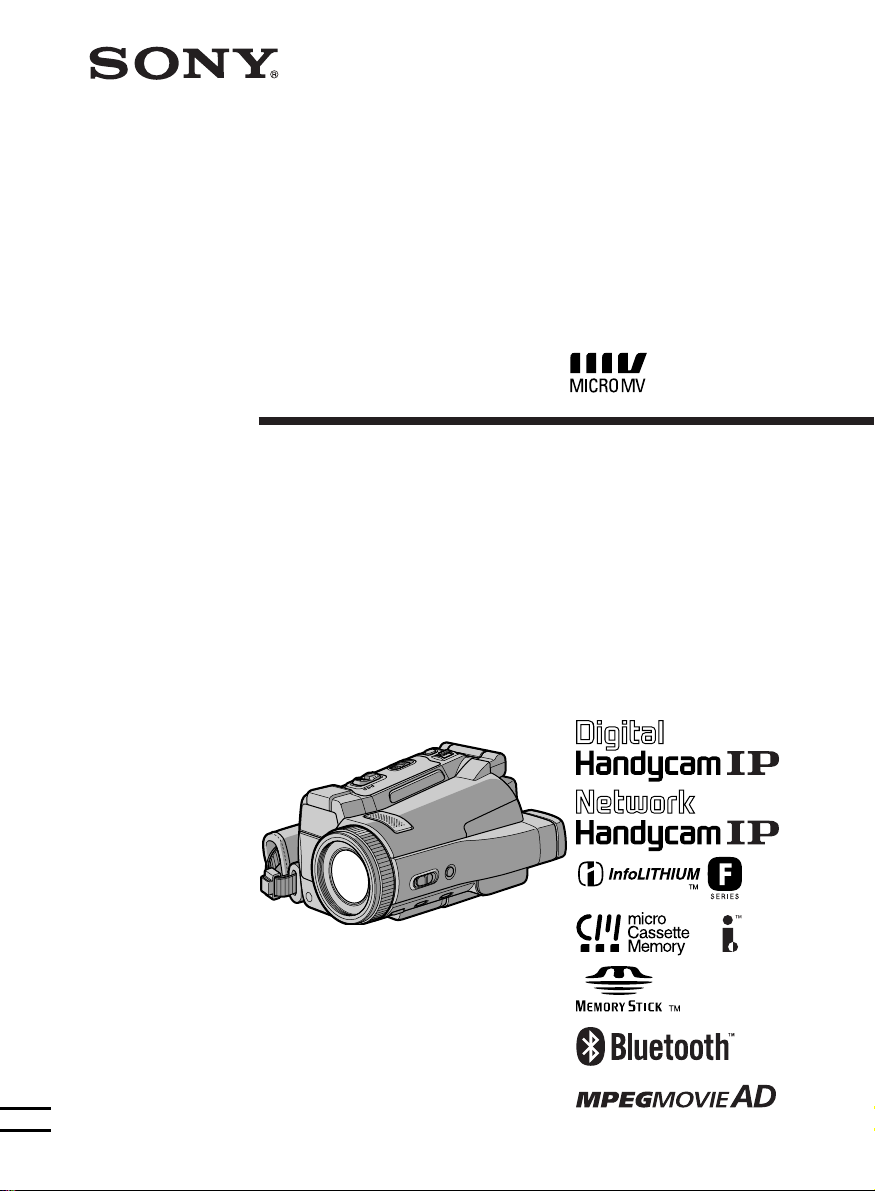
3-076-897-21 (1)
Digital
Video Camera
Recorder
Mode d’emploi
Avant la mise en service de cet appareil, prière de lire attentivement
le mode d’emploi et de le conserver pour toute référence future.
DCR-IP220
DCR-IP210/IP220
©2002 Sony Corporation
Page 2
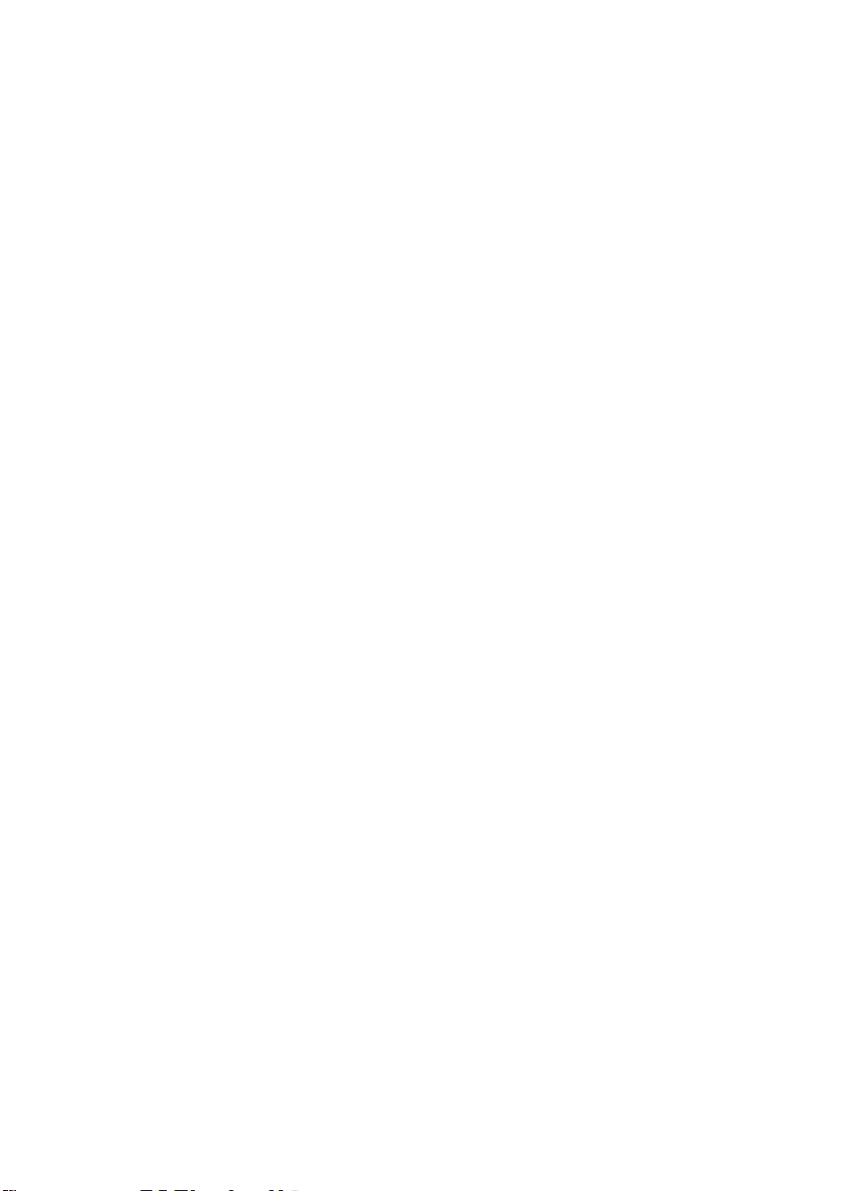
2
Page 3
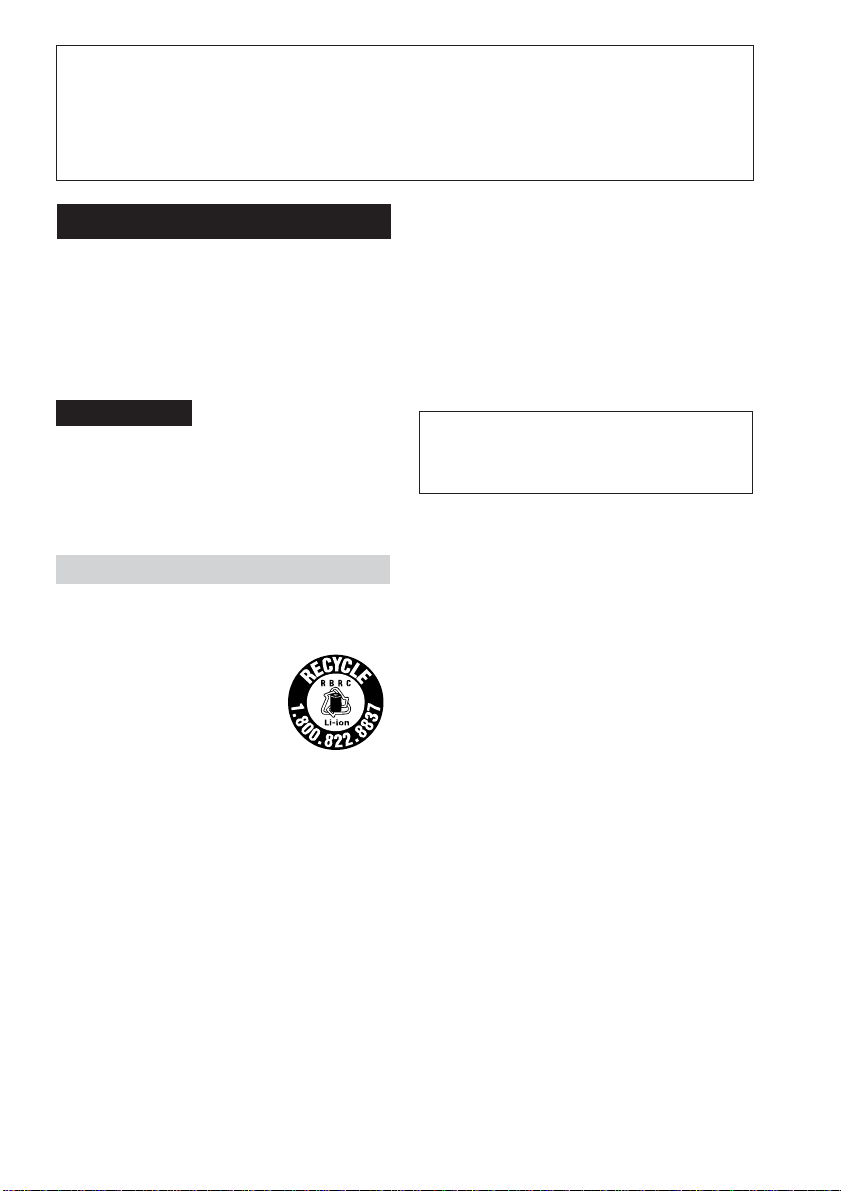
Félicitations pour l’achat de ce camescope Handycam Sony. Ce camescope vous permettra de
Bienvenue!
saisir des moments précieux de la vie et vous garantira une image et un son de très grande
qualité. Le camescope Handycam présente de nombreuses fonctions élaborées, mais il est
facile de s’en servir. Très vite, vous serez à même de produire vos propres vidéogrammes que
vous regarderez encore avec plaisir dans les années à venir.
AVERTISSEMENT
Pour éviter tout risque d’incendie ou de décharge
électrique, ne pas exposer cet appareil à la pluie ou à
l’humidité.
Pour éviter tout risque de décharge électrique, ne pas
ouvrir le coffret de cet appareil et ne confier son
entretien qu’à un personnel qualifié.
ATTENTION
POUR PREVENIR LES CHOCS
ELECTRIQUES, RACCORDER LA LAME
LARGE DE LA FICHE A LA FENTE LARGE
DE LA PRISE. INSERER LES LAMES
COMPLETEMENT.
Pour la clientèle au Canada
RECYCLAGE DES ACCUMULATEURS
AUX IONS DE LITHIUM
Les accumulateurs aux ions de
lithium sont recyclables.
Vous pouvez contribuer à
préserver l’environnement en
rapportant les piles usées dans
un point de collection et
recyclage le plus proche.
“Memory Stick”
CET APPAREIL NUMÉRIQUE DE LA CLASSE B
EST CONFORME Á LA NORME NMB-003 DU
CANADA.
DCR-IP220 seulement
Les pays et régions où vous pouvez utiliser les
fonctions du réseau sont limités.
Pour les détails, reportez-vous aux instructions de
fonctionnement du réseau séparées.
L’expression «IC:» avant le numéro
d’homologation/enregistrement signifie
seulement que les spécifications techniques
d’Industrie Canada ont été respectées.
Pour plus d’informations sur le recyclage des
accumulateurs, téléphonez le numéro gratuit
1-800-822-8837 (Etats-Units et Canada
uniquement), ou visitez
http://www.rbrc.org/
Avertissement: Ne pas utiliser des
accumulateurs aux ions de
lithium qui sont endommagées
ou qui fuient.
3
Page 4
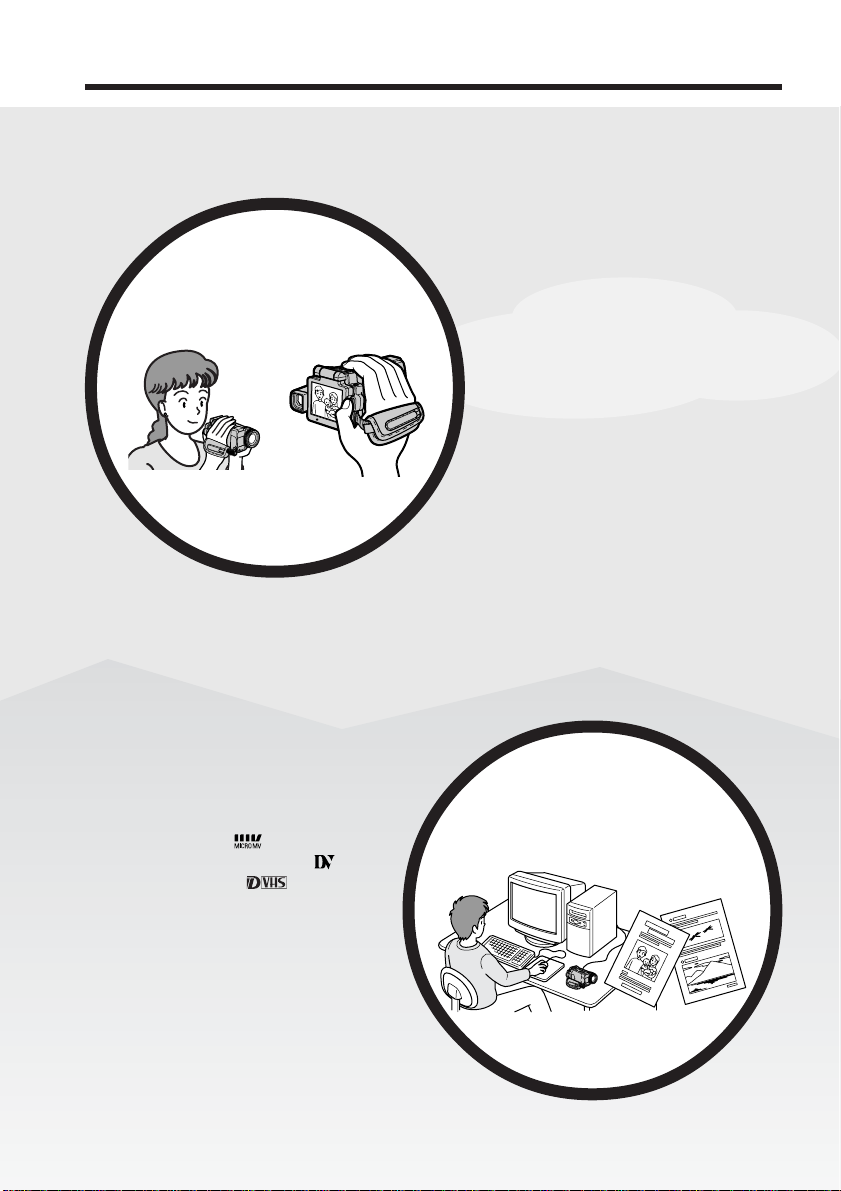
Principales caractéristiques
Enregistrement et
lecture d’images
animées ou fixes
Principales caractéristiques
•Enregistrement d’images animées
sur une cassette (p. 29)
•Lecture de cassettes (p. 42)
•Enregistrement d’images fixes sur
un “Memory Stick” (p. 47, 111)
•Enregistrement d’images animées
sur un “Memory Stick” (p. 130)
•Visionnage d’images fixes
enregistrées sur un “Memory Stick”
(p. 136)
•Visionnage d’images animées
enregistrées sur un “Memory Stick”
(p. 139)
•Visionnage d’images animées
enregistrées sur une cassette au
moyen du câble i.LINK (p. 153)
(La prise i.LINK de ce caméscope
adopte le format
Elle n’adopte pas le format
format MPEG2 du
•Visionnage d’images enregistrées
sur un “Memory Stick” au moyen
du câble USB (p. 169, 174)
•Visionnage d’images animées
enregistrées sur une cassette au
moyen du câble USB (p. 164)
•Saisie d’images du caméscope sur
un ordinateur au moyen du câble
USB (p. 166)
4
4
seulement.
ni le
.)
Saisie d’images sur un
ordinateur
Page 5
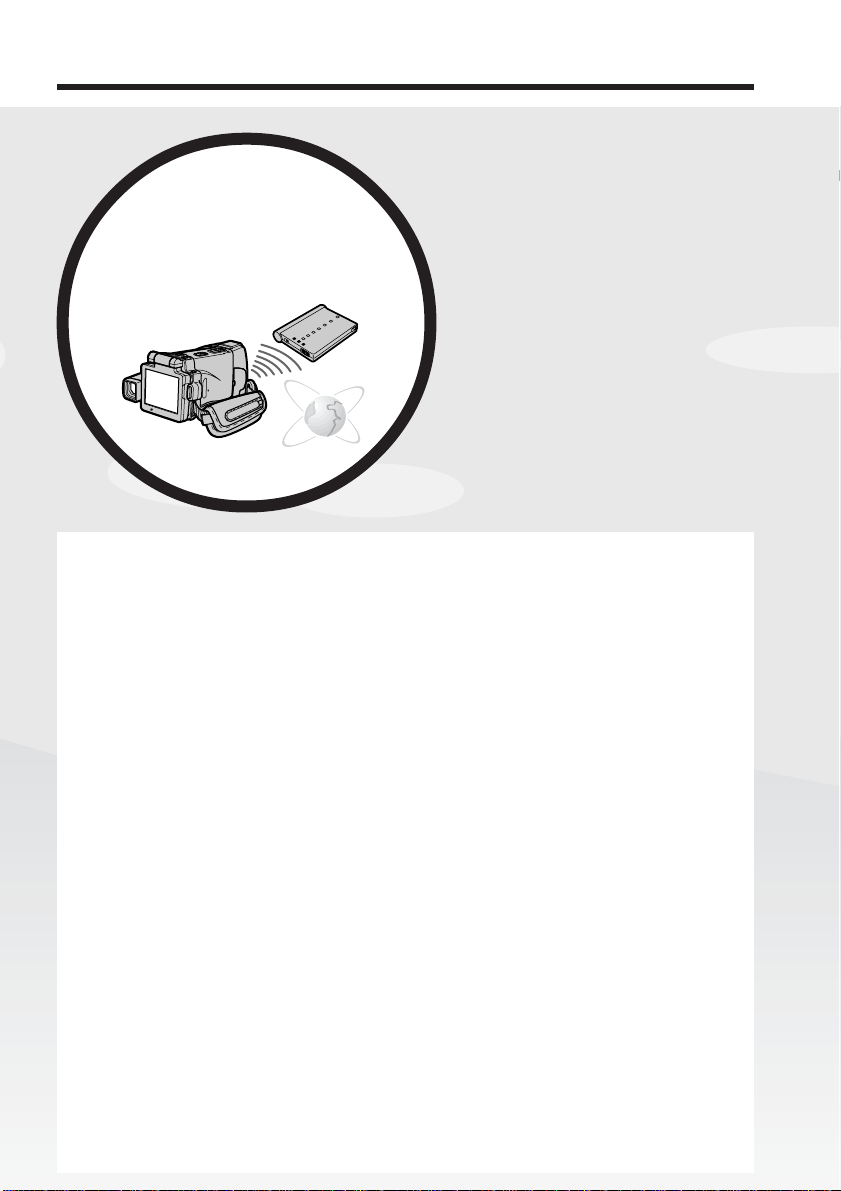
Principales caractéristiques
Accès à Internet par un
périphérique sans fil
Bluetooth (en option)
(DCR–IP220 seulement)
Accès à Internet, envoi et réception
de courrier électronique. Pour le
détail, reportez-vous au Mode
d’emploi de la Fonction Réseau
fourni avec le caméscope (DCRIP220 seulement) (p. 175)
Autres caractéristiques
Fonctions servant à régler l’exposition en mode d’enregistrement
•BACK LIGHT (p. 37)
•NightShot/Super NightShot/Color Slow Shutter (p. 37)
•Enregistrement d’images au flash (p. 49, 116)
•Balance des blancs (p. 52)
•PROGRAM AE (p. 62)
•Réglage manuel de l’exposition (p. 65)
•Spotmètre flexible (p. 66)
•HOLOGRAM AF (p. 117)
•NightFraming (p. 119)
Fonctions servant à accroître l’impact des images
•Zoom numérique (p. 33) Le réglage par défaut est OFF. (Pour un rapport de focale
supérieur à 10×, sélectionnez le zoom numérique dans D ZOOM des paramètres du
menu.)
•Transitions en fondu (p. 56)
•Effets d’image (p. 58)
•Effets numériques (p. 59)
•Titrage (p. 88, 94)
•MEMORY MIX (p. 125)
Fonctions permettant d’obtenir des films plus naturels
•PROGRAM AE (p. 62)
– Sports
– Paysage
•Mise au point manuelle (p. 67)
•Mise au point agrandie (p. 67)
•Mise au point ponctuelle (p. 69)
Fonctions utiles après l’enregistrement sur une cassette
•END SEARCH (p. 41)
•DATA CODE (p. 43)
•PB ZOOM cassette (p. 72)
•MULTI-PICTURE SEARCH (p. 74)
•TITLE SEARCH (p. 78)
Préparatifs
Principales caractéristiques
5
5
Page 6
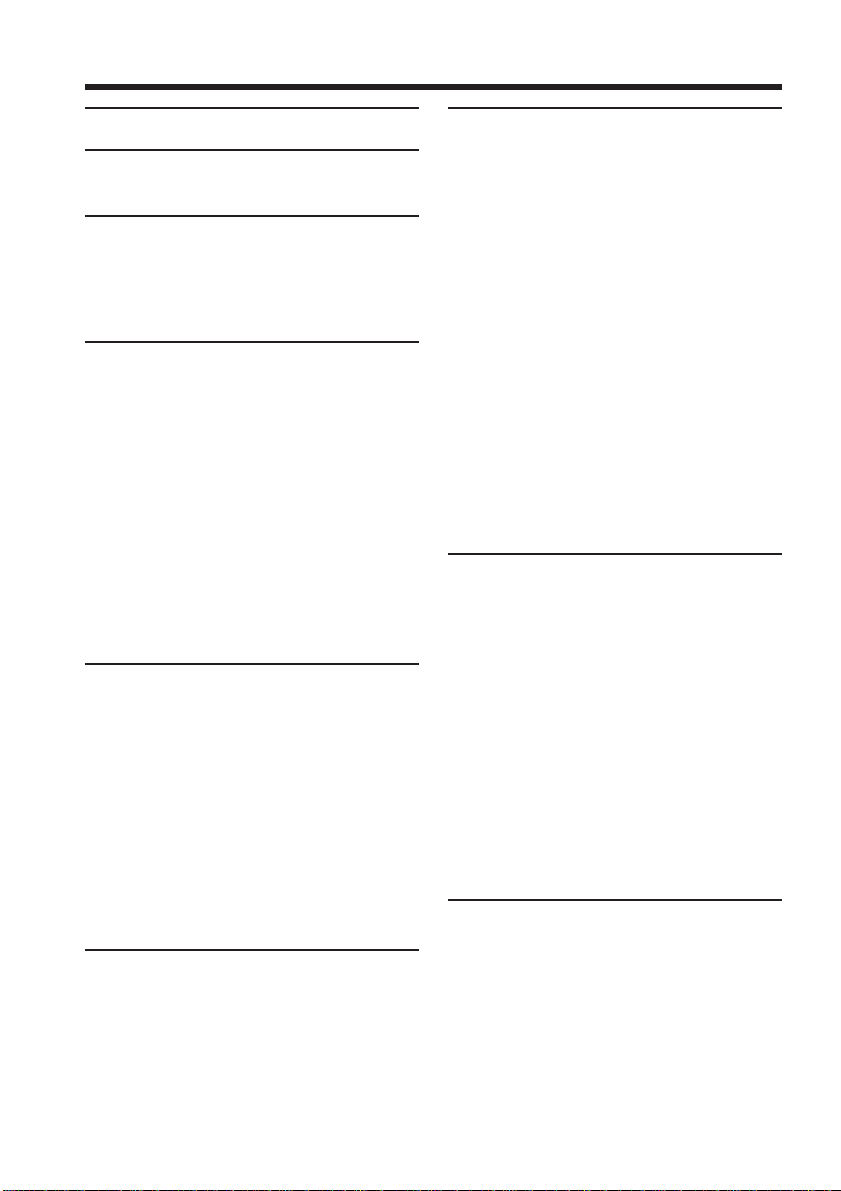
Table des matières
Principales caractéristiques ... 4
Introduction
– Opérations de base
.................... 8
Guide de mise en marche
rapide
– Enregistrement sur une cassette ...... 10
– Enregistrement sur un “Memory
Stick” ................................................ 12
Préparatifs
Utilisation de ce manuel ...................... 14
Vérification des accessoires fournis ... 16
e
étape Préparation de la source
1
d’alimentation ................................. 17
Mise en place de la batterie ........... 17
Recharge de la batterie .................. 18
Raccordement à une prise secteur
.................................................... 21
e
2
étape Réglage de la date et de
l’heure .............................................. 22
e
étape Mise en place d’une cassette
3
........................................................... 25
e
4
étape Utilisation de l’écran tactile
........................................................... 27
Enregistrement
– Opérations de base
Enregistrement d’une image ............... 29
Prise de vue de sujets à
contre-jour – BACK LIGHT.... 37
Prise de vue dans l’obscurité
– NightShot/Super
NightShot/Color Slow
Shutter ....................................... 37
Enregistrement avec le
retardateur ................................ 40
Contrôle de l’enregistrement
– END SEARCH ............................. 41
Lecture – Opérations de base
Lecture d’une cassette .......................... 42
Pour afficher les indicateurs sur
l’écran LCD
– Fonction d’affichage ............. 43
Visionnage de l’enregistrement sur un
téléviseur ......................................... 46
Opérations d’enregistrement
avancées
Enregistrement d’images fixes sur un
“Memory Stick” en mode
CAMERA ......................................... 47
Réglage manuel de la balance des
blancs................................................ 52
Utilisation du mode Grand écran ....... 54
Utilisation de transitions en fondu ..... 56
Utilisation d’effets spéciaux
– Effets d’image .............................. 58
Utilisation d’effets spéciaux
– Effets numériques ....................... 59
Utilisation de la fonction PROGRAM
AE ..................................................... 62
Réglage manuel de l’exposition .......... 65
Mesure spot de l’exposition
– Spotmètre flexible........................ 66
Mise au point manuelle........................ 67
Mise au point ponctuelle
– Spot Focus .................................... 69
Opérations de lecture
avancées
Lecture d’une cassette avec effets
d’image ............................................ 70
Lecture d’une cassette avec effets
numériques ..................................... 71
Agrandissement d’images
enregistrées sur une cassette
– PB ZOOM cassette ...................... 72
Recherche d’une scène
– MULTI-PICTURE SEARCH ...... 74
Recherche d’une scène d’une cassette
d’après le titre
– TITLE SEARCH ........................... 78
Recherche d’une scène d’après la date
– DATE SEARCH ........................... 79
Montage
Copie d’une cassette ............................. 80
Enregistrement de cassettes vidéo ou
d’émissions de télévision .............. 83
Incrustation d’un titre .......................... 88
Création de titres personnalisés.......... 94
La micro Cassette Memory .................. 97
6
Page 7
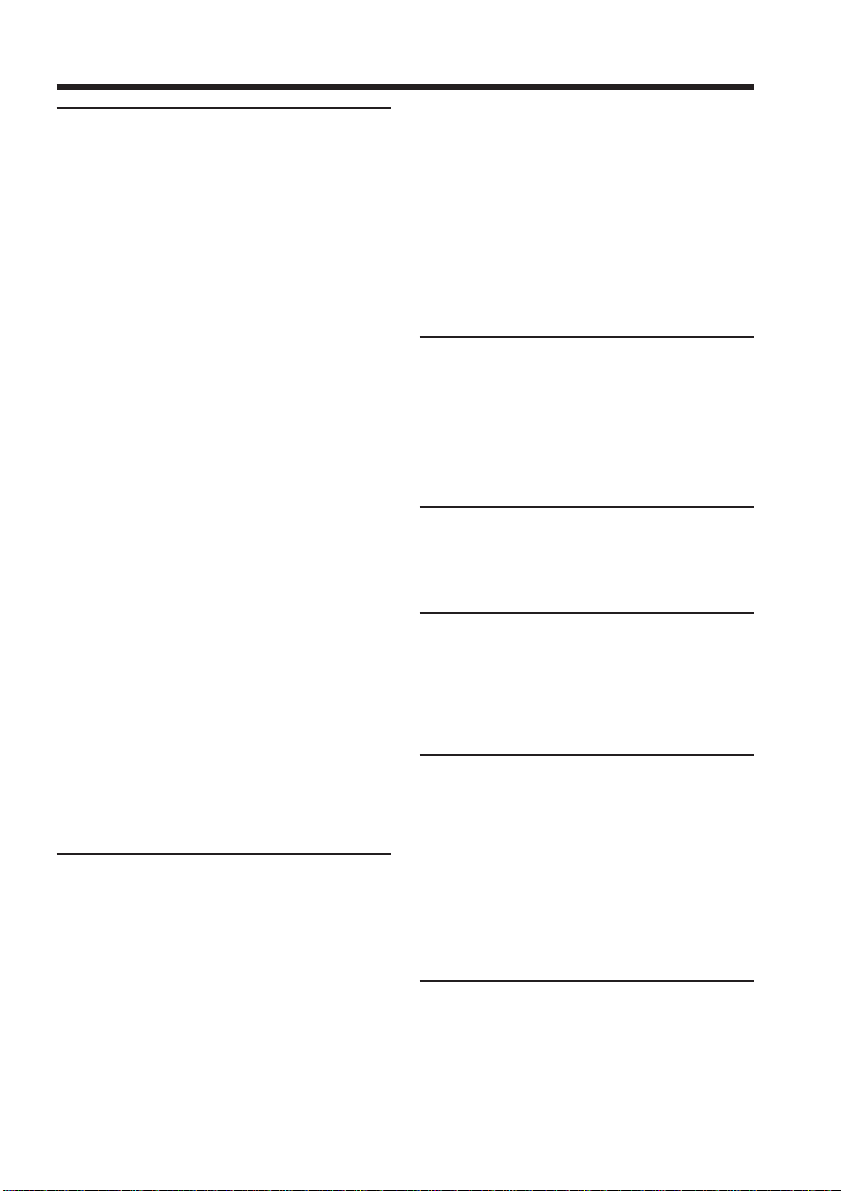
Table des matières
Opérations liées au “Memory
Stick”
Utilisation d’un “Memory Stick”
– Introduction ............................... 100
Enregistrement d’images fixes sur un
“Memory Stick”
– Enregistrement de photos ........ 111
Copie d’images d’une cassette sous
forme d’images fixes .................... 121
Incrustation d’une image fixe d’un
“Memory Stick” sur une image
– MEMORY MIX .......................... 125
Enregistrement d’images animées
sur un “Memory Stick”
– Enregistrement MPEG MOVIE
......................................................... 130
Copie d’images d’une cassette sous
forme d’images animées.............. 133
Visionnage d’images fixes
– Lecture des photos d’un
“Memory Stick” ............................ 136
Visionnage d’images animées
– Lecture MPEG MOVIE ............. 139
Copie sur une cassette des images
fixes d’un “Memory Stick” ......... 141
Agrandissement des images fixes
d’un “Memory Stick”
– PB ZOOM mémoire .................. 143
Lecture d’images en diaporama
– SLIDE SHOW ............................. 145
Prévention d’un effacement
accidentel – Protection d’images
......................................................... 146
Suppression d’images – DELETE ..... 147
Inscription d’une marque
d’impression – PRINT MARK .... 150
Visionnage d’images sur un
ordinateur
Visionnage d’images sur un
ordinateur – Introduction ........... 151
Raccordement du caméscope à un
ordinateur par le câble i.LINK
(Utilisateurs de Windows) .......... 153
Raccordement du caméscope à un
ordinateur par le câble USB
(Utilisateurs de Windows) .......... 154
Visionnage sur un ordinateur
d’images enregistrées sur une
cassette – USB Streaming
(Utilisateurs de Windows) .......... 164
Visionnage sur un ordinateur
d’images enregistrées sur un
“Memory Stick”
(Utilisateurs de Windows) .......... 169
Raccordement du caméscope à un
ordinateur par le câble USB
(Utilisateurs de Macintosh)......... 172
Visionnage sur un ordinateur
d’images enregistrées sur un
“Memory Stick”
(Utilisateurs de Macintosh)......... 174
Utilisation de la fonction
Network (DCR-IP220
seulement)
Accès au réseau ................................... 175
Pour le détail, consultez le mode
d’emploi de la fonction Réseau
fourni avec le caméscope.
Personnalisation du
caméscope
Changement de réglage des
paramètres du menu .................... 177
Guide de dépannage
Types de problèmes et leurs
solutions......................................... 186
Code d’autodiagnostic ....................... 192
Indicateurs et messages
d’avertissement............................. 193
Informations
complémentaires
Cassettes utilisables ............................ 195
A propos de la batterie
“InfoLITHIUM” ............................ 196
A propos de la norme i.LINK............ 198
Utilisation du caméscope à
l’étranger........................................ 200
Entretien et précautions ..................... 201
Spécifications ....................................... 208
Référence rapide
Nomenclature ...................................... 210
Index ..................................................... 219
Préparatifs
7
Page 8
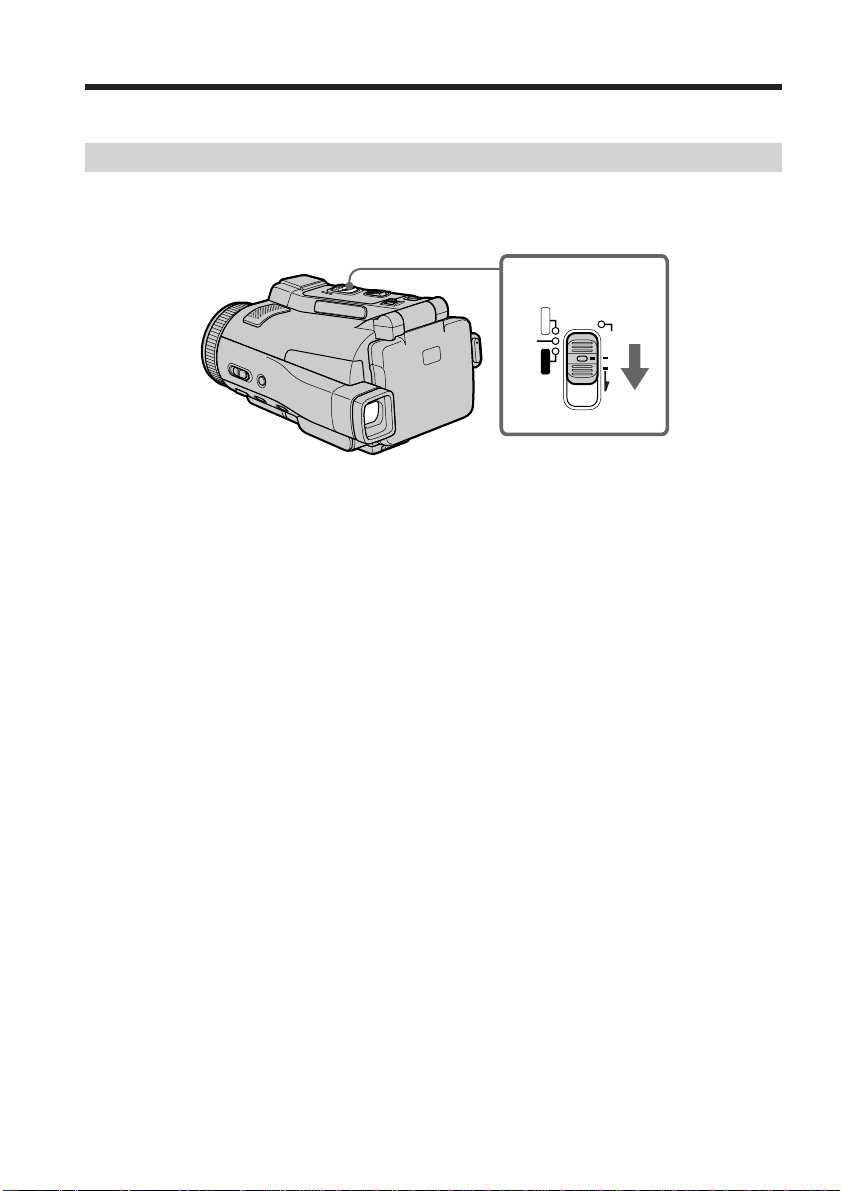
Introduction – Opérations de base
Cette section décrit les fonctions de base du caméscope.
Mise sous tension et sélection d’un mode
Pour l’alimentation du caméscope, voir “1e étape Préparation de la source
d’alimentation” à la page 17.
1,2
CAMERA
POWER
MEMORY/NETWORK
VCR
(1) Faites glisser le commutateur POWER dans le sens de la flèche tout en
appuyant sur le petit bouton vert, puis relâchez-le.
Le caméscope s’allume et se règle sur le mode CAMERA, ce qui est signalé par
l’éclairage du témoin CAMERA.
(2) Faites glisser de nouveau le commutateur POWER dans le sens de la flèche. A
chaque fois, le mode change de la façon suivante et le témoin de mode
correspondant s’allume.
CAMERA : Mode à utiliser pour l’enregistrement.
MEMORY/NETWORK (DCR-IP220) ou MEMORY (DCR-IP210)
MEMORY : Mode à utiliser pour l’enregistrement sur un “Memory Stick” et
la lecture ou l’édition d’images enregistrées sur un “Memory
Stick”.
NETWORK (DCR-IP220 seulement) :
Mode à utiliser pour la fonction réseau. Pour le détail, reportezvous au Mode d’emploi de la Fonction Réseau.
VCR : Mode à utiliser pour la lecture ou l’édition d’images enregistrées
sur une cassette ou un “Memory Stick”.
(CHG)
OFF
ON
MODE
8
Page 9
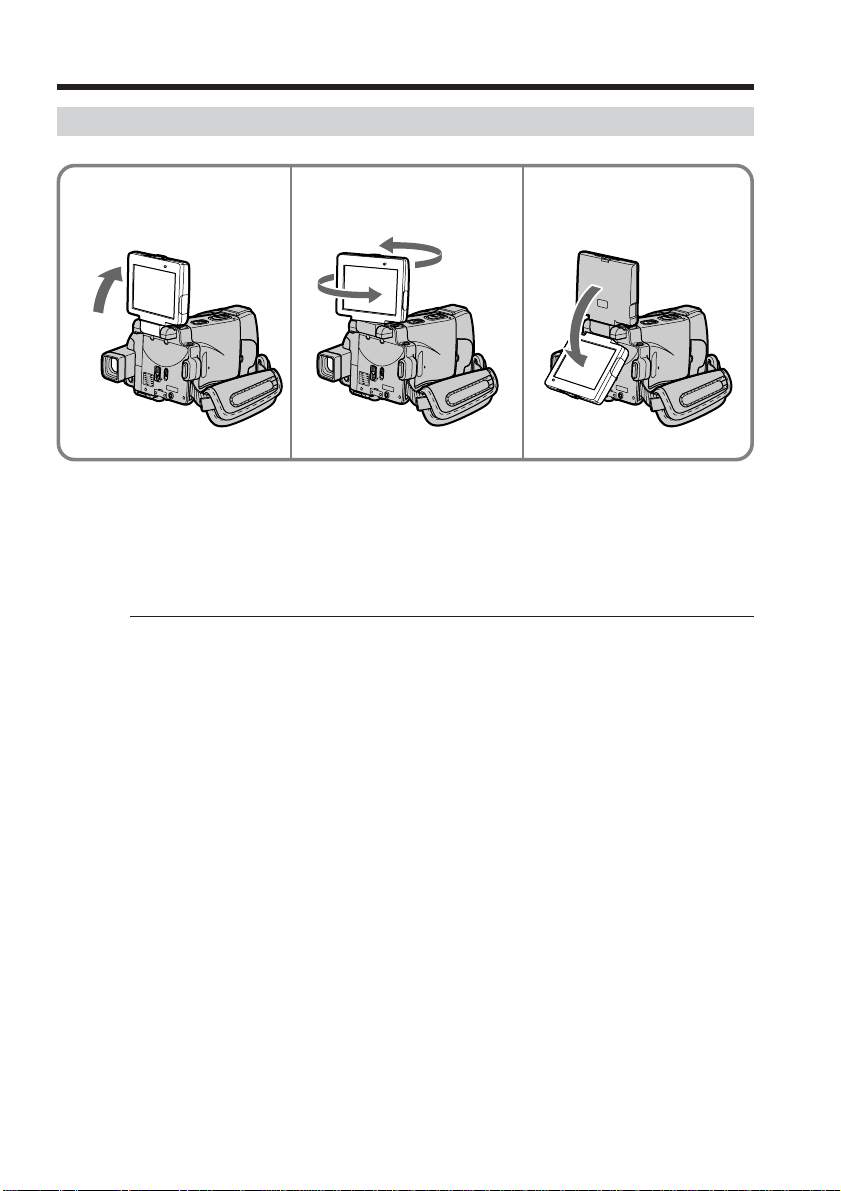
Introduction – Opérations de base
Ouverture du panneau LCD
1
(1) Ouvrez le panneau dans le sens de la flèche.
(2) Tournez le panneau LCD de 180 degrés dans le sens antihoraire.
(3) Fermez le panneau LCD en orientant l’écran vers vous.
Lorsque vous fermez le panneau LCD, mettez-le d’abord à la verticale puis
rabattez-le contre le caméscope.
Remarques
•Le panneau LCD tourne de 180 degrés dans le sens antihoraire et de 90 degrés dans le
sens horaire.
•Le viseur s’éteint automatiquement lorsque vous utilisez le panneau LCD, sauf dans le
mode Miroir (p. 35).
Préparatifs
32
180°
Si vous utilisez l’écran LCD à l’extérieur au soleil
Vous ne verrez pas bien l’affichage. Dans ce cas, il vaut mieux utiliser le viseur.
Avant d’ajuster l’angle du panneau LCD
Assurez-vous que le panneau LCD est ouvert comme indiqué à l’étape 2.
9
Page 10
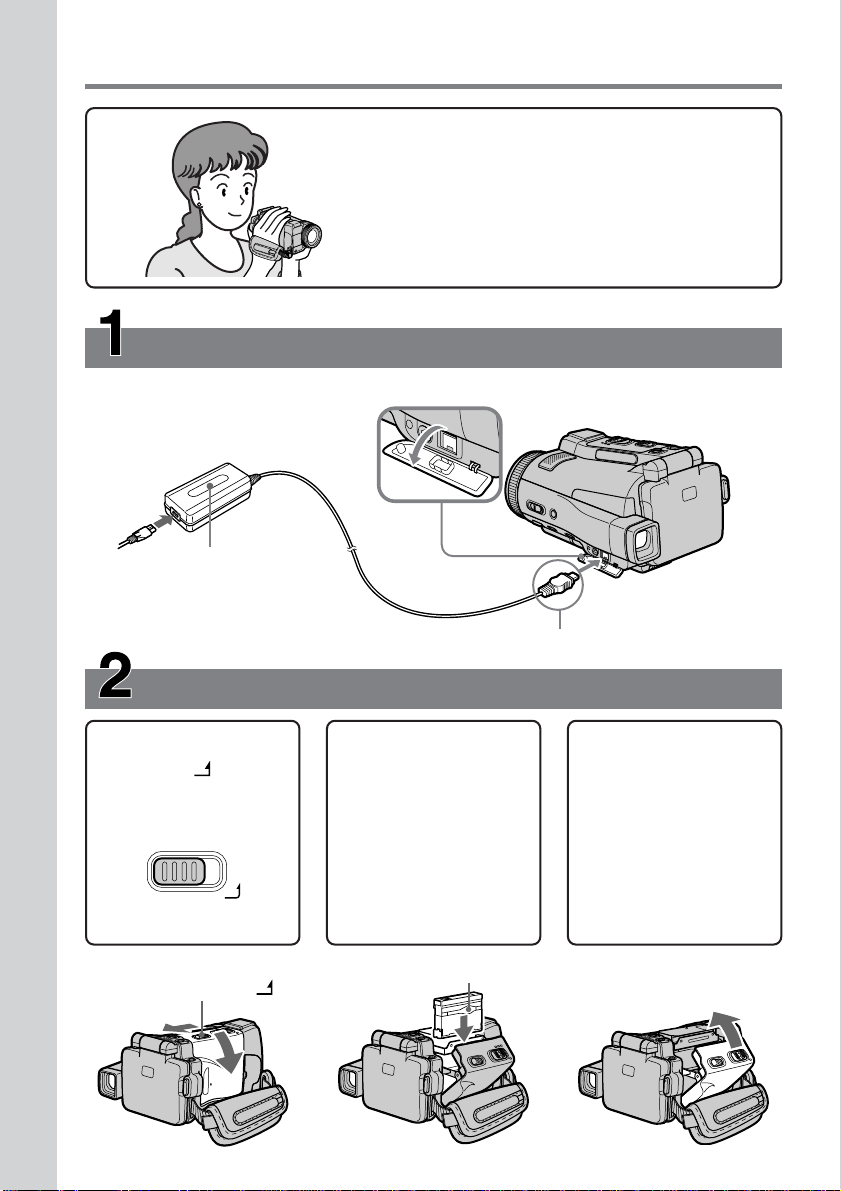
Guide de mise en marche rapide – Enregistrement sur une cassette
Ce chapitre vous présente les fonctions de base du
caméscope pour enregistrer des images sur une
cassette. Reportez-vous aux pages entre parenthèses
“( )” pour des informations plus détaillées.
Raccordement du cordon d’alimentation (p. 21)
Pour filmer en extérieur, utilisez la batterie (p. 17).
Ouvrez le
cache-prises.
Guide de mise en marche rapide
Adaptateur secteur (fourni)
10
Branchez la fiche en dirigeant la marque v vers le bas.
Mise en place d’une cassette (p. 25)
1 Faites glisser OPEN/
Z EJECT dans le
sens de la flèche et
ouvrez le couvercle.
OPEN/ EJECT
Z
OPEN/Z EJECT
2Appuyez au centre du
dos de la cassette pour
insérer la cassette.
Insérez-la tout droit et
à fond dans son
logement avec la
fenêtre tournée vers le
couvercle.
Fenêtre de la cassette
3Appuyez à demi sur le
logement de la cassette
pour le fermer. Quand
le logement est
abaissé, fermez le
couvercle de sorte qu’il
s’encliquette.
Page 11
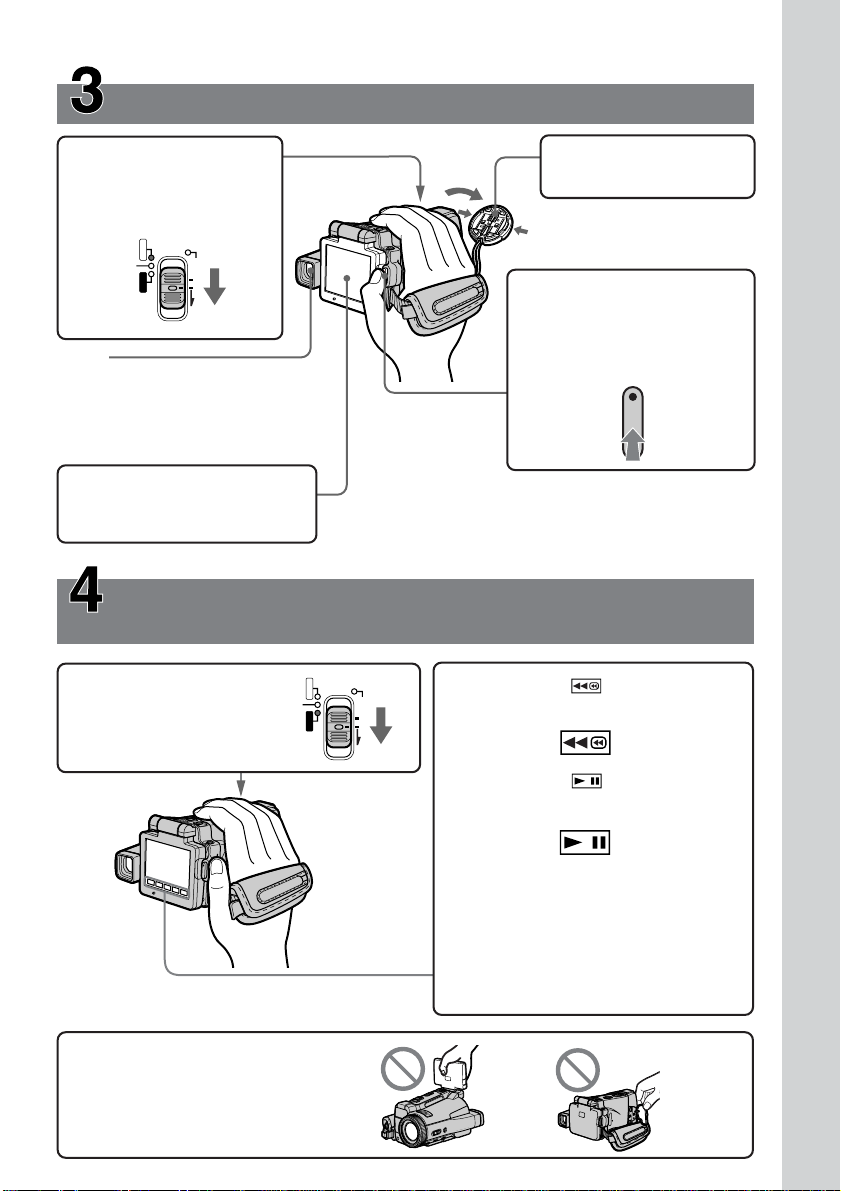
Enregistrement d’une image (p. 29)
2Réglez le commutateur
POWER sur CAMERA.
Le témoin CAMERA
s’allume.
CAMERA
POWER
MEMORY/NETWORK
(CHG)
OFF
VCR
ON
MODE
Viseur
Lorsque le panneau LCD est fermé avec
l’écran tourné vers l’intérieur, utilisez le
viseur.
Ajustez la dioptrie à votre vue (p. 32).
3Ouvrez le panneau LCD.
L’image apparaît sur l’écran
LCD.
Contrôle de l’image sur l’écran LCD après
l’enregistrement (p. 42)
CAMERA
1Réglez le commutateur
POWER sur VCR.
Le témoin VCR
s’allume.
MEMORY/NETWORK
VCR
1Enlevez le capuchon
d’objectif.
4Appuyez sur START/
STOP. L’enregistrement
commence. Pour l’arrêter,
appuyez de nouveau sur
START/STOP.
L’horloge n’a pas été réglée en usine. Réglez-la avant de
filmer (p. 22).
POWER
(CHG)
OFF
ON
MODE
2Appuyez sur de l’écran tactile
pour rembobiner la bande.
3Appuyez sur de l’écran tactile
pour activer la lecture.
Guide de mise en marche rapide
Remarque
Ne prenez pas le caméscope par le
panneau LCD ou le cache-prises.
Remarque
Lorsque vous utilisez l’écran tactile,
appuyez légèrement sur les touches
d’exploitation avec le doigt ou le stylet
fourni (DCR-IP220 seulement).
N’appuyez pas sur l’écran LCD avec des
objets aigus.
11
Page 12
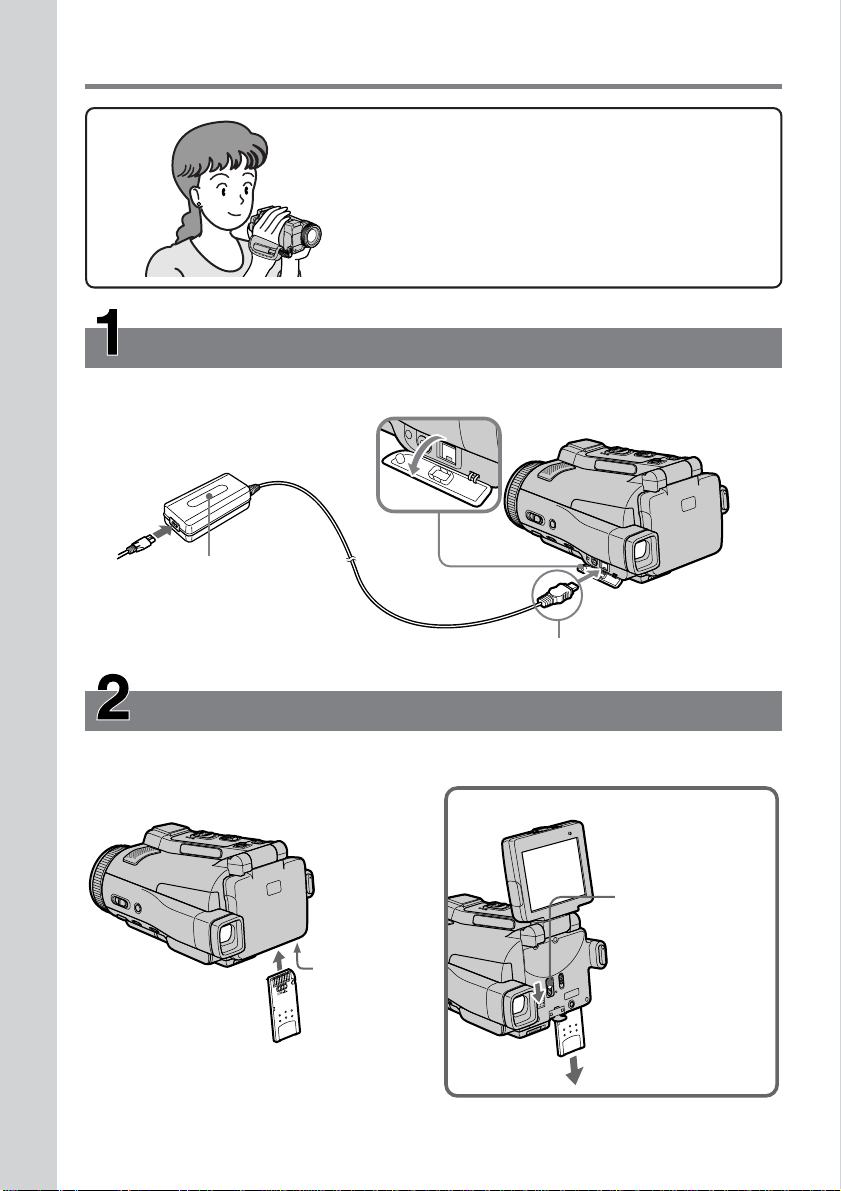
Guide de mise en marche rapide – Enregistrement sur un “Memory Stick”
Ce chapitre vous présente les fonctions de base du
caméscope, avec lesquelles vous pourrez enregistrer
des images sur un “Memory Stick”. Reportez-vous aux
pages entre parenthèses “( )” pour des informations
plus détaillées.
Raccordement du cordon d’alimentation (p. 21)
Pour filmer en extérieur, utilisez la batterie (p. 17).
Ouvrez le
cache-prises.
Guide de mise en marche rapide
Adaptateur secteur (fourni)
12
Branchez la fiche en dirigeant la marque v vers le bas.
Insertion d’un “Memory Stick” (p. 102)
Insérez à fond le “Memory Stick” dans son logement, comme indiqué sur l’illustration.
Ejection d’un “Memory Stick”
Bouton MEMORY
EJECT
Logement du
“Memory
Stick”
Ouvrez le panneau
LCD et poussez le
bouton MEMORY
EJECT dans le sens
de la flèche.
Page 13
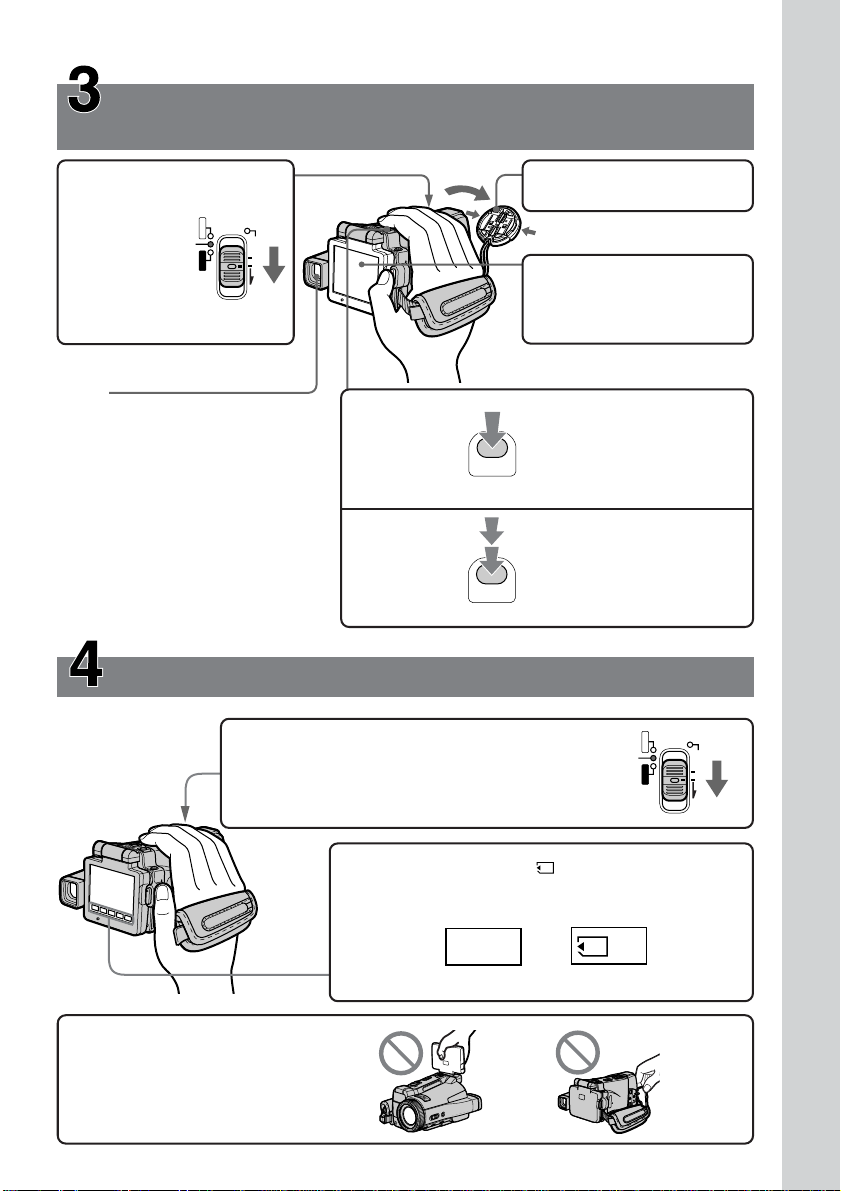
Enregistrement d’une image fixe sur un
“Memory Stick” (p. 111)
2Réglez le
commutateur
POWER sur
MEMORY.
Le témoin
MEMORY
s’allume.
Viseur
Lorsque le panneau LCD est
fermé et l’écran orienté vers
l’intérieur, utilisez le viseur.
Réglez au préalable la dioptrie à
votre vue (p. 32).
L’horloge n’a pas été réglée en usine.
Réglez-la avant de filmer si vous
voulez enregistrer la date et l’heure
sur l’image (p. 22).
CAMERA
POWER
MEMORY/NETWORK
(CHG)
OFF
VCR
ON
MODE
Contrôle d’une image fixe sur l’écran LCD (p. 136)
1Réglez le commutateur POWER sur MEMORY
ou VCR. Le témoin MEMORY ou VCR s’allume.
4Appuyez
légèrement
sur
PHOTO.
5Appuyez à
fond sur
PHOTO.
1Enlevez le capuchon
d’objectif.
3Ouvrez le panneau LCD.
L’image apparaît sur
l’écran LCD.
Lorsque le témoin vert z
cesse de clignoter et reste
allumé, vous pouvez
enregistrer l’image.
L’image affichée s’enregistre
sur le “Memory Stick”
lorsque vous appuyez à fond
sur PHOTO.
CAMERA
POWER
MEMORY/NETWORK
(CHG)
OFF
VCR
ON
MODE
Guide de mise en marche rapide
Remarque
Ne prenez pas le caméscope par le
panneau LCD ou le cache-prises.
2Appuyez sur PLAY ou PB. La dernière image
enregistrée apparaît.
PLAY
ou
PB
13
Page 14
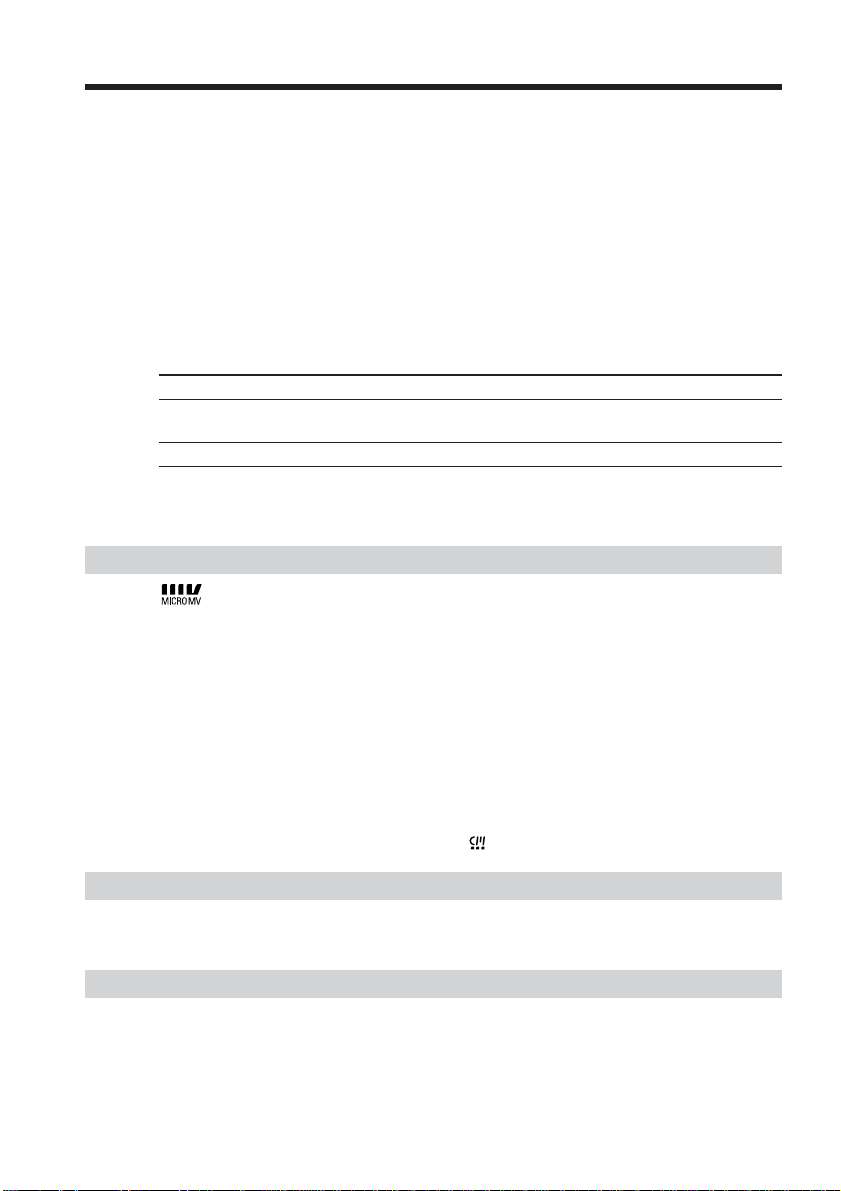
— Préparatifs —
Utilisation de ce manuel
Les instructions de ce manuel couvrent les deux modèles mentionnés dans le tableau
suivant. Avant de lire ce manuel et d’utiliser le caméscope, vérifiez le numéro de votre
modèle sous le caméscope. Les illustrations représentent le DCR–IP220, sauf mention
contraire. Toute différence de fonctionnement entre les deux modèles est clairement
mentionnée dans le texte, par exemple “DCR–IP220 seulement”.
Dans ce mode d’emploi, les touches et les réglages du caméscope sont toujours indiqués
en majuscules.
Par ex. Réglez le commutateur POWER sur CAMERA.
Chaque opération que vous effectuez est confirmée par un signal sonore (bip).
Différences entre les modèles
Modèles DCR- IP210 IP220
Position autour du commutateur
POWER
Fonction Réseau — z
z Présent
— Absent
Remarque sur le format MICROMV
Ce caméscope est de format MICROMV. Vous ne pouvez donc utiliser que des
cassettes MICROMV qui présentent les caractéristiques suivantes.
•Enregistrement et lecture d’environ 60 minutes de qualité égale à celle des cassettes
DV (vidéo numériques).
•Toutes les cassettes MICROMV sont des cassettes de “micro Cassette Memory”. Il est
donc facile d’accéder aux scènes en utilisant cette mémoire (Fonction MULTIPICTURE SEARCH).
•Format de compression des données MPEG2, c’est-à-dire le format des DVD (disques
versatiles numériques). Débit binaire de 12 Mbps garantissant une meilleure qualité
des images.
•La transition entre la dernière scène enregistrée et la suivante est une image fixe. C’est
normal.
MEMORY MEMORY/NETWORK
14
Les cassettes MICROMV portent la marque .
Remarque sur les standards de télévision couleur
Les standards de télévision couleur sont différents d’un pays à l’autre. Pour regarder
vos films sur un téléviseur, vous devrez utiliser un téléviseur de standard NTSC.
Précautions concernant les droits d’auteur
Les émissions de télévision, les films, les cassettes vidéo et autres enregistrements
peuvent être protégés par des droits d’auteur.
La duplication non autorisée de ces enregistrements peut être contraire aux lois sur la
propriété artistique.
Page 15
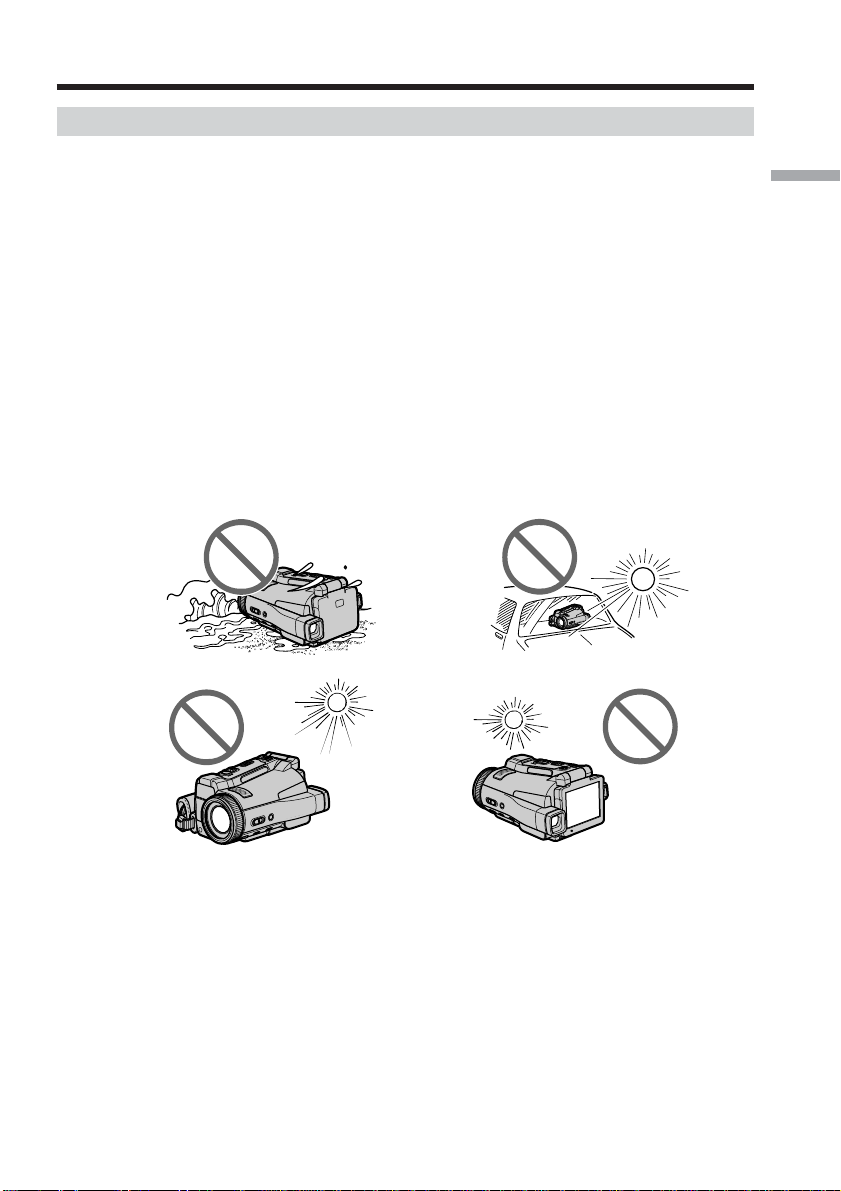
Utilisation de ce manuel
Précautions concernant le caméscope
Objectif et écran LCD/viseur
•L’écran LCD et le viseur sont le produit d’une technologie pointue et plus de
99,99% des pixels sont opérationnels. Cependant, on peut constater de très
petits points noirs et/ou lumineux (blancs, rouges, bleus ou verts) apparaissant
en permanence sur l’écran LCD et dans le viseur. Ces points sont normaux et
proviennent du processus de fabrication ; ils n’affectent en aucun cas
l’enregistrement.
•Evitez de mouiller le caméscope. Protégez le caméscope de la pluie ou de l’eau de
mer. La pluie et l’eau de mer peuvent provoquer des dégâts parfois irréparables [a].
•N’exposez jamais le caméscope à des températures supérieures à 60°C (140°F), comme
en plein soleil ou dans une voiture garée au soleil [b].
•Veillez à ne pas poser le caméscope trop longtemps près d’une fenêtre ou à l’extérieur
avec l’écran LCD, le viseur ou l’objectif dirigé vers le soleil. La chaleur peut causer une
panne [c].
•Ne filmez pas directement le soleil. La chaleur peut causer une panne. Filmez le soleil
plutôt au crépuscule lorsque la lumière est faible [d].
Préparatifs
[a]
[b]
[d][c]
15
Page 16

Vérification des accessoires fournis
Vérifiez si tous les accessoires suivants sont fournis avec le caméscope.
21
5
0
1 Adaptateur secteur AC-L20A (1),
Cordon d’alimentation (1) (p. 18)
2 Batterie rechargeable NP-FF70 (1)
(p. 17, 18)
3 Cordon de liaison audio/vidéo (1)
(p. 46)
4 Télécommande sans fil (1) (p. 216)
5 Piles AA (R6) pour la télécommande
(2) (p. 217)
6 Capuchon d’objectif (1) (p. 29)
6
7
qsqa
3
8
qd
7 Pare-soleil (1) (p. 32)
8 “Memory Stick” (1) (p. 100)
9 Câble USB (1) (p. 151)
q; CD-ROM (USB SPVD-008 Driver) (1)
(p. 154, 172)
qa CD-ROM (MovieShaker Ver.3.1 for
MICROMV) (1) (p. 153)
qs Tissu de nettoyage (1) (p. 202)
qd Stylet (DCR–IP220 seulement) (1)
(p. 176)
4
9
16
Aucune compensation ne peut être accordée si la lecture ou l’enregistrement ont été
impossibles en raison d’un mauvais fonctionnement du caméscope, du support
d’enregistrement ou d’un autre problème.
Page 17
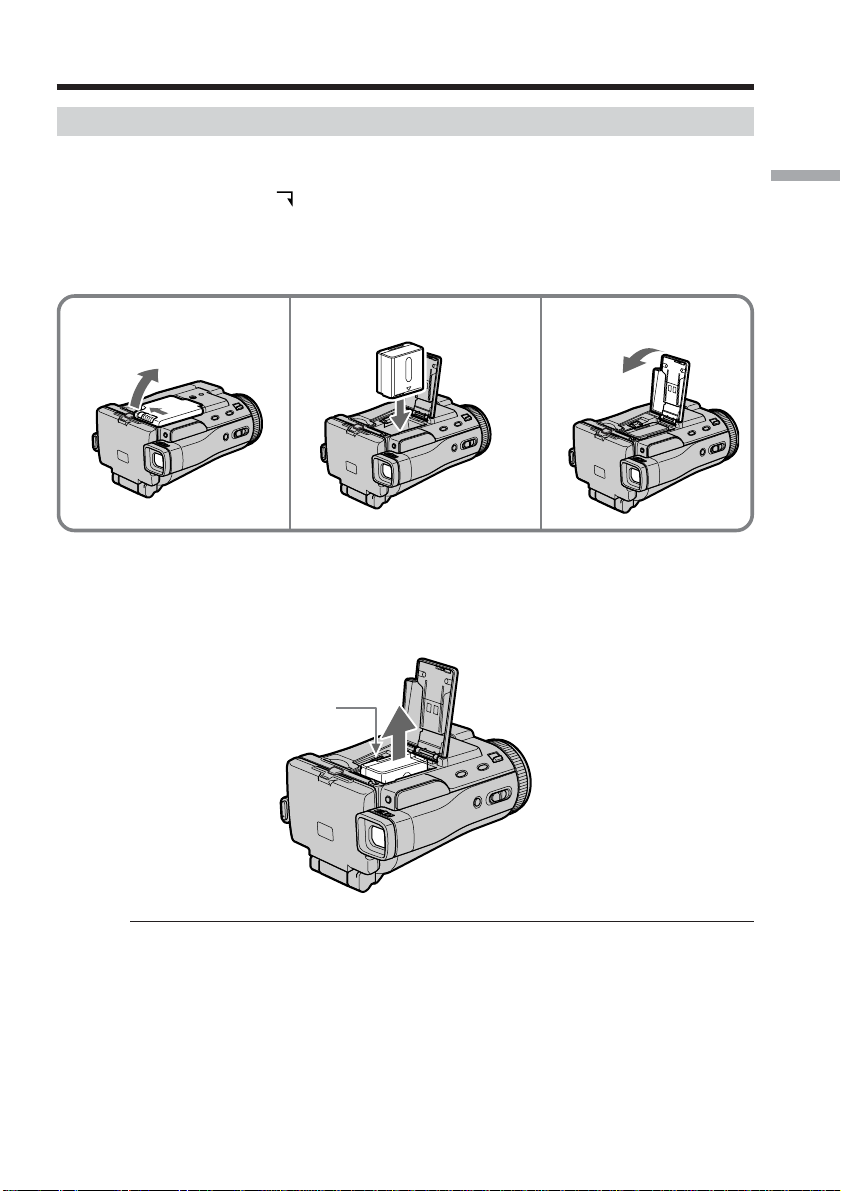
1e étape Préparation de la source
d’alimentation
Mise en place de la batterie
Le caméscope fonctionne avec une batterie NP-FF70 seulement.
(1) Poussez OPEN dans le sens de la flèche et ouvrez le couvercle du logement
de la batterie.
(2) Insérez la batterie avec les bornes orientées vers le caméscope.
(3) Fermez le couvercle du logement de la batterie.
1 2 3
Pour enlever la batterie
Ouvrez le couvercle du logement de la batterie et poussez le bouton pour sortir la
batterie.
Préparatifs
Bouton
Remarque
Ce caméscope ne fonctionne qu’avec la batterie rechargeable NP-FF70. Vous ne pouvez
pas utiliser la batterie rechargeable NP-FF50.
17
Page 18
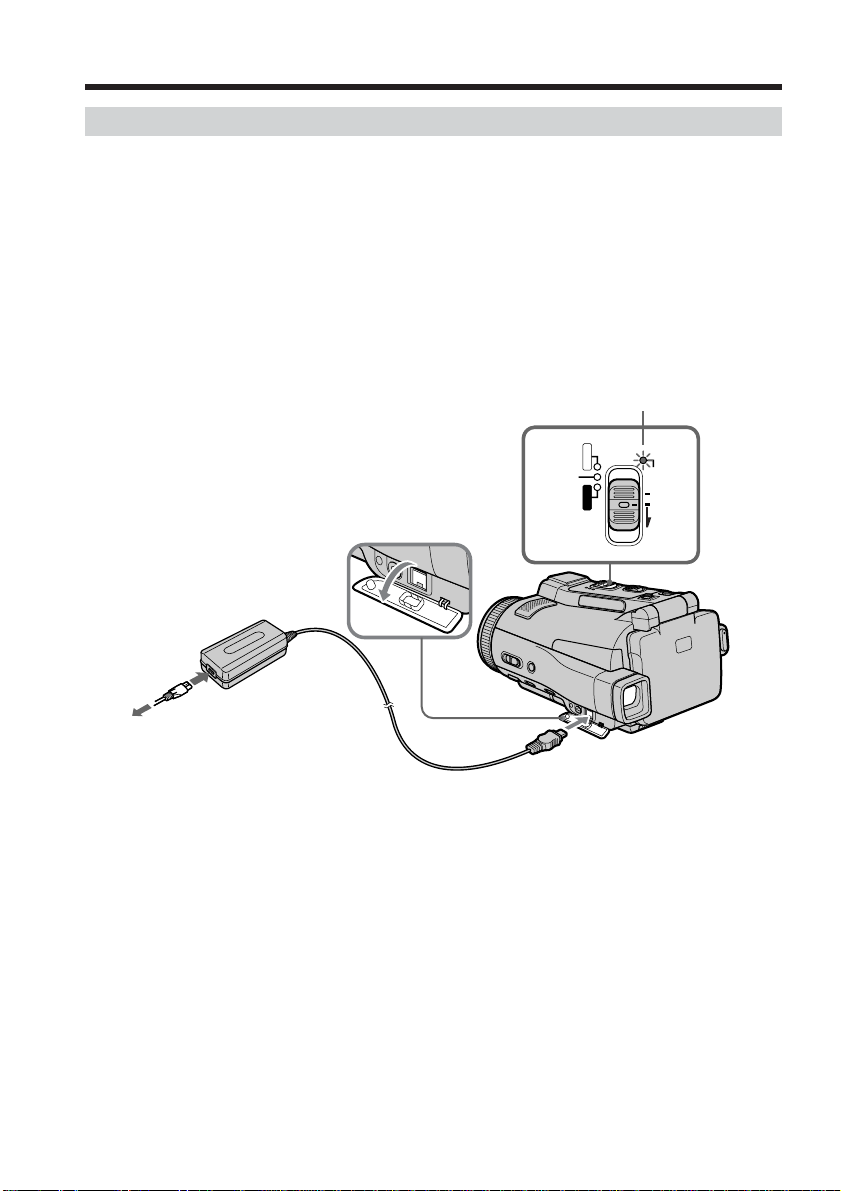
1e étape Préparation de la source d’alimentation
Recharge de la batterie
Rechargez la batterie avant d’utiliser le caméscope.
Ce caméscope ne fonctionne qu’avec une batterie de type “InfoLITHIUM”(NP-FF70).
Voir page 196 pour le détail sur la batterie “InfoLITHIUM”.
(1) Ouvrez le cache-prises et raccordez l’adaptateur secteur fourni à la prise DC
IN du caméscope en dirigeant la marque v vers le bas.
(2) Raccordez le cordon d’alimentation à l’adaptateur secteur.
(3) Raccordez le cordon d’alimentation à une prise secteur.
(4) Réglez le commutateur POWER sur (CHG) OFF.
Le témoin de batterie CHG s’allume quand la recharge commence. Lorsqu’elle
est terminée, le témoin de batterie CHG s’éteint (recharge complète).
Témoin de batterie CHG
4
MEMORY/NETWORK
CAMERA
VCR
POWER
(CHG)
OFF
ON
MODE
18
2
A une prise secteur
3
Après la recharge de la batterie
Débranchez l’adaptateur secteur de la prise DC IN du caméscope.
1
Page 19
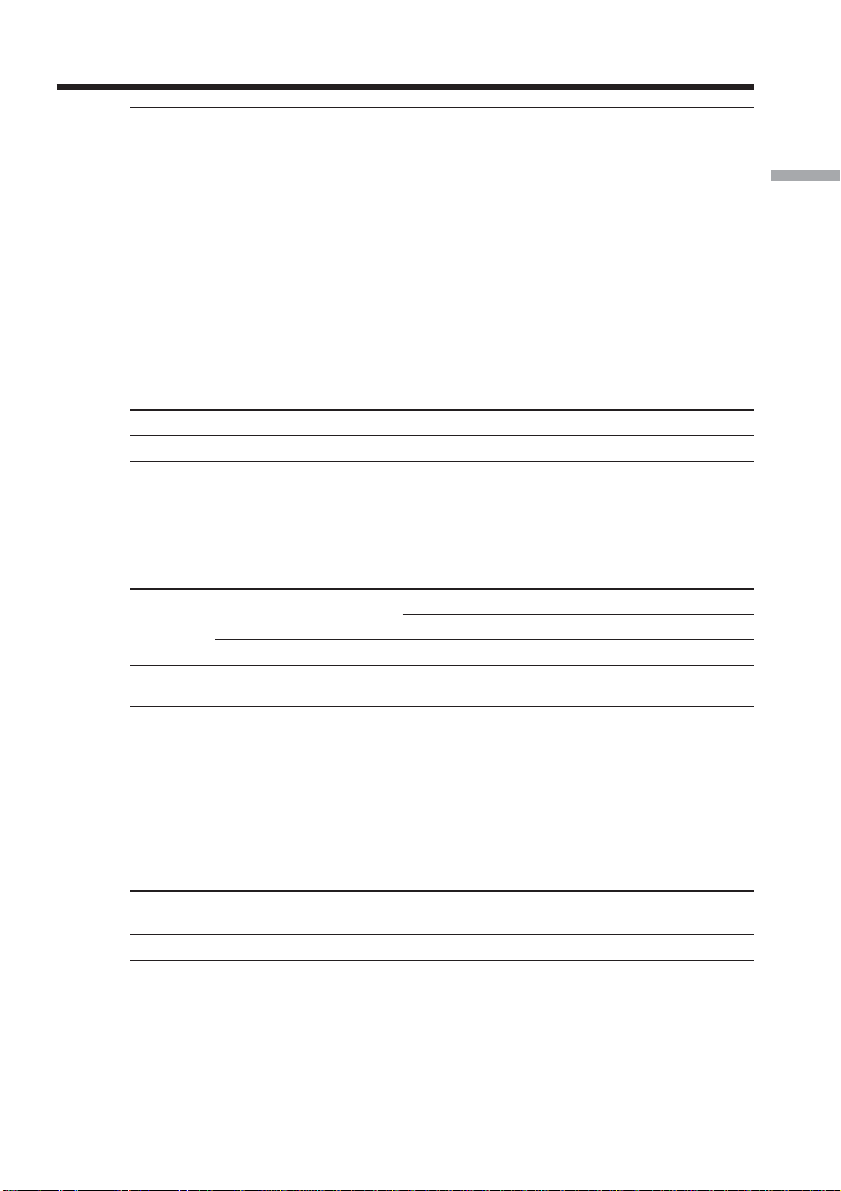
1e étape Préparation de la source d’alimentation
Remarque
Les parties métalliques de la fiche CC de l’adaptateur secteur ne doivent pas toucher
d’objets métalliques. Sinon un court-circuit peut endommager l’adaptateur secteur.
Pendant la recharge de la batterie, le témoin de batterie CHG clignote dans les cas
suivants :
– La batterie n’est pas installée correctement.
– La batterie ne fonctionne pas correctement.
– La température ambiante est extrêmement élevée ou basse.
Lorsque vous utilisez l’adaptateur secteur
Placez l’adaptateur secteur près d’une prise secteur. En cas de problème, débranchez
immédiatement la fiche de la prise pour couper l’alimentation.
Temps de recharge
Batterie Recharge complète
NP-FF70 (fournie) 150
Temps approximatif pour recharger une batterie vide à 25°C (77°F).
Le temps de recharge peut être plus long si la batterie est extrêmement chaude ou froide
en raison de la température ambiante.
Temps d’enregistrement
Batterie le viseur Rétroéclairage allumé Rétroéclairage éteint
NP-FF70
(fournie)
Enregistrement avec
Continu Normal* Continu Normal* Continu Normal*
130 70 115 60 130 70
Enregistrement avec l’écran LCD
Préparatifs
Temps approximatif indiqué en minutes lorsqu’une batterie complètement rechargée
est utilisée.
* Temps approximatif d’enregistrement en minutes avec marche/arrêt
d’enregistrement, zooming et mise sous et hors tension répétés. L’autonomie réelle de
la batterie peut être inférieure.
Temps de lecture
Batterie
NP-FF70 (fournie) 140 175
Temps approximatif indiqué en minutes lorsqu’une batterie complètement rechargée
est utilisée.
Temps de lecture avec l’écran Temps de lecture avec l’écran
LCD ouvert LCD fermé
19
Page 20
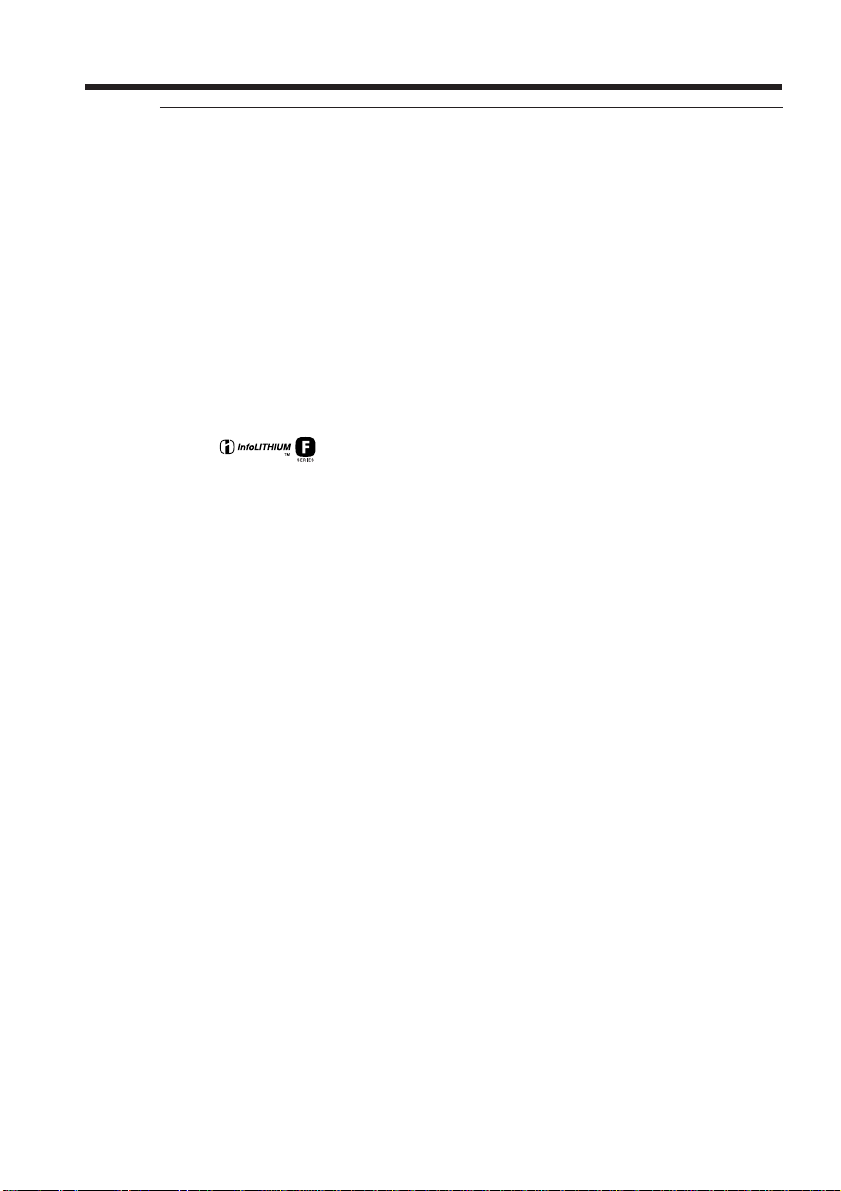
1e étape Préparation de la source d’alimentation
Remarque
Temps approximatif d’enregistrement et de lecture à 25°C (77°F). L’autonomie de la
batterie sera plus courte si vous utilisez le caméscope dans un lieu froid.
Si le caméscope s’éteint bien que l’autonomie de la batterie soit suffisante d’après
l’indicateur
Rechargez de nouveau la batterie de sorte que le temps soit correctement indiqué.
Température conseillée pour la recharge
Il est conseillé de recharger la batterie à une température ambiante de 10°C à 30°C (50°F
à 86°F).
Qu’est-ce qu’une batterie “InfoLITHIUM”?
Une batterie “InfoLITHIUM” est une batterie au lithium-ion qui peut échanger des
données sur son état de charge avec d’autres appareils électroniques compatibles. Ce
caméscope est compatible avec les batteries “InfoLITHIUM” (NP-FF70). Il ne fonctionne
qu’avec ce type de batterie. Les modèles F de batteries “InfoLITHIUM” portent la
marque .
“InfoLITHIUM” est une marque de fabrique de Sony Corporation.
20
Page 21
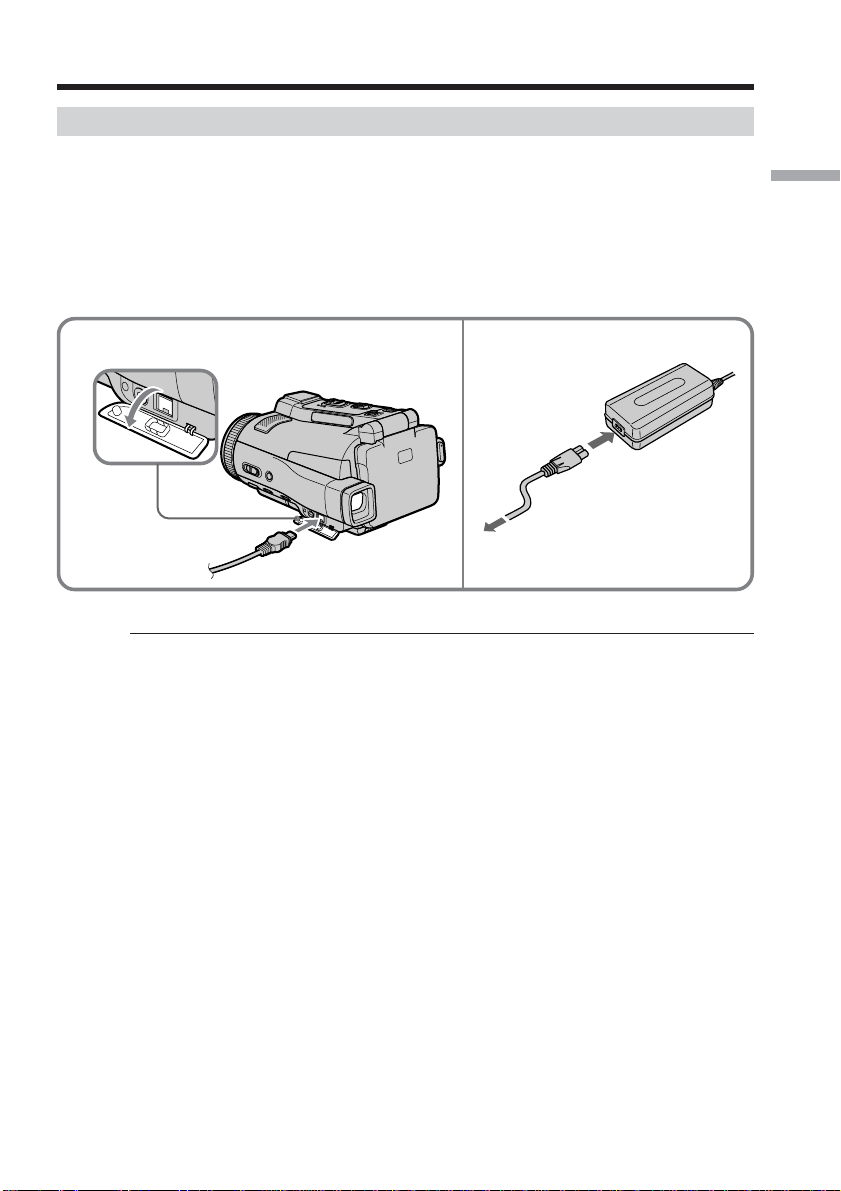
1e étape Préparation de la source d’alimentation
Raccordement à une prise secteur
Si vous devez utiliser le caméscope pendant longtemps, il est préférable de raccorder
l’adaptateur secteur pour faire fonctionner le caméscope sur le courant secteur.
(1) Ouvrez le cache-prises et raccordez l’adaptateur secteur fourni à la prise DC
IN du caméscope en prenant soin de diriger la marque v vers le bas.
(2) Raccordez le cordon d’alimentation à l’adaptateur secteur.
(3) Raccordez le cordon d’alimentation à une prise secteur.
Préparatifs
1
2,3
A une prise secteur
PRECAUTION
L’ensemble caméscope-adaptateur n’est pas isolé de la source d’alimentation secteur
(courant domestique) tant qu’il est raccordé à une prise secteur, même s’il est éteint.
Remarques
•L’adaptateur secteur peut alimenter le caméscope même lorsque la batterie est sur le
caméscope.
•La prise DC IN est la “source prioritaire”. C’est-à-dire que la batterie ne fournira pas
l’alimentation si l’adaptateur est raccordé à la prise DC IN, même si le cordon n’est
pas raccordé à une prise secteur.
Batterie de voiture
Vous ne pouvez pas utiliser une batterie de voiture pour recharger la batterie du
caméscope.
21
Page 22
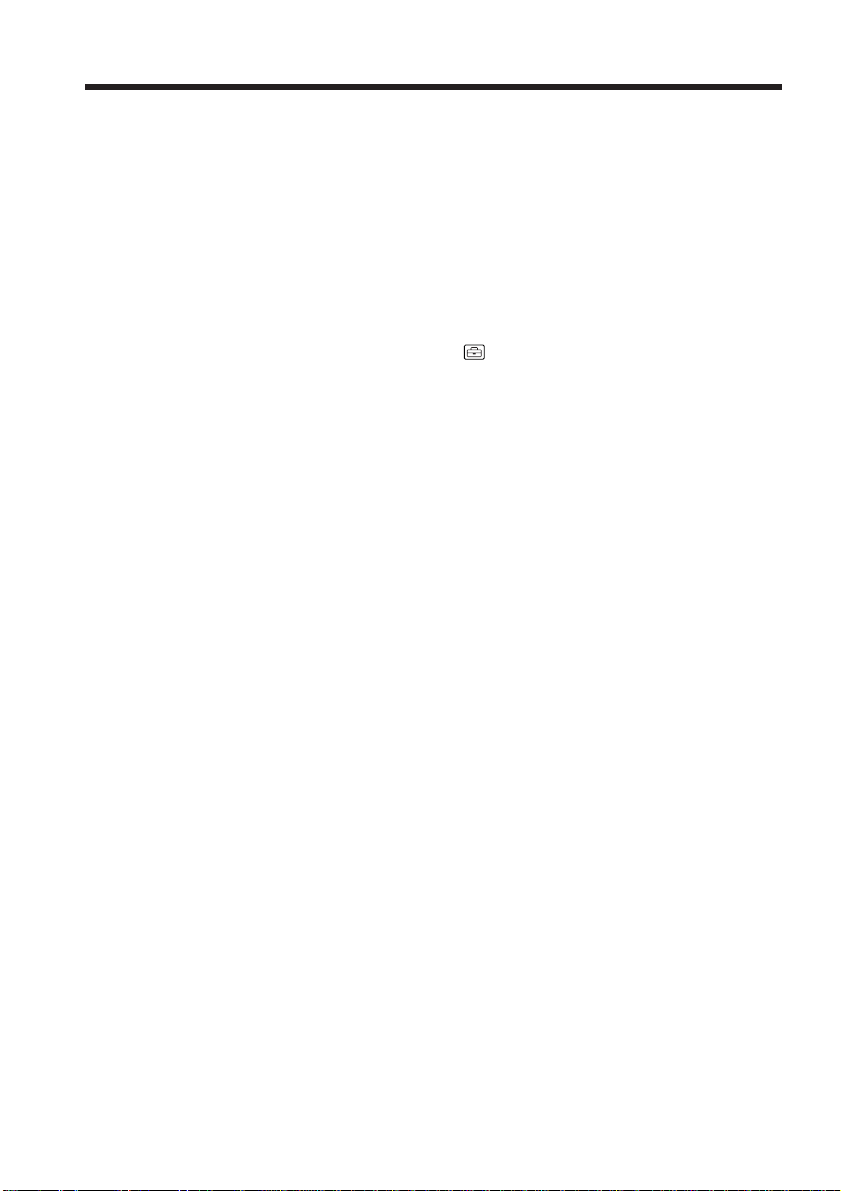
2e étape Réglage de la date et de l’heure
Réglez la date et l’heure la première fois que vous utilisez le caméscope. Si vous ne le
faites pas, “CLOCK SET” s’affichera chaque fois que vous mettrez le commutateur
POWER sur CAMERA ou MEMORY.
Si vous n’utilisez pas votre caméscope pendant trois mois environ, la date et l’heure
seront effacées (des tirets apparaissent à la place) parce que la pile rechargeable dans le
caméscope est déchargée (p. 203). Dans ce cas, rechargez la batterie, réglez le fuseau,
l’heure d’été/hiver, l’année, le mois, le jour, les heures et les minutes.
(1) Réglez le commutateur POWER sur CAMERA ou MEMORY.
Le témoin CAMERA ou MEMORY s’allume.
(2) Appuyez sur FN (fonction) pour afficher la PAGE1 (p. 27).
(3) Appuyez sur MENU pour afficher le menu.
(4) Appuyez sur r/R pour sélectionner
(5) Appuyez sur r/R pour sélectionner CLOCK SET, puis appuyez sur EXEC.
(6) Appuyez sur r/R pour sélectionner le fuseau, puis appuyez sur EXEC.
(7) Appuyez sur r/R pour sélectionner l’heure d’été ou l’heure d’hiver, puis
appuyez sur EXEC.
(8) Appuyez sur r/R pour sélectionner l’année souhaitée, puis appuyez sur
EXEC.
(9) Réglez le mois, le jour et l’heure comme à l’étape 8.
(10) Appuyez sur r/R pour régler les minutes, puis appuyez sur EXEC au top
horaire. L’horloge se met en marche.
, puis appuyez sur EXEC.
22
Page 23
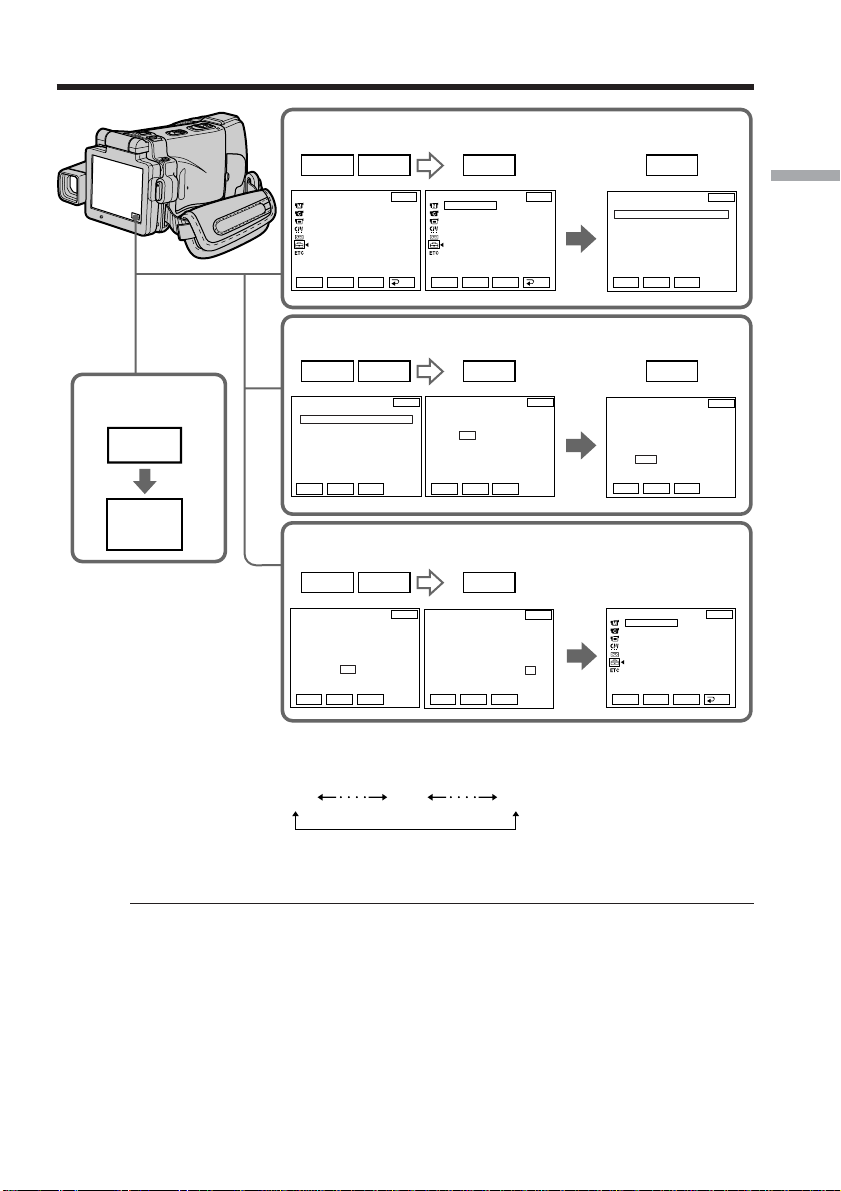
2e étape Réglage de la date et de l’heure
2,3
MENU
FN
4
r
SETUP MENU
CLOCK SET
USB STREAM
LANGUAGE
DEMO MODE
Rr
6
r
CLOCK SET
AREA26
New York, Bogota
DST OFF
DATE Y M D
– – – – – – – – – – – : – –
Rr
8,9
r
CLOCK SET
AREA26
New York, Bogota
DST OFF
DATE Y M D
2002 JAN 1 12 : 00PM
Rr
R
r
R
r
EXEC
EXEC
EXEC
R
EXIT
R
GMT –5.0
R
EXIT
GMT –5.0
RRR RR
rrr rr
RET.
EXIT
EXEC EXEC
SETUP MENU
CLOCK SET
USB STREAM
LANGUAGE
DEMO MODE
EXIT
––:––:––
Rr
EXEC
RET.
EXEC EXEC
CLOCK SET
AREA26
New York, Bogota
DST OFF
ON
DATE Y M D
– – – – – – – – – – – : – –
EXIT
–5.0
GMT
Rr
EXEC
EXEC
CLOCK SET
AREA26
New York, Bogota
DST OFF
RRR RR
DATE Y M D
2002 NOV 15 5 : 30PM
rrr rr
EXIT
R
GMT –5.0
r
Rr
EXEC
5
CLOCK SET
AREA 1
Lisbon, London
DST OFF
DATE Y M D
– – – – – – – – – – – : – –
7
CLOCK SET
AREA26
New York, Bogota
DST OFF
RRR RR
DATE Y M D
2002 JAN 1 12 : 00PM
rrr rr
10
SETUP MENU
CLOCK SET
USB STREAM
LANGUAGE
DEMO MODE
Rr
Rr
Rr
R
GMT +0.0
r
EXEC
R
GMT –5.0
r
EXEC
NOV 15 2002
5:30:00 PM
EXEC
EXIT
EXIT
EXIT
Préparatifs
RET.
L’année change comme suit :
2000 2002 2079
Pour revenir à FN (Fonction)
Appuyez sur EXIT.
Si vous utilisez le caméscope à l’étranger
Réglez l’horloge sur l’heure locale (p. 24).
Si vous utilisez le caméscope dans une région où l’heure d’été est utilisée
Réglez DST SET sur ON dans les paramètres du menu.
Si vous ne réglez pas la date et l’heure
“--- -- ----” et “--:--:--” seront enregistrés à la place du code de données sur la cassette ou
sur le “Memory Stick”.
Remarque sur l’indication de l’heure
L’horloge interne du caméscope fonctionne selon un cycle de 12 heures.
•12:00 AM correspond à minuit.
•12:00 PM correspond à midi.
23
Page 24
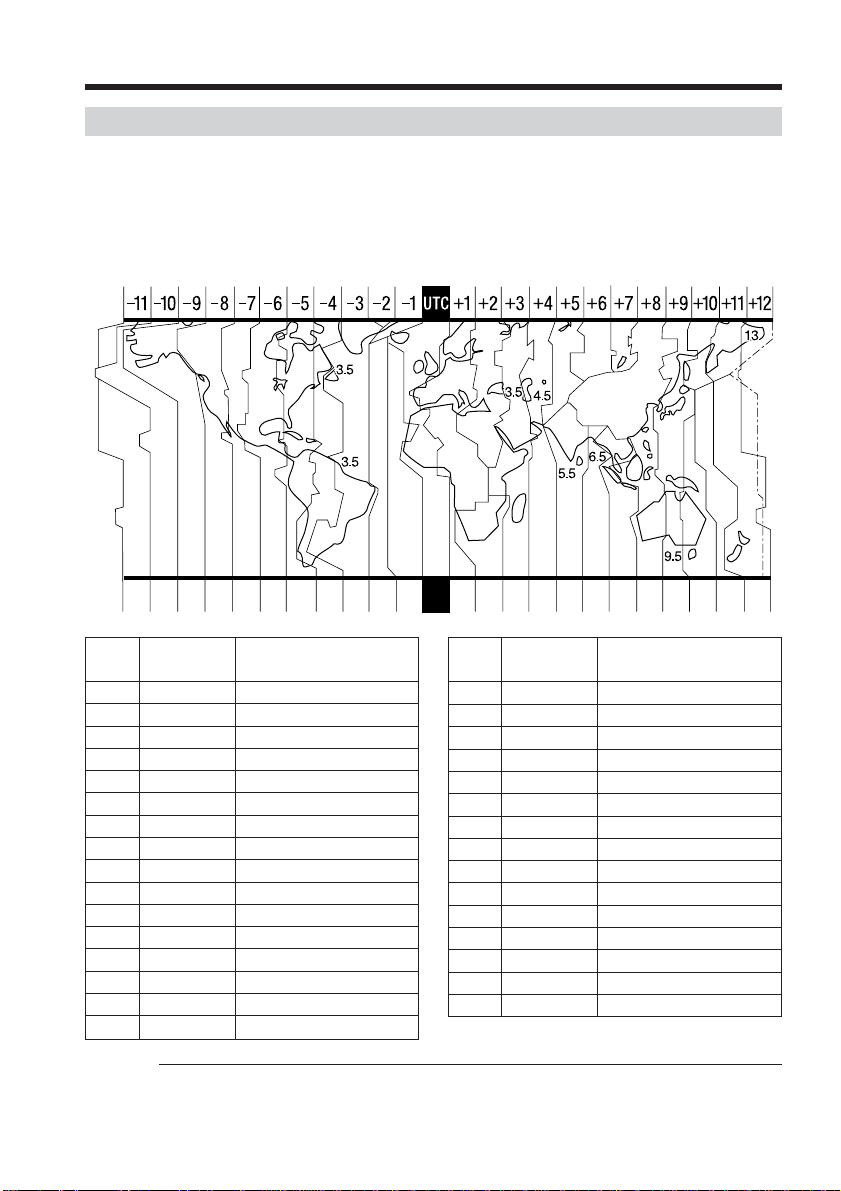
2e étape Réglage de la date et de l’heure
Réglage de l’horloge en fonction du décalage horaire
Vous pouvez facilement régler l’heure locale en indiquant le décalage horaire.
Sélectionnez AREA SET et DST SET* dans les paramètres du menu.
Voir page 185 pour le détail.
* Sur certains modèles, SUMMERTIME apparaît au lieu de DST.
Décalages horaires dans le monde
19202122 232425 26 2729 3031 1 2346810121314161718
24
Code de
fuseau
1
2
3
4
5
6
7
8
9
10
11
12
13
14
15
16
Code de
Décalage
horaire
GMT
+01:00
+02:00
+03:00
+03:30
+04:00
+04:30
+05:00
+05:30
+06:00
+06:30
+07:00
+08:00
+09:00
+09:30
+10:00
Pour spécifier le décalage horaire
Sélectionnez AREA SET dans les paramètres du menu, puis appuyez sur EXEC.
Sélectionnez ensuite la région ou le pays nécessaire en vous référant à la liste ci-dessus,
puis appuyez sur EXEC.
Région
Lisbon, London
Berlin, Paris
Helsinki, Cairo
Moscow, Nairobi
Tehran
Abu Dhabi, Baku
Kabul
Karachi, Islamabad
Calcutta, New Delhi
Almaty, Dhaka
Rangoon
Bangkok, Jakarta
HongKong, Singapore
Seoul, Tokyo
Adelaide, Darwin
Melbourne, Sydney
fuseau
17
18
19
20
21
22
23
24
25
26
27
28
29
30
31
Décalage
horaire
+11:00
+12:00
–12:00
–11:00
–10:00
–09:00
–08:00
–07:00
–06:00
–05:00
–04:00
–03:30
–03:00
–02:00
–01:00
Région
Solomon Is
Fiji, Wellington
Eniwetok, Kwajalein
Midway Is., Samoa
Hawaii
Alaska
LosAngeles, Tijuana
Denver, Arizona
Chicago, MexicoCity
New York, Bogota
Santiago
St. John’s
Brasilia, Montevideo
Fernando de Noronha
Azores
Page 25
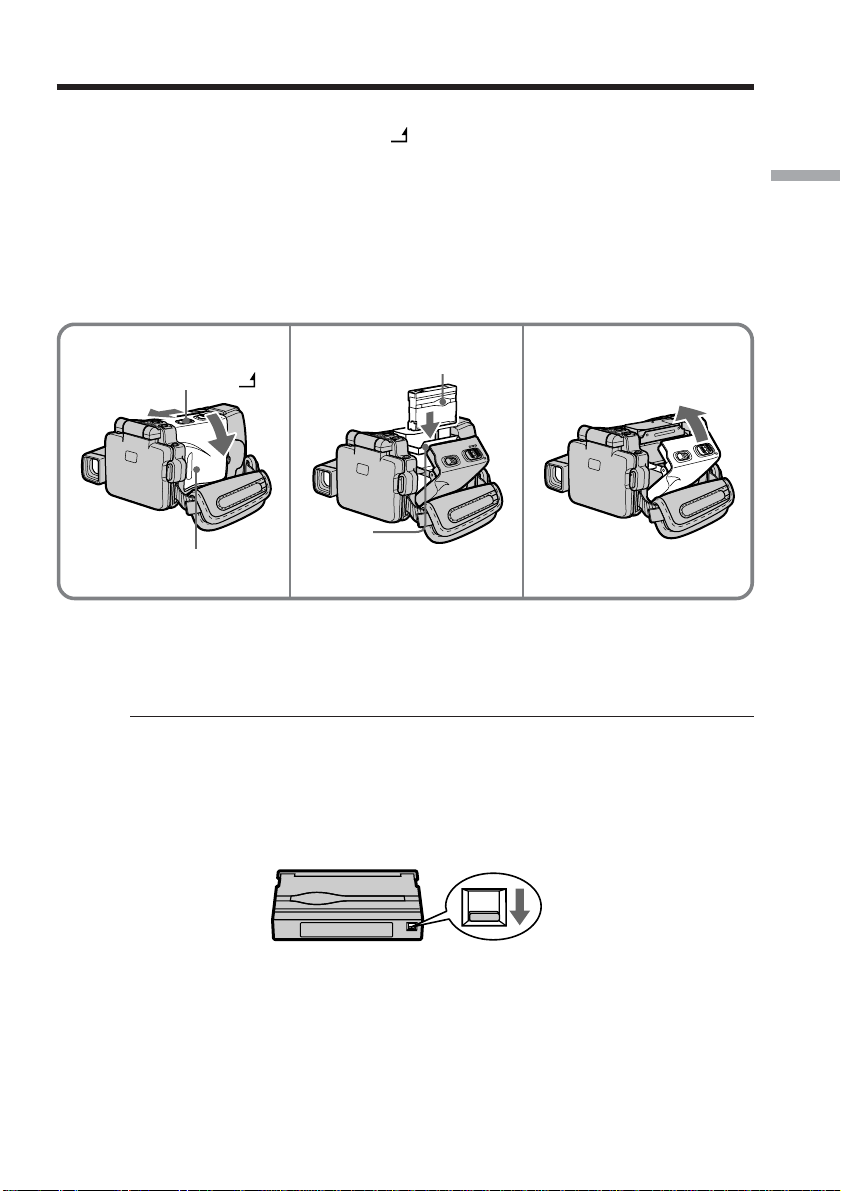
3e étape Mise en place d’une cassette
(1) Installez la source d’alimentation (p. 17).
(2) Faites glisser OPEN/Z EJECT
couvercle. Le logement de la cassette s’élève et s’ouvre automatiquement.
(3) Appuyez au centre du dos de la cassette pour insérer la cassette.
Insérez la cassette tout droit et à fond dans le logement avec la fenêtre dirigée
vers le couvercle de la cassette.
(4) Fermez le logement de la cassette en appuyant à demi dessus. Le logement de
la cassette s’abaisse automatiquement.
(5) Lorsque le logement est complètement abaissé, fermez le couvercle.
dans le sens de la flèche et ouvrez le
Préparatifs
2
OPEN/Z EJECT
Couvercle de la cassette
Pour éjecter la cassette
Effectuez les opérations précédentes et sortez la cassette à l’étape 2, lorsque le logement
est complétement ouvert.
Remarque
N’appuyez pas trop fort sur le logement de la cassette pour le fermer, sinon le
mécanisme risque de ne plus fonctionner.
Pour éviter un effacement accidentel
Tirez le taquet de protection de la cassette pour découvrir le repère rouge.
Fenêtre de la cassette
Logement
de la cassette
4,53
25
Page 26
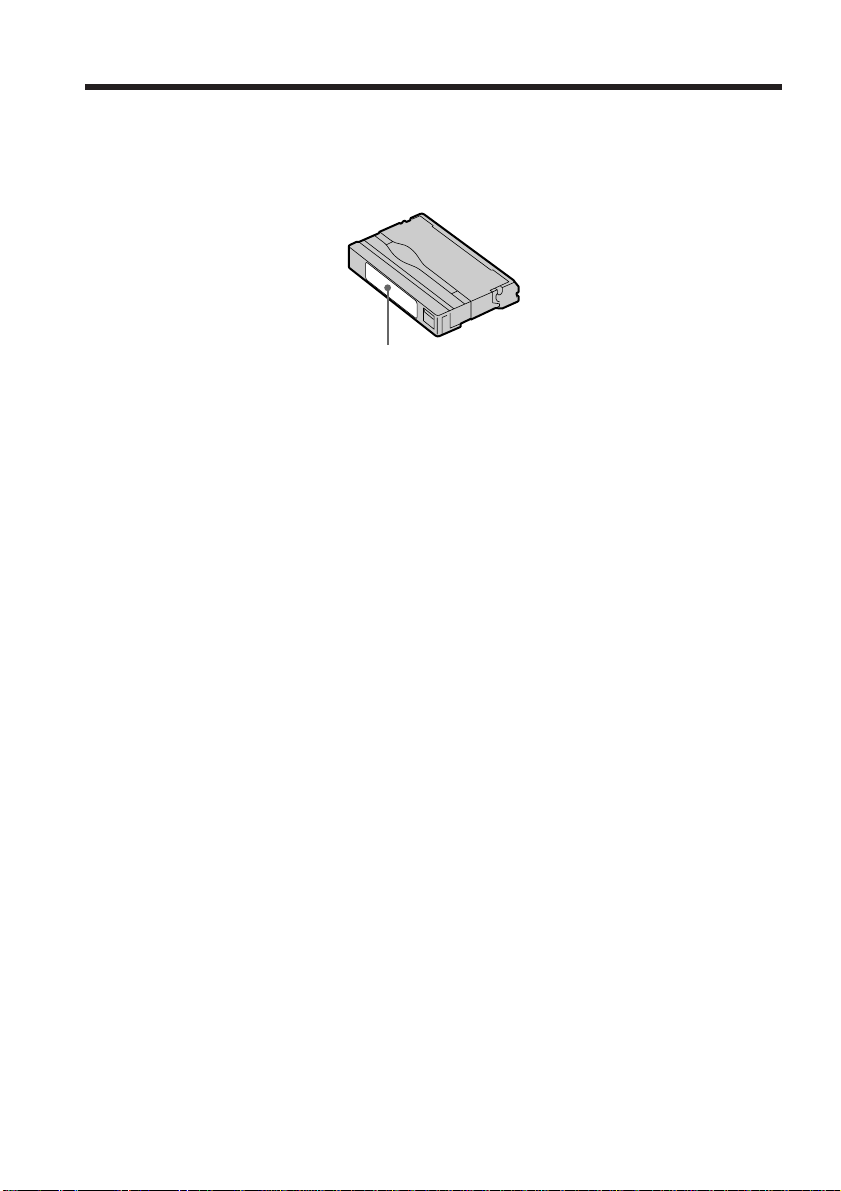
3e étape Mise en place d’une cassette
Remarque sur l’étiquette
Une étiquette mal collée peut causer une panne. Veillez à :
•Coller l’étiquette fournie à l’exclusion de toute autre.
•Coller l’étiquette à l’endroit réservé à cet effet [a].
[a]
26
Page 27
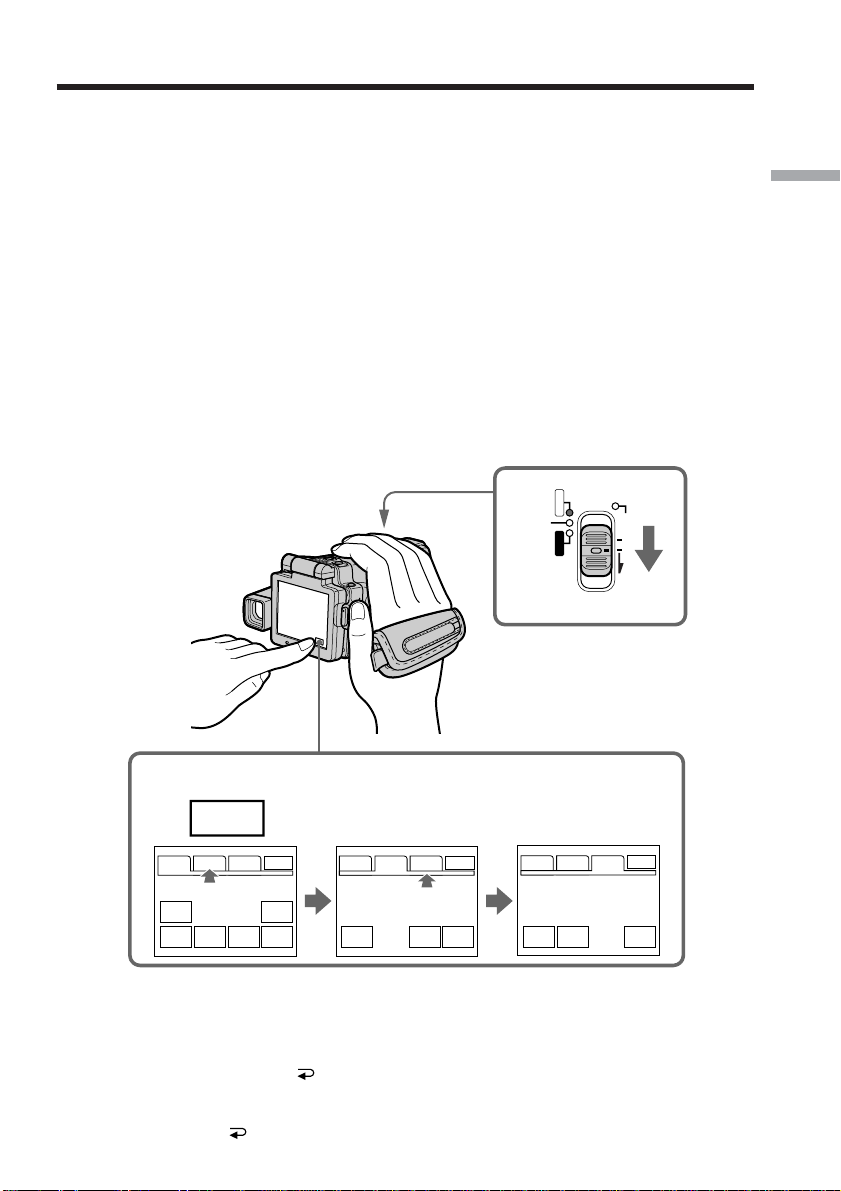
4e étape Utilisation de l’écran tactile
L’écran LCD du caméscope contient des touches d’exploitation. Touchez l’écran LCD
directement avec le doigt ou le stylet fourni (DCR-IP220 seulement) pour activer les
différentes fonctions. L’emploi de l’écran tactile pour l’enregistrement et la lecture
d’images d’une cassette est expliqué dans cette section.
(1) Préparez la source d’alimentation (p. 17 à 21).
(2) Ouvrez le panneau LCD.
(3) Réglez le commutateur POWER sur CAMERA pour filmer ou sur VCR pour
revoir le film.
(4) Appuyez sur FN pour afficher la PAGE1. Les touches d’exploitation de la
PAGE1 apparaissent sur l’écran LCD.
(5) Appuyez sur PAGE2 pour passer à la PAGE2. Les touches d’exploitation de la
PAGE2 apparaissent sur l’écran LCD.
(6) Appuyez sur PAGE3 pour passer à la PAGE3. Les touches d’exploitation de la
PAGE3 apparaissent sur l’écran LCD.
(7) Appuyez sur la fonction souhaitée. Pour chaque fonction, reportez-vous aux
pages correspondantes dans ce manuel.
CAMERA
3
MEMORY/NETWORK
VCR
POWER
(CHG)
OFF
ON
MODE
Préparatifs
4-6
FN
PAGE1 PAGE2 PAGE3
SPOT
FOCUS
MENU END
SELF
TIMER
SCH
EXIT
SPOT
METER
EXPO-
SURE
PAGE1 PAGE2 PAGE3
TITLE
DIG
EFFT
EXIT
MEM
MIX
Pour revenir à FN
Appuyez sur EXIT.
Pour valider un réglage
Appuyez sur EXEC ou OK. L’écran PAGE1, 2 ou 3 réapparaît.
Pour annuler un réglage
Appuyez sur OFF. L’écran PAGE1, 2 ou 3 réapparaît.
PAGE1 PAGE2 PAGE3
VOL
LCD
BRT
EXIT
COUNT
RESET
27
Page 28
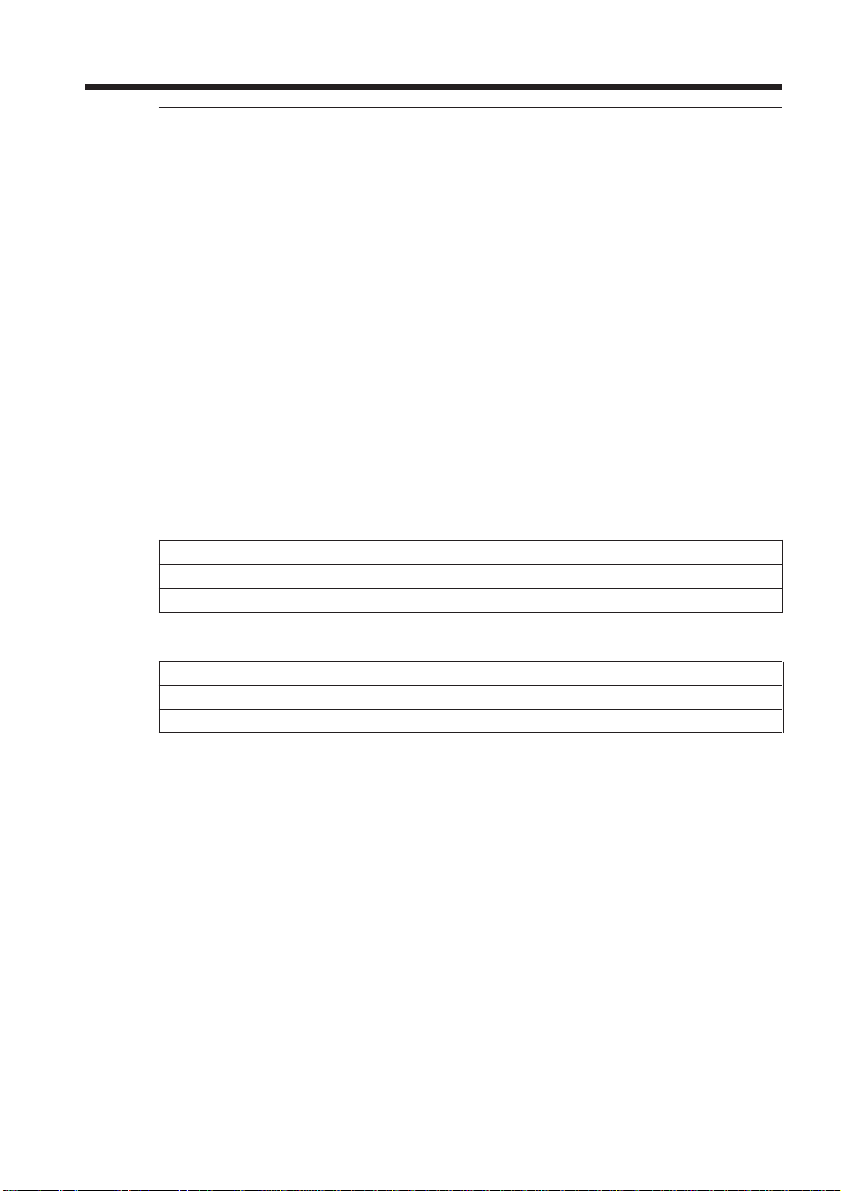
4e étape Utilisation de l’écran tactile
Remarques
•Lorsque vous utilisez l’écran tactile, appuyez légèrement sur l’écran LCD avec le doigt
ou le stylet fourni (DCR-IP220 seulement).
•Ne pas appuyer sur l’écran LCD avec un objet pointu. Utilisez le stylet fourni (DCRIP220 seulement).
•Ne pas appuyer trop fort sur l’écran LCD.
•Ne pas toucher l’écran LCD avec des mains mouillées.
•Si FN n’apparaît pas sur l’écran LCD, touchez légèrement l’écran LCD pour faire
apparaître cette touche. Vous pouvez faire apparaître ou dégager l’affichage en
utilisant la touche DISPLAY/TOUCH PANEL du caméscope.
•Si les touches d’exploitation ne fonctionnent pas lorsque vous appuyez dessus, un
réglage (CALIBRATION) est nécessaire (p. 204).
•Lorsque l’écran LCD est sale, utilisez le tissu fourni pour le nettoyer.
Lorsque vous validez une fonction
Une barre verte apparaît au-dessus.
Si des fonctions ne sont pas disponibles
Elles deviennent grises.
Appuyez sur FN pour afficher les touches suivantes :
Mode CAMERA
PAGE1 SPOT FOCUS, MENU, SELF TIMER, END SCH, EXPOSURE, SPOT METER
PAGE2 TITLE, DIG EFFT, MEM MIX
PAGE3 LCD BRT, VOL, COUNT RESET
Mode VCR
PAGE1 MENU, VOL, TITLE, MULTI SCH
PAGE2 LCD BRT, DIG EFFT, PB ZOOM, END SCH
PAGE3 DATA CODE, COUNT RESET, qREC CTRL
28
Voir page 104 lorsque le commutateur POWER est en position MEMORY.
Page 29
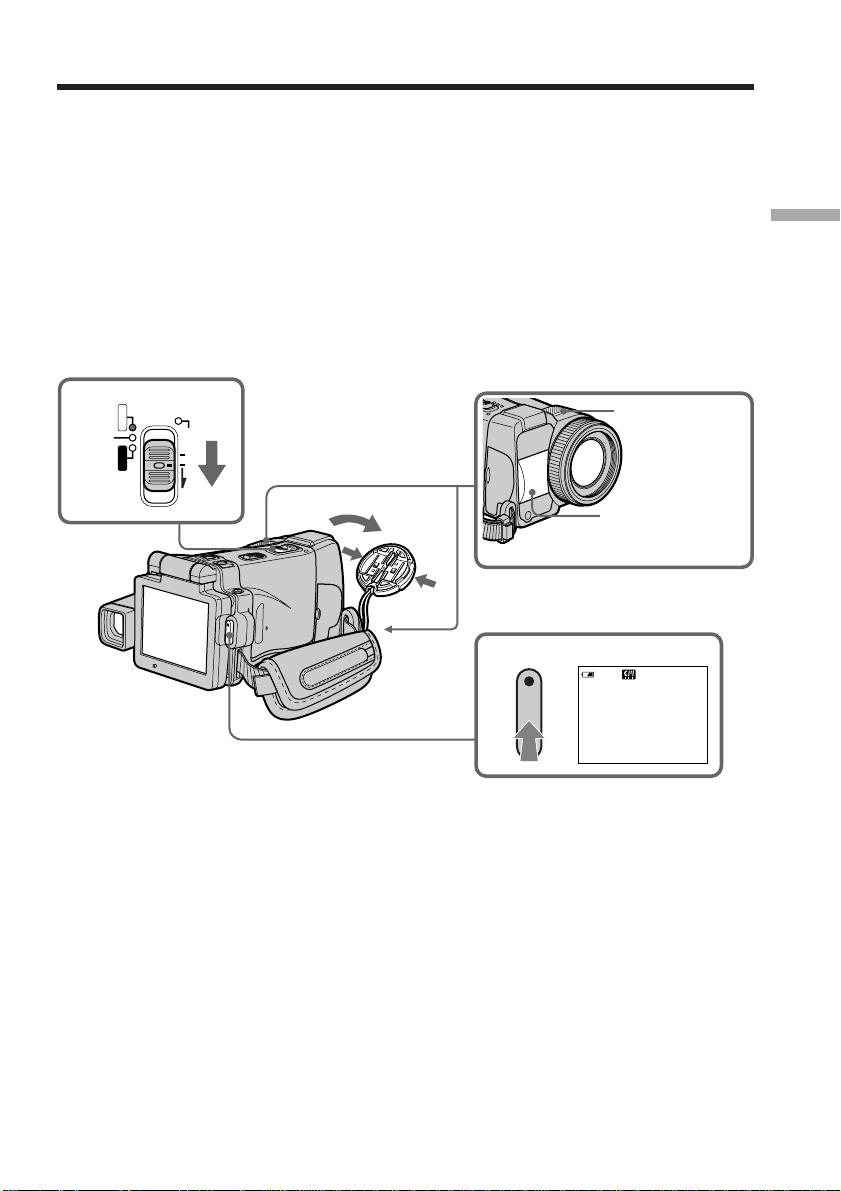
— Enregistrement – Opérations de base —
Enregistrement d’une image
La mise au point est automatique sur ce caméscope.
(1) Enlevez le capuchon d’objectif en appuyant sur les deux boutons latéraux.
(2) Installez la source d’alimentation et insérez une cassette. Voir “1
e
étape” (p. 17 à 26) pour des informations détaillées à ce sujet.
“3
(3) Réglez le commutateur POWER sur CAMERA. Le témoin CAMERA s’allume
et le caméscope se met en mode d’attente d’enregistrement.
(4) Ouvrez l’écran LCD. L’image disparaît du viseur et apparaît sur l’écran LCD.
(5) Appuyez sur START/STOP. L’enregistrement commence. L’indicateur REC
apparaît et le témoin de tournage à l’avant du caméscope s’allume. Pour
arrêter l’enregistrement, appuyez une nouvelle fois sur START/STOP.
CAMERA
3
MEMORY/NETWORK
VCR
POWER
(CHG)
OFF
ON
MODE
1
5
Témoin de
tournage
50min
e
étape” à
Microphone
REC
0:00:01
Enregistrement – Opérations de base
29
Page 30
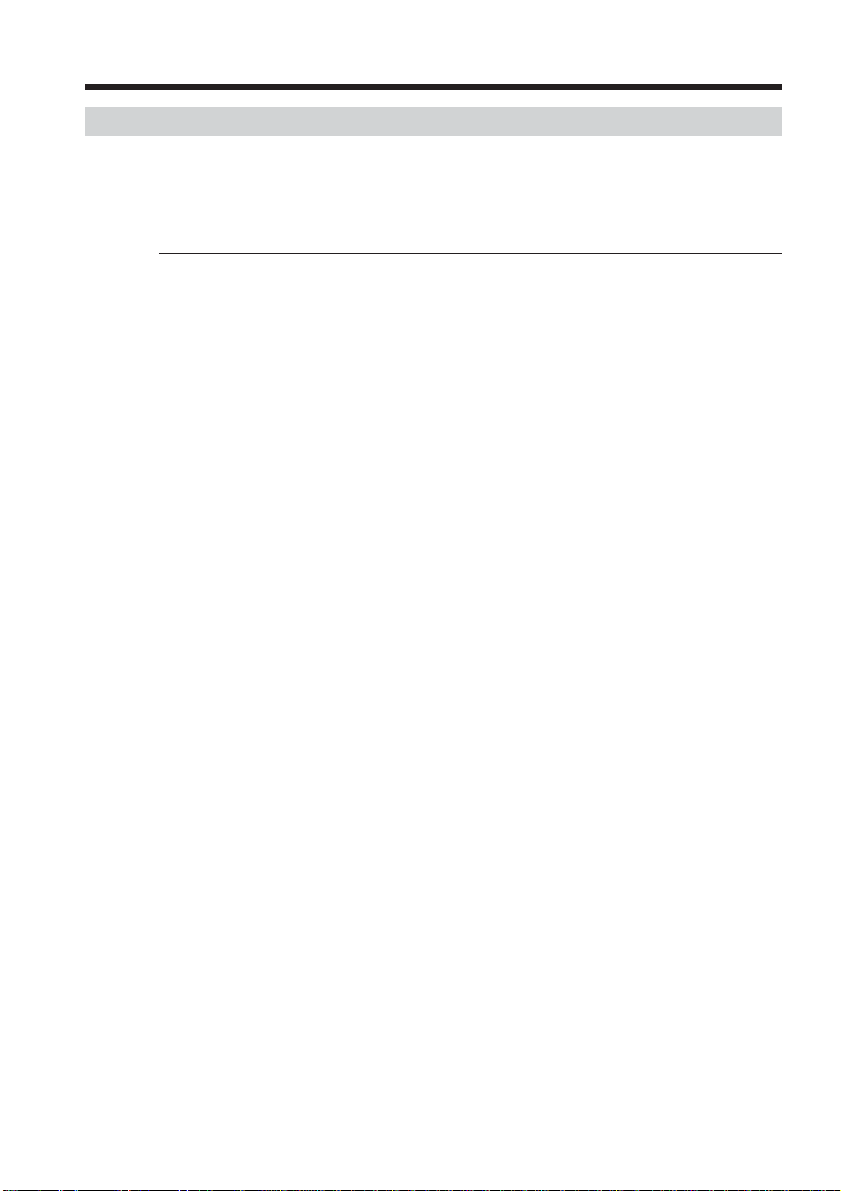
Enregistrement d’une image
Après l’enregistrement
(1) Réglez le commutateur POWER sur (CHG) OFF.
(2) Fermez le panneau LCD avec l’écran tourné vers l’intérieur.
(3) Ejectez la cassette.
(4) Enlevez la source d’alimentation.
Remarques
•Tenez bien la sangle.
•Ne touchez pas le microphone intégré pendant l’enregistrement.
Pour obtenir des transitions douces
•Vous obtiendrez une transition douce entre la dernière scène enregistrée et la suivante
si vous n’éjectez pas la cassette lorsque vous éteignez le caméscope. Vous pouvez
effectuer des transitions douces après l’éjection de la cassette en utilisant la fonction
de recherche de fin d’enregistrement (p. 41).
•Lorsque vous changez de batterie, réglez le commutateur POWER sur (CHG) OFF. La
transition n’en sera pas affectée.
Données d’enregistrement
Les données d’enregistrement (date/heure ou divers réglages valides lors de
l’enregistrement) n’apparaissent pas pendant le tournage bien qu’elles soient
enregistrées sur la cassette. Pour les afficher, appuyez sur DATA CODE lors de la
lecture. Vous pouvez aussi utiliser la télécommande pour cette opération (p. 43).
Si vous laissez le caméscope en mode d’attente pendant plus de cinq minutes avec
une cassette insérée
Le caméscope s’éteindra automatiquement. Cette fonction a pour but d’économiser
l’énergie de la batterie et de préserver la batterie et la cassette de l’usure. Pour revenir
au mode d’attente, réglez le commutateur POWER sur (CHG) OFF puis de nouveau sur
CAMERA. Le caméscope ne s’éteint pas automatiquement s’il ne contient pas de
cassette.
30
Lorsque vous filmez avec l’écran LCD ouvert
L’autonomie de la batterie est légèrement plus courte que lorsque vous filmez avec le
viseur.
Page 31

Enregistrement d’une image
Réglage de la luminosité de l’écran LCD
(1) Réglez le commutateur POWER sur CAMERA ou MEMORY, puis appuyez sur
FN et allez à la PAGE3.
Réglez le commutateur POWER sur VCR, puis appuyez sur FN et allez à la
PAGE2.
(2) Appuyez sur LCD BRT. L’écran de réglage de la luminosité de l’écran LCD
apparaît.
(3) Ajustez la luminosité de l’écran LCD à l’aide de –/+.
– : pour assombrir
+ : pour éclaircir
(4) Appuyez sur
1
OK. L’écran PAGE2/PAGE3 réapparaît.
PAGE2
FN
PAGE3
2-4
LCD
BRT
OK
LCD BRT
–+
Indicateur à barres
Enregistrement – Opérations de base
Pour revenir à FN
Appuyez sur EXIT après l’étape 4.
Couleur de l’écran LCD
Vous pouvez ajuster la couleur de l’écran LCD en sélectionnant LCD COLOR dans les
paramètres du menu (p. 180).
Si vous réglez l’écran avec LCD BRT, LCD COLOR ou le rétroéclairage de l’écran LCD
L’image enregistrée n’est pas affectée par le réglage.
Réglage du commutateur LCD BACKLIGHT
Normalement, réglez ce commutateur sur ON. Si vous utilisez le caméscope avec la
batterie à un endroit bien éclairé, réglez-le sur OFF pour économiser l’énergie de la
batterie.
31
Page 32

Enregistrement d’une image
Réglage dioptrique
Lorsque vous laissez le panneau LCD fermé, vous pouvez filmer en regardant dans le
viseur. Dans ce cas, ajustez la dioptrie à votre vue de sorte que les indicateurs soient
nets dans le viseur.
Réglez le bouton de réglage dioptrique.
Bouton de réglage dioptrique
Rétroéclairage du viseur
La luminosité du rétroéclairage du viseur peut être ajustée.
Pour ce faire, sélectionnez VF B.L. dans les paramètres du menu lorsque vous utilisez la
batterie (p. 180).
Lorsque vous ajustez le rétroéclairage du viseur
L’image enregistrée n’est pas affectée par ce réglage.
32
Fixation du pare-soleil fourni
Pour enregistrer des images plus détaillées sous un éclairage puissant, posez le paresoleil. Le capuchon d’objectif peut être fixé sur le pare-soleil.
Remarque
Il n’est pas possible de fixer de filtres, ou d’autres objets, sur le pare-soleil.
Si vous essayez d’en fixer un en forçant, vous risquez de ne plus pouvoir le retirer du
pare-soleil.
Lorsque vous utilisez un filtre (en option)
L’ombre du pare-soleil peut apparaître dans les angles de l’écran.
Page 33

Enregistrement d’une image
Utilisation du zoom – Bouton de zoom
Poussez légèrement le bouton de zoom pour un zooming lent et poussez-le plus fort
pour un zooming rapide.
Côté “T” : téléobjectif (le sujet se rapproche)
Côté “W”: grand angle (le sujet s’éloigne)
Enregistrement – Opérations de base
W
W
T
T
WT
Vous obtiendrez de meilleurs films si vous utilisez le zoom avec parcimonie.
Zooming supérieur à 10×
Un zooming supérieur à 10× s’effectue numériquement. Pour activer le zoom
numérique, sélectionnez-le dans D ZOOM des paramètres du menu (p. 179). Le zoom
numérique a été désactivé (OFF) en usine.
Le côté à la droite de la barre correspond à la
W
T
zone de zoom numérique.
La zone de zoom numérique apparaît lorsque
vous sélectionnez le zoom numérique dans les
paramètres du menu.
Lorsque vous filmez un sujet rapproché
Si vous n’obtenez pas une image nette, poussez le bouton de zoom vers “W” jusqu’à ce
que l’image soit nette. Vous pouvez filmer un sujet à 80 cm environ (environ 2 pieds
5/8 pouces) de la surface de l’objectif en position téléobjectif ou à 1 cm (environ 1/2
pouce) en position grand angle.
Remarques sur le zoom numérique
•Le zoom numérique commence à fonctionner lorsque le rapport de focale est
supérieur à 10. Un rapport de focale 20 ou de 120 est obtenu avec le zoom numérique.
•La qualité de l’image diminue lorsque vous atteignez le côté “T”.
Lorsque le commutateur POWER est en position MEMORY
Le zoom numérique ne peut pas être utilisé.
33
Page 34

Enregistrement d’une image
Utilisation du zoom – Bague de zoom
Vous pouvez utiliser la bague de zoom pour effectuer un zooming avant ou arrière à la
vitesse souhaitée. Vous pouvez aussi utiliser la bague pour un réglage fin de la focale.
Réglez FOCUS sur ZOOM.
L’indicateur apparaît sur l’écran LCD.
Tournez la bague de zoom à la vitesse souhaitée pour faire un zoom avant ou
arrière.
Bague de zoom
Grand angle
Téléobjectif
FOCUS
AUTO MANUAL
ZOOM
34
Remarques
•Ne tournez pas la bague de zoom trop rapidement, sinon vous ne pourrez pas faire la
mise au point correctement.
•Le caméscope se met en mode d’autofocus lorsque FOCUS est réglé sur ZOOM.
Page 35

Enregistrement d’une image
Prise de vue en mode Miroir
Cette fonction permet au sujet de se voir sur l’écran LCD.
Le sujet peut ainsi vérifier sa propre image sur l’écran LCD tandis que vous le filmez en
regardant dans le viseur.
Réglez le commutateur POWER sur CAMERA ou MEMORY.
Ouvrez le panneau LCD et tournez-le de 180 degrés dans le sens antihoraire.
L’indicateur “ ” apparaît dans le viseur et sur l’écran LCD.
Xz apparaît en mode d’attente et z en mode d’enregistrement. Certains indicateurs
sont inversés et d’autres n’apparaissent pas du tout.
Enregistrement – Opérations de base
Remarque
Vous ne pouvez tourner le panneau LCD que dans le sens antihoraire.
Image en mode Miroir
L’image affichée sur l’écran LCD est inversée, mais elle s’enregistre normalement.
Pendant l’enregistrement en mode Miroir
L’indication FN est inversée dans le viseur.
Lorsque vous appuyez sur FN
L’indicateur “ ” n’apparaît pas sur l’écran LCD.
35
Page 36

Enregistrement d’une image
Indicateurs apparaissant en mode d’enregistrement
Ces indicateurs ne s’enregistrent pas sur la bande.
Autonomie de la batterie
micro Cassette Memory
STBY/REC (attente/enregistrement)
0:00:01
50
min
NOV 15 2002 12:05:56 PM
REC
45min
Compteur de bande
Autonomie de la bande
Apparaît après l’insertion de la cassette et quelques secondes
d’enregistrement ou de lecture.
FN
Touche FN
Cette touche sert à afficher les touches d’exploitation sur l’écran
LCD.
Heure
L’heure est indiquée pendant cinq secondes environ après la mise
sous tension du caméscope.
36
Date
La date est indiquée pendant cinq secondes environ après la mise
sous tension du caméscope.
Indicateur d’autonomie de la batterie pendant l’enregistrement
Cet indicateur désigne grossièrement le temps d’enregistrement. Dans certaines
conditions de tournage, il peut ne pas être très exact. En outre, lorsque vous fermez le
panneau LCD puis le rouvrez, il faut attendre une minute environ pour que
l’autonomie soit indiquée correctement.
Compteur de bande
Le compteur de bande peut être réinitialisé avec COUNT RESET sur l’écran PAGE3.
Données d’enregistrement
Les données d’enregistrement (date/heure ou divers réglages valides lors de
l’enregistrement) n’apparaissent pas pendant l’enregistrement, mais elles s’enregistrent
sur la bande. Pour les afficher, appuyez sur DATA CODE pendant la lecture. Vous
pouvez aussi utiliser la télécommande pour cette opération (p. 43).
Page 37

Enregistrement d’une image
Prise de vue de sujets à contre-jour – BACK LIGHT
Utilisez la fonction BACK LIGHT (compensation de contre-jour) pour filmer un sujet se
trouvant devant une source de lumière ou un arrière-plan clair.
BACK LIGHT
(1) Réglez le commutateur POWER sur CAMERA ou sur MEMORY.
(2) Appuyez sur BACK LIGHT.
L’indicateur “.” apparaît sur l’écran LCD.
Appuyez une nouvelle fois sur BACK LIGHT pour désactiver la fonction.
Pendant la compensation du contre-jour
La fonction se désactive si vous appuyez sur MANUAL en mode EXPOSURE (p. 65) ou
SPOT METER (p. 66).
Prise de vue dans l’obscurité – NightShot/Super NightShot/Color Slow Shutter
Enregistrement – Opérations de base
Utilisation de NightShot
La fonction NightShot permet de filmer un sujet dans l’obscurité. Par exemple, elle
permet de filmer la vie d’animaux nocturnes de manière satisfaisante.
(1) Réglez le commutateur POWER sur CAMERA ou MEMORY.
(2) Réglez NIGHTSHOT/NIGHTFRAMING sur NIGHSHOT.
Les indicateurs “
Pour désactiver la fonction NightShot, réglez NIGHTSHOT/
NIGHTFRAMING sur la position centrale (position z verte).
NIGHTSHOT
NIGHTFRAMING
” et ”NIGHTSHOT” clignotent sur l’écran LCD.
Emetteur de rayons infrarouges
(éclairage NightShot)
SUPER NS
COLOR SLOW S
37
Page 38

Enregistrement d’une image
Utilisation de Super NightShot
La fonction Super NightShot rend les sujets filmés dans l’obscurité 16 fois plus
lumineux que ceux filmés avec NightShot.
(1) Réglez le commutateur POWER sur CAMERA.
(2) Réglez NIGHTSHOT/NIGHTFRAMING sur NIGHTSHOT. Les indicateurs
” et ”NIGHTSHOT” clignotent sur l’écran LCD.
“
(3) Appuyez sur SUPER NS.
Les indicateurs “
” et ”SUPER NIGHTSHOT” clignotent sur l’écran LCD.
Pour annuler le mode Super NightShot, appuyez une nouvelle fois sur SUPER
NS, puis réglez NIGHTSHOT/NIGHTFRAMING sur la position centrale
(position z verte).
Utilisation de l’éclairage NightShot
L’image sera plus claire si l’éclairage NightShot est validé. Pour valider cette fonction,
réglez N.S. LIGHT sur ON dans des paramètres du menu (Le réglage par défaut est
ON.).
Utilisation de Color Slow Shutter
La fonction Color Slow Shutter permet d’enregistrer des images couleur dans des lieux
sombres avec une obturation lente.
(1) Réglez le commutateur POWER sur CAMERA.
(2) Réglez NIGHTSHOT/NIGHTFRAMING sur la position centrale (position z
verte).
(3) Appuyez sur COLOR SLOW S.
Les indicateurs “
Pour annuler la fonction Color Slow Shutter, appuyez une nouvelle fois sur
COLOR SLOW S.
” et COLOR SLOW SHUTTER clignotent sur l’écran LCD.
38
NIGHTSHOT
NIGHTFRAMING
Remarques
•N’utilisez pas la fonction NightShot dans des lieux bien éclairés (par ex. à l’extérieur le
jour). Le caméscope fonctionnera mal.
•Si vous utilisez la fonction NightShot pendant l’enregistrement normal, les couleurs
de l’image enregistrée ne seront pas correctes ou naturelles.
•Si la mise au point est difficile en mode d’autofocus lorsque vous utilisez la fonction
NightShot, faites vous-même la mise au point.
•Ne recouvrez pas l’émetteur de l’éclairage NightShot lorsque vous utilisez la fonction
NightShot.
•Détachez le pare-soleil si vous utilisez l’éclairage NightShot parce qu’il peut bloquer
l’éclairage NightShot.
SUPER NS
COLOR SLOW S
Page 39

Enregistrement d’une image
Lorsque vous utilisez la fonction NightShot, les fonctions suivantes sont
inopérantes :
– Balance des blancs
– PROGRAM AE
– Exposition
– Spotmètre flexible
– HOLOGRAM AF
Lorsque vous utilisez la fonction Super NightShot, les fonctions suivantes sont
inopérantes :
– Enregistrement d’images fixes
– Enregistrement au flash
– Balance des blancs
– Transitions en fondu
– Effets numériques
– PROGRAM AE
– Exposition
– Spotmètre flexible
– Superposition d’images avec MEMORY MIX
Lorsque vous utilisez la fonction Color Slow Shutter, les fonctions suivantes sont
inopérantes :
– Enregistrement d’images fixes
– Enregistrement au flash
– Transitions en fondu
– Effets numériques
– PROGRAM AE
– Exposition
– Spotmètre flexible
– Superposition d’images avec MEMORY MIX
Enregistrement – Opérations de base
Lorsque vous utilisez la fonction Super NightShot ou Color Slow Shutter
La vitesse d’obturation s’ajuste automatiquement selon la luminosité de l’arrière-plan.
Le mouvement de l’image animée peut être plus lent.
Lorsque le commutateur POWER est en position MEMORY
Vous ne pouvez pas utiliser les fonctions suivantes :
– Super NightShot
– Color Slow Shutter
Eclairage NightShot
L’éclairage NightShot émet des rayons infrarouges qui ne sont pas visibles. La portée
maximale de l’éclairage est de 3 m (10 pieds) environ.
Dans l’obscurité totale
La fonction Color Slow Shutter risque de ne pas bien agir.
A propos de NightFraming
Voir page 119.
39
Page 40

Enregistrement d’une image
Enregistrement avec le retardateur
Lorsque vous utilisez le retardateur, l’enregistrement commence automatiquement 10
secondes environ après l’activation du retardateur. Vous pouvez aussi utiliser la
télécommande pour cette opération.
(1) Réglez le commutateur POWER sur CAMERA.
(2) Appuyez sur FN pour afficher la PAGE1 (p. 27).
(3) Appuyez sur SELFTIMER.
L’indicateur “
(4) Appuyez sur EXIT pour dégager la PAGE1.
(5) Appuyez sur START/STOP.
La minuterie du retardateur se met en marche à compter de 10 environ, et
pendant ce temps des bips sont audibles. Les deux dernières secondes, les bips
deviennent plus rapides, puis l’enregistrement commence.
START/STOP
” (retardateur) apparaît sur l’écran LCD.
2
FN
40
3
5
SELF
TIMER
Pour arrêter le compte à rebours
Appuyez sur START/STOP.
Pour remettre en marche le compte à rebours, appuyez une nouvelle fois sur START/
STOP.
Pour désactiver le retardateur
En mode d’attente, appuyez sur SELFTIMER de sorte que l’indicateur “ ”
(retardateur) disparaisse de l’écran LCD. Il n’est pas possible de désactiver le
retardateur avec la télécommande.
Remarque
Le retardateur se désactive automatiquement lorsque :
– La prise de vue est terminée.
– Le commutateur POWER est réglé sur (CHG) OFF ou VCR.
Page 41

Contrôle de l’enregistrement – END SEARCH
Vous pouvez revenir exactement à la fin du dernier passage enregistré après
l’enregistrement. Ceci vous permet de revoir le passage ou d’obtenir une bonne
transition entre la dernière scène enregistrée et la suivante.
(1) Réglez le commutateur POWER sur CAMERA.
(2) Appuyez sur FN pour afficher la PAGE1 (p. 27).
(3) Appuyez sur END SCH.
Les cinq dernières secondes de la scène enregistrée sont reproduites puis le
caméscope se remet en attente. Vous pouvez écouter le son par le haut-parleur
ou un casque.
2,3
FN
END
SCH
Pour revenir à FN
Appuyez sur EXIT après l’étape 3.
Enregistrement – Opérations de base
Pour arrêter la recherche
Appuyez une nouvelle fois sur END SCH.
Après l’éjection de la cassette
La recherche de fin d’enregistrement est encore possible.
41
Page 42

— Lecture – Opérations de base —
Lecture d’une cassette
Vous pouvez revoir vos enregistrements sur l’écran LCD. Si vous fermez le panneau
LCD, vous pouvez les revoir dans le viseur. Pour les différentes fonctions de lecture,
vous pouvez utiliser la télécommande.
(1) Installez la source d’alimentation et insérez une cassette enregistrée.
(2) Réglez le commutateur POWER sur VCR.
Le témoin VCR s’allume.
(3) Ouvrez le panneau LCD.
(4) Appuyez sur
(5) Appuyez sur
(6) Ajustez le volume de la façon suivante.
1 Appuyez sur FN pour afficher la PAGE1 (p. 27).
2 Appuyez sur VOL. L’écran de réglage du volume apparaît.
3 Appuyez sur –/+ pour ajuster le volume.
– : diminution du volume
+ : augmentation du volume
(7) Appuyez sur
pour rembobiner la bande.
pour activer la lecture.
OK. L’écran PAGE1 réapparaît.
2
CAMERA
MEMORY/NETWORK
VCR
POWER
(CHG)
OFF
ON
MODE
4
5
6,7
FN
VOL
Indicateur à barres
Pour revenir à FN
Appuyez sur EXIT après l’étape 7.
Pour arrêter la lecture
Appuyez sur de l’écran LCD ou sur STOP de la télécommande.
Si vous laissez longtemps le caméscope allumé
Il devient chaud. C’est normal.
OK
VOL
–+
42
Page 43

Lecture d’une cassette
Pour afficher les indicateurs sur l’écran LCD – Fonction d’affichage
Appuyez sur DISPLAY/TOUCH PANEL du caméscope ou sur DISPLAY de la
télécommande. Les indicateurs disparaissent de l’écran LCD.
Appuyez une nouvelle fois sur DISPLAY/TOUCH PANEL ou DISPLAY pour les faire
réapparaître.
Utilisation du code de données
Le caméscope enregistre non seulement des images sur la cassette mais aussi d’autres
données concernant l’enregistrement (date/heure ou divers réglages valides lors de
l’enregistrement) (Code de données).
Pour afficher le code de données à l’aide de l’écran tactile ou de la télécommande,
effectuez les opérations suivantes.
Utilisation de l’écran tactile
(1) En mode de lecture, appuyez sur FN et allez à la PAGE3.
(2) Appuyez sur DATA CODE.
DATA CODE
OFF OK
CAM
DATE
DATA
DATA
Lecture – Opérations de base
(3) Sélectionnez CAM DATA ou DATE DATA, puis appuyez sur
OK.
(4) Appuyez sur EXIT.
Utilisation de la télécommande
Appuyez sur DATA CODE de la télécommande en mode de lecture.
L’affichage change comme suit :
date/heure t divers réglages (stabilisateur désactivé, exposition, balance des blancs,
gain, vitesse d’obturation, indice de diaphragme) t pas d’indicateur
Si vous ne voulez pas afficher les divers réglage
Réglez DATA CODE sur DATE dans des paramètres du menu (p. 185).
L’affichage change de la façon suivante lorsque vous appuyez sur DATA CODE de la
télécommande :
date/heure y pas d’indicateur
Date/Heure
50min
NOV 15 2002
12:05:56 PM
0:00:23
Divers réglages
50min
AUTO
60 AWB
F1.8 9dB
0:00:23
[a]
[b]
[c]
[d]
[e]
[f]
[a] Stabilisateur sur désactivé
[b] Mode d’exposition
[c] Balance des blancs
[d] Gain
[e] Vitesse d’obturation
[f] Indice de diaphragme
43
Page 44

Lecture d’une cassette
Divers réglages
Les divers réglages désignent les réglages du caméscope valides au moment de
l’enregistrement. Pendant l’enregistrement proprement dit, ils n’apparaissent pas.
Lorsque vous utilisez le code de données, des tirets (-- -- --) apparaissent si :
– Un passage vierge de la cassette est reproduit.
– La cassette ne peut pas être lue parce qu’elle est parasitée ou endommagée.
– La cassette a été enregistrée avec un caméscope sur lequel la date et l’heure n’avaient
pas été réglées.
Code de données
Lorsque vous raccordez votre caméscope à un téléviseur, le code de données apparaît
sur l’écran du téléviseur.
Indicateur d’autonomie de la batterie pendant la lecture
Cet indicateur indique approximativement le temps de lecture en continu. Dans
certaines conditions de lecture, il n’est pas très exact. En outre, lorsque vous fermez le
panneau LCD puis le rouvrez, il faut attendre une minute environ pour que
l’autonomie soit indiquée correctement.
44
Page 45

Lecture d’une cassette
Divers modes de lecture
Pour utiliser les touches d’exploitation vidéo, réglez le commutateur POWER sur VCR.
Pour faire un arrêt sur image (pause de la lecture)
•Appuyez sur pendant la lecture. Pour revenir à la lecture normale, appuyez sur
.
•Appuyez sur PAUSE de la télécommande pendant la lecture. Pour revenir à la lecture
normale, appuyez de nouveau sur PAUSE.
Lecture
Pour avancer la bande rapidement
•Appuyez sur en mode d’arrêt. Pour revenir à la lecture normale, appuyez sur
.
•Appuyez sur FF de la télécommande en mode d’arrêt. Pour revenir à la lecture
normale, appuyez sur PLAY.
Pour rembobiner le bande
•Appuyez sur en mode d’arrêt. Pour revenir à la lecture normale, appuyez sur
.
•Appuyez sur REW de la télécommande en mode d’arrêt. Pour revenir à la lecture
normale, appuyez de nouveau sur PLAY.
Pour localiser une scène en regardant l’image (recherche
visuelle)
•Appuyez sur ou pendant la lecture et maintenez la pression. Pour revenir à
la lecture normale, relâchez la touche.
•Appuyez sur REW ou FF de la télécommande et maintenez la pression pendant la
lecture. Pour revenir à la lecture normale, relâchez la touche.
Pour contrôler l’image pendant l’avance rapide ou le
rembobinage (recherche rapide)
•Appuyez et maintenez la pression sur pendant le rembobinage ou sur
pendant l’avance. Pour revenir au rembobinage ou à l’avance rapide, relâchez la
touche.
•Appuyez sur REW sur la télécommande et maintenez la pression pendant le
rembobinage de la bande, ou sur FF pendant l’avance de la bande. Pour revenir au
rembobinage ou à l’avance normale, relâchez la touche.
Pour regarder l’image au ralenti (lecture au ralenti)
Appuyez sur SLOW de la télécommande pendant la lecture. Pour arrêter la lecture,
appuyez sur ou PAUSE de la télécommande. Pour revenir à la lecture normale,
appuyez sur ou PLAY de la télécommande.
– Opérations de base
Pour localiser la dernière scène enregistrée (END SEARCH)
Appuyez sur END SCH sur la PAGE2 en mode d’arrêt. Les cinq dernières secondes de
la scène enregistrée sont reproduites et la lecture s’arrête.
Touches d’exploitation vidéo sur l’écran LCD
Lecture ou pause
Arrêt de la bande
Rembobinage de la bande
Avance rapide de la bande
Si la pause de lecture dure plus de cinq minutes
Le caméscope s’arrête automatiquement. Pour poursuivre la lecture, appuyez sur
ou PLAY de la télécommande.
45
Page 46

Visionnage de l’enregistrement sur un téléviseur
Raccordez votre caméscope à un téléviseur avec le cordon de liaison audio/vidéo
fourni pour regarder vos enregistrements sur l’écran d’un téléviseur. Pour ce faire, vous
utiliserez les mêmes touches d’exploitation vidéo que pour le visionnage sur l’écran
LCD du caméscope. Il est conseillé de raccorder l’adaptateur secteur (p. 21) pour
alimenter le caméscope par une prise secteur lorsque vous regardez vos films sur un
téléviseur. Reportez-vous au mode d’emploi du téléviseur pour le détail.
Ouvrez le cache-prises et raccordez le caméscope au téléviseur avec le cordon de liaison
audio/vidéo. Réglez ensuite le sélecteur Téléviseur/Magnétoscope du téléviseur sur
Magnétoscope.
Le cordon de liaison audio/vidéo fourni est équipé d’une fiche S-vidéo et d’une fiche
vidéo. Vous pouvez utiliser l’une ou l’autre de ces fiches selon le téléviseur. Ne
raccordez pas les deux fiches au téléviseur.
Jaune
S VIDEO ou VIDEO
A/V
Noir
Blanc
IN
S VIDEO
VIDEO
46
AUDIO
: Sens du signal
Cordon de liaison
audio/vidéo (fourni)
Rouge
Si votre téléviseur est déjà raccordé à un magnétoscope
Raccordez le caméscope à l’entrée LINE IN du magnétoscope avec le cordon de liaison
audio/vidéo fourni avec le caméscope. Réglez le sélecteur d’entrée du magnétoscope
sur LINE.
Si votre téléviseur ou magnétoscope est monophonique
Raccordez la fiche jaune du cordon de liaison audio/vidéo à la prise d’entrée vidéo et la
fiche blanche ou la fiche rouge à la prise d’entrée audio du magnétoscope ou du
téléviseur. Si vous raccordez la fiche blanche, vous entendrez le son du canal gauche
(L). Si vous raccordez la fiche rouge, vous entendrez le son du canal droit (R).
Si votre téléviseur a une prise S-vidéo
Les images seront reproduites plus fidèlement si vous utilisez la prise S-vidéo. Avec
cette liaison, vous n’avez pas besoin de brancher la fiche jaune (vidéo) du cordon de
liaison audio/vidéo. Raccordez la fiche S-vidéo à la prise S-vidéo du téléviseur ou du
magnétoscope. Cette liaison produit des images au format MICROMV de plus grande
qualité.
Pour afficher les indicateurs sur le téléviseur
Réglez DISPLAY sur V-OUT/LCD dans des paramètres du menu (p. 185).
Pour dégager les indicateurs, appuyez sur DISPLAY/TOUCH PANEL.
Page 47

— Opérations d’enregistrement avancées —
Enregistrement d’images fixes sur un “Memory Stick” en mode CAMERA
Vous pouvez enregistrer des images fixes sur un “Memory Stick” pendant l’attente
d’enregistrement ou l’enregistrement sur une cassette en mode CAMERA.
Avant de commencer
Insérez un “Memory Stick” dans le caméscope.
(1) Réglez le commutateur POWER sur CAMERA.
(2) En mode d’attente d’enregistrement, appuyez légèrement sur PHOTO et
maintenez la pression jusqu’à ce qu’une image apparaisse.
L’indicateur “CAPTURE” s’affiche et l’image apparaît. L’enregistrement ne
commence pas encore à ce moment. Pour changer d’image, relâchez PHOTO,
sélectionnez une autre image, appuyez légèrement sur PHOTO et maintenez la
pression.
(3) Appuyez à fond sur PHOTO.
L’enregistrement est terminé lorsque l’indicateur à barres disparaît.
L’image affichée au moment où vous appuyez à fond sur PHOTO est
enregistrée sur le “Memory Stick”.
SFN
640
1 / 12
2
CAPTURE
FN
Opérations d’enregistrement avancées
SFN
3
Remarques
•Pendant l’enregistrement d’une image fixe, ne secouez et ne cognez pas le caméscope.
L’image apparaîtra sinon en mosaïque.
•Vous ne pouvez pas enregistrer d’images fixes sur un “Memory Stick” lorsque les
fonctions suivantes sont utilisées (L’indicateur clignote sur l’écran LCD.) :
– Super NightShot
– Color Slow Shutter
– END SEARCH
– Grand écran
– Transitions en fondu
– Effets numériques
– Effets d’image
– MEMORY MIX
“Memory Stick”
Pour le détail, voir page 100.
640
FN
47
Page 48

Enregistrement d’images fixes sur un “Memory Stick” en mode
CAMERA
Taille des images fixes
La taille des images fixes se règle automatiquement sur 640 × 480.
Pour enregistrer les images fixes dans une autre taille, procédez comme indiqué pour
l’enregistrement de photos sur un “Memory Stick” (p. 111).
Lorsque le commutateur POWER est en position CAMERA
La qualité d’image ne peut pas être changée.
La qualité d’image sélectionnée en dernier est utilisée. (Le réglage par défaut est SUPER
FINE.)
Pour le détail, voir page 105.
Pour enregistrer des images fixes sur un “Memory Stick” pendant l’enregistrement
sur cassette
•Vous ne pouvez pas vérifier l’image au préalable sur l’écran LCD en appuyant
légèrement sur PHOTO.
•Pendant et après l’enregistrement d’images fixes sur un “Memory Stick”,
l’enregistrement se poursuit sur la cassette.
Si vous appuyez sur PHOTO de la télécommande pendant l’enregistrement
d’images fixes
L’image qui apparaît au moment où vous appuyez sur PHOTO est aussitôt enregistrée
sur le “Memory Stick”.
Pour obtenir des images de plus grande qualité
Il est conseillé de les enregistrer sur un “Memory Stick” (p. 111).
Vous ne pouvez pas enregistrer de titre.
48
Page 49

Enregistrement d’images fixes sur un “Memory Stick” en mode
CAMERA
Enregistrement d’images au flash
Le flash ressort automatiquement. Le flash automatique a été activé par défaut (pas
d’indicateur). Pour changer le mode de flash, appuyez de façon répétée sur (flash) de
sorte que l’indicateur du mode souhaité apparaisse sur l’écran LCD.
(flash)
A chaque pression de (flash), l’indicateur change comme suit :
t t AUTO (Pas d’indicateur)
Lorsque vous réglez RED EYE R sur ON dans des paramètres du menu (p. 178),
l’indicateur change de la façon suivante :
t t
Opérations d’enregistrement avancées
Flash forcé : Le flash s’éclaire quelle que soit la
luminosité ambiante.
Réduction des yeux rouges : Le flash se déclenche avant
l’enregistrement pour réduire les yeux
rouges.
Réduction des yeux rouges forcée : Le flash s’éclaire avant l’enregistrement
pour réduire les yeux rouges même si
l’éclairage est suffisant.
Pas de flash : Le flash ne se déclenche jamais.
La luminosité du flash se règle automatiquement. Vous pouvez aussi changer le niveau
de luminosité, selon l’éclairage ambiant, dans les paramètres du menu (FLASH LVL)
(p. 178). Enregistrez quelques images au préalable pour voir quel est le réglage FLASH
LVL le mieux adapté.
Remarques
•Il est conseillé de filmer de 0,3 m à 2,5 m (31/32 pied à 8 1/3 pieds) environ lorsque
vous utilisez le flash.
•Si vous fixez le pare-soleil (fourni) ou un convertisseur (en option), la lumière peut
être bloquée par le flash ou l’ombre du convertisseur peut apparaître sur l’image.
•La réduction des yeux rouges ( ) et la réduction des yeux rouges forcée ( )
peuvent ne pas bien agir avec certaines personnes, ou lorsque le sujet est loin ou ne
voit pas le premier éclair.
•Le flash n’agit pas bien lorsque vous l’utilisez dans des lieux bien éclairés.
•Lorsque vous utilisez le flash, le caméscope met plus de temps pour enregistrer les
images parce que le flash doit d’abord ressortir puis se recharger.
•Le témoin de charge du flash clignote pendant que le flash se recharge. Lorsque le
flash est chargé, le témoin de charge du flash reste éclairé.
•Il est préférable de faire soi-même la mise au point en utilisant les indications de
longueur focale (p. 67) lorsque la mise au point automatique est difficile à faire, par
exemple dans l’obscurité.
49
Page 50

Enregistrement d’images fixes sur un “Memory Stick” en mode
CAMERA
Si vous laissez le caméscope au moins cinq minutes sans source d’alimentation
Les réglages par défaut du caméscope sont rétablis (auto).
Vous ne pouvez pas filmer d’images au flash avec les fonctions suivantes :
– Enregistrement sur une cassette
– Super NightShot
– Color Slow Shutter
– END SEARCH
– Grand écran
– Transitions en fondu
– Effets d’image
– Effets numériques
– MEMORY MIX
Le flash ne s’allume pas même si vous sélectionnez le flash automatique (pas
d’indicateur) ou la réduction des yeux rouges ( ) lorsque les fonctions suivantes
sont utilisées :
– NightShot
– Projecteur de PROGRAM AE
– Crépuscule et nuit de PROGRAM AE
– Paysage de PROGRAM AE
– Exposition
– Spotmètre flexible
50
Page 51

Enregistrement d’images fixes sur un “Memory Stick” en mode
CAMERA
Enregistrement avec le retardateur
Vous pouvez enregistrer des images fixes en utilisant le retardateur. Pour activer le
retardateur vous pouvez aussi utiliser la télécommande.
Avant de commencer
Insérez un “Memory Stick” dans le caméscope.
(1) Réglez le commutateur POWER sur CAMERA.
(2) Appuyez sur FN pour afficher la PAGE1.
(3) Appuyez sur SELFTIMER.
L’indicateur “
(4) Appuyez sur EXIT pour dégager la PAGE1.
(5) Appuyez à fond sur PHOTO.
La minuterie du retardateur se met en marche à compter de 10 environ, et
pendant ce temps des bips sont audibles. Les deux dernières secondes, les bips
deviennent plus rapides, puis l’enregistrement commence.
PHOTO
” (retardateur) apparaît sur l’écran LCD.
5
Opérations d’enregistrement avancées
3
SELF
2
FN
TIMER
Pour désactiver le retardateur
En mode d’attente, appuyez sur SELFTIMER de sorte que l’indicateur “ ”
(retardateur) disparaisse de l’écran LCD. Il n’est pas possible de désactiver le
retardateur avec la télécommande.
Remarque
Le retardateur se désactive automatiquement lorsque :
– La prise de vue est terminée.
– Le commutateur POWER est réglé sur (CHG) OFF ou VCR.
Pendant l’enregistrement sur cassette
Vous ne pouvez pas utiliser le retardateur.
51
Page 52

Réglage manuel de la balance des blancs
La balance des blancs peut être réglée manuellement. Le réglage manuel permet
d’obtenir des blancs nets et un équilibre plus naturel des couleurs. Normalement la
balance des blancs s’ajuste automatiquement.
(1) Réglez le commutateur POWER sur CAMERA ou MEMORY.
(2) Appuyez sur FN pour afficher la PAGE1.
(3) Appuyez sur MENU, puis sélectionnez WHT BAL dans
des paramètres du
menu pour sélectionner le mode de balance des blancs souhaité (p. 178).
HOLD : Prise de vue d’un sujet ou d’une surface monochrome
OUTDOOR ( ):
•Prise de vue au coucher/lever du soleil, juste après le coucher/lever du soleil,
enseignes lumineuses ou feux d’artifices
•Prise de vue sous une lampe fluorescente
INDOOR (n) :
•Changement rapide des conditions d’éclairage
•Eclairage trop lumineux comme dans un studio photographique
•Eclairage par des lampes au sodium ou au mercure
2
FN
52
3
MENU
MANUAL SET
PROGRAM AE
P EFFECT
RED EYE R
FLASH LVL
WHT BAL
SHARPNESS
AUTO SHTR
AUTO
HOLD
OUTDOOR
INDOOR
EXEC
EXIT
RET.
Pour revenir à FN
Appuyez sur EXIT.
Pour revenir à la balance des blancs automatique
Réglez WHT BAL sur AUTO dans les paramètres du menu.
Page 53

Réglage manuel de la balance des blancs
Lors de la prise de vue dans une pièce éclairée par la lumière d’un téléviseur
Il est conseillé d’utiliser le mode INDOOR.
Lorsque vous filmez sous un éclairage fluorescent
Sélectionnez AUTO ou HOLD.
La balance des blancs ne se réglera peut-être pas correctement si vous utilisez le mode
INDOOR.
En mode AUTO
Dirigez le caméscope vers une surface blanche pendant 10 secondes environ après avoir
mis le commutateur POWER sur CAMERA pour obtenir une meilleure balance des
blancs lorsque :
– Vous avez détaché la batterie du caméscope.
– Vous avez apporté votre caméscope de l’intérieur à l’extérieur d’une maison ou vice
versa sans changer l’exposition.
En mode HOLD
Réglez la balance des blancs sur AUTO et revenez à HOLD quelques secondes plus tard
si :
– Vous avez changé le mode PROGRAM AE.
– Vous avez apporté votre caméscope de l’intérieur à l’extérieur d’une maison ou vice
versa.
Opérations d’enregistrement avancées
53
Page 54

Utilisation du mode Grand écran
Vous pouvez enregistrer en format 16:9 pour regarder vos films sur un téléviseur grand
écran (16:9WIDE). Des bandes noires apparaissent sur l’écran LCD pendant
l’enregistrement en mode 16:9WIDE [a]. L’image est comprimée horizontalement
pendant la lecture sur un téléviseur normal [b] ou sur un téléviseur grand écran [c]. Si
vous sélectionnez le mode Grand écran sur un téléviseur grand écran, l’image sera
normale [d].
[a]
16:9
WIDE
[b]
[c]
(1) Réglez le commutateur POWER sur CAMERA.
(2) Appuyez sur FN pour afficher la PAGE1.
(3) Appuyez sur MENU puis réglez 16:9WIDE sur ON dans
du menu (p. 179).
2
FN
3
MENU
CAMERA SET
D ZOOM
16:9WIDE
STEADYSHOT
N.S. LIGHT
EXIT
OFF
ON
RET.
EXEC
[d]
des paramètres
54
Pour revenir à FN
Appuyez sur EXIT.
Pour annuler le mode Grand écran
Réglez 16:9WIDE sur OFF dans les paramètres du menu.
Page 55

Utilisation du mode Grand écran
En mode Grand écran vous ne pouvez pas sélectionner les fonctions suivantes :
– Enregistrement d’images fixes
– BOUNCE
– OLD MOVIE
Pendant l’enregistrement
Vous ne pouvez pas sélectionner ou annuler le mode Grand écran. Pour annuler le
mode Grand écran, mettez le caméscope en mode d’attente et réglez 16:9WIDE sur OFF
dans les paramètres du menu.
Raccordement à un téléviseur
Les images enregistrées en mode 16:9WIDE apparaissent automatiquement en grand
format si le caméscope est :
– raccordé à un téléviseur compatible avec le système vidéo ID (ID-1/ID-2).
– raccordé à la prise S-vidéo du téléviseur.
Système ID-1
Le système ID-1 transmet les informations concernant le format (horizontal/vertical)
(16:9, 4:3 ou boîte aux lettres) de l’écran avec les signaux vidéo.
Système ID-2
Le système ID-2 transmet un signal antipiratage en même temps que les signaux ID-1
insérés entre les signaux vidéo lorsque le caméscope est relié à un autre appareil par le
cordon de liaison audio/vidéo.
Opérations d’enregistrement avancées
55
Page 56

Utilisation de transitions en fondu
Vous pouvez faire des entrées ou sorties en fondu pour donner un aspect professionnel
à vos films.
[a]
FADER
(fondu
ordinaire)
M. FADER
(fondu en
mosaïque)
BOUNCE
(volet
horizontal
rebondissant)
1) 2)
[b]
MONOTONE
Pendant l’entrée en fondu, l’image passe imperceptiblement du blanc et noir à la
couleur.
Pendant la sortie en fondu, l’image passe imperceptiblement de la couleur au blanc et
noir.
1)
Vous pouvez utiliser la fonction BOUNCE lorsque D ZOOM est réglé sur OFF dans les
paramètres du menu.
2)
Entrée en fondu seulement
RECSTBY
RECSTBY
56
Page 57

Utilisation de transitions en fondu
(1) Pendant l’entrée en fondu [a]
En mode d’attente d’enregistrement, appuyez sur FADER jusqu’à ce que
l’indicateur de fondu souhaité clignote.
Pendant la sortie en fondu [b]
En mode d’enregistrement, appuyez sur FADER jusqu’à ce que l’indicateur de
fondu souhaité clignote.
L’indicateur change de la façon suivante :
FADER t M. FADER t BOUNCE t MONOTONE t (pas d’indicateur)
Le dernier indicateur de fondu sélectionné s’affiche en premier.
(2) Appuyez sur START/STOP. L’indicateur de fondu cesse de clignoter et reste
allumé.
Après la transition en fondu, l’indicateur s’éteint et le caméscope revient
automatiquement au mode normal.
Opérations d’enregistrement avancées
1
FADER
FADER
START/STOP
Pour annuler la fonction de fondu
Avant d’appuyer sur START/STOP, appuyez sur FADER jusqu’à ce que l’indicateur
disparaisse.
Remarque
Vous ne pouvez pas utiliser les fonctions suivantes pendant une transition en fondu et
vous ne pouvez pas faire de transition en fondu lorsque vous utilisez les fonctions
suivantes :
– Super NightShot
– Color Slow Shutter
– Enregistrement d’images fixes
– Effets numériques
– Superposition d’images avec MEMORY MIX
Lorsque vous utilisez la fonction BOUNCE, vous ne pouvez pas utiliser les
fonctions suivantes :
– Zoom
– Effets d’image
– PROGRAM AE
– Exposition
– Spotmètre flexible
– Mise au point
Remarque sur la fonction BOUNCE
Vous ne pouvez pas sélectionner la fonction BOUNCE avec les fonctions ou modes
suivants :
– D ZOOM activé dans les paramètres du menu
– Grand écran
– Effets d’image
– PROGRAM AE
Lorsque le commutateur POWER est en position MEMORY
Il n’est pas possible de faire de transitions en fondu.
57
Page 58

Utilisation d’effets spéciaux – Effets d’image
Vous pouvez truquer numériquement les images que vous filmez pour obtenir des
effets spéciaux, similaires à ceux des films ou émissions de télévision.
NEG. ART [a] : La couleur et la luminosité de l’image sont inversées.
SEPIA : L’image est de couleur sépia, comme les photos anciennes.
B&W : L’image devient monochrome (noir et blanc).
SOLARIZE [b] : L’intensité lumineuse est plus grande et l’image ressemble à une
illustration.
PASTEL [c] : Le contraste de l’image est accentué et l’image ressemble à un dessin
animé.
MOSAIC [d] : L’image est en mosaïque.
[a] [b] [c] [d]
(1) Réglez le commutateur POWER sur CAMERA.
(2) Appuyez sur FN pour afficher la PAGE1.
(3) Appuyez sur MENU, puis sélectionnez P EFFECT dans
menu pour sélectionner l’effet d’image souhaité (p. 178).
2
des paramètres du
58
FN
3
MENU
MANUAL SET
PROGRAM AE
P EFFECT
RED EYE R
FLASH LVL
WHT BAL
SHARPNESS
AUTO SHTR
Pour revenir à FN
Appuyez sur EXIT.
Pour annuler l’effet d’image
Réglez P EFFECT sur OFF dans les paramètres du menu.
Les fonctions suivantes n’agissent pas avec l’effet d’image :
– Enregistrement d’image fixes
– BOUNCE
– OLD MOVIE
Lorsque la position du commutateur POWER est changée
L’effet d’image est automatiquement annulé.
OFF
NEG. ART
SEPIA
B&W
SOLARIZE
PASTEL
MOSAIC
EXEC
EXIT
RET.
Page 59

Utilisation d’effets spéciaux – Effets numériques
Vous pouvez aussi ajouter des effets spéciaux à vos films grâce à diverses fonctions
numériques. Le son est enregistré normalement.
STILL
Permet de superposer une image fixe à une image animée.
FLASH (FLASH MOTION)
Permet d’enregistrer des images fixes à intervalles constants pour créer un effet
stroboscopique.
LUMI. (LUMINANCE KEY)
Permet d’incruster une image animée dans une partie lumineuse d’une image fixe.
TRAIL
Permet d’obtenir un effet de traînée avec une image rémanente.
SLOW SHTR (SLOW SHUTTER)
Permet de ralentir la vitesse d’obturation. Le mode d’obturation lente rend les images
sombres plus lumineuses.
OLD MOVIE
Permet de restituer l’atmosphère d’un vieux film. Le caméscope se règle
automatiquement sur le mode Grand écran, l’effet SEPIA et la vitesse d’obturation
appropriée.
Image fixe Image animée
STILL
Image fixe Image animée
LUMI.
Opérations d’enregistrement avancées
59
Page 60

Utilisation d’effets spéciaux – Effets numériques
(1) Réglez le commutateur POWER sur CAMERA.
(2) Appuyez sur FN pour aller à la PAGE2.
(3) Appuyez sur DIG EFFT. L’écran DIG EFFT apparaît.
(4) Sélectionnez l’effet numérique souhaité. En mode STILL ou LUMI., l’image
fixe est enregistrée dans la mémoire.
(5) Appuyez sur –/+ pour ajuster l’effet.
Réglage des effets
STILL Réglage de l’intensité de l’image fixe qui doit être incrustée dans l’image
FLASH Réglage de l’intervalle de lecture des images.
LUMI. Réglage de la couleur de la zone de l’image fixe qui sera remplacée par
TRAIL Réglage de la durée de rémanence de l’image.
SLOW SHTR Réglage de la vitesse d’obturation. Plus le nombre est grand plus la
OLD MOVIE Aucun réglage nécessaire.
animée.
une image animée.
vitesse est lente.
(6) Appuyez sur OK. L’écran PAGE2 réapparaît.
3-6
DIG
EFFT
60
DIG EFFT DIG EFFT
OFF OK
SLOW
OLD
SHTR
2
STILL
MOVIE
LUMI.FLASH TRAIL
FN
PAGE2
Pour revenir à FN
Appuyez sur EXIT après l’étape 6.
Pour annuler l’effet numérique
Appuyez sur OFF à l’étape 3. L’écran PAGE2 réapparaît.
[a] L’indicateur à barres apparaît pour le réglage
des effets suivants : STILL, FLASH, LUMI.,
TRAIL.
OFF
LUMI.
–+
[a]
OK
Page 61

Utilisation d’effets spéciaux – Effets numériques
Remarques
•Les fonctions suivantes n’agissent pas lorsqu’un effet numérique est utilisé :
– Super NightShot
– Color Slow Shutter
– Enregistrement d’images fixes
– Transitions en fondu
•La fonction PROGRAM AE n’agit pas en mode d’obturation lente.
•Les fonctions suivantes n’agissent pas en mode OLD MOVIE :
– Grand écran
– Effets d’image
– PROGRAM AE
Lorsque la position du commutateur POWER est changée
L’effet numérique sélectionné est automatiquement annulé.
Lorsque vous enregistrez en mode d’obturation lente
Il se peut que l’autofocus ne soit pas très efficace. Essayez de faire la mise au point
manuellement en utilisant un pied photographique.
Vitesse d’obturation
Indicateur de
vitesse d’obturation
SLOW SHTR1 1/30
SLOW SHTR2 1/15
SLOW SHTR3 1/8
SLOW SHTR4 1/4
Vitesse d’obturation
Opérations d’enregistrement avancées
61
Page 62

Utilisation de la fonction PROGRAM AE
Vous pouvez sélectionner le mode PROGRAM AE (programme d’exposition
automatique) le mieux adapté aux conditions de prise de vue.
SPOTLIGHT (Projecteur)
Ce mode empêche que les personnes filmées sous un projecteur, par exemple au
théâtre, aient des visages trop blancs.
PORTRAIT (Portrait)
Ce mode permet de bien faire ressortir le sujet sur un fond doux. Il est tout indiqué
pour filmer des personnes ou des fleurs.
SPORTS (Sports)
Ce mode réduit le bougé lors de la prise de vue de sujets aux mouvements rapides,
comme une balle de golf ou de tennis.
BEACH&SKI (Plage et ski)
Ce mode empêche que les visages des personnes apparaissent trop sombres sous une
lumière intense ou une lumière réfléchie, en particulier à la plage en été ou sur les pistes
de ski.
SUNSETMOON (Crépuscule et nuit)
Ce mode permet d’obtenir une meilleure atmosphère lors de la prise de vue de couchers
du soleil, de vues nocturnes, de feux d’artifice et d’enseignes lumineuses.
LANDSCAPE (Paysage)
Ce mode doit être utilisé pour filmer des sujets lointains, comme des montagnes, et
empêche le caméscope de faire la mise au point sur le maillage métallique d’une vitre,
par exemple, lorsque vous filmez un sujet derrière une vitre.
62
Page 63

Utilisation de la fonction PROGRAM AE
(1) Réglez le commutateur POWER sur CAMERA ou MEMORY.
(2) Appuyez sur FN pour afficher la PAGE1.
(3) Appuyez sur MENU puis sélectionnez PROGRAM AE dans
paramètres du menu pour sélectionner le mode souhaité (p. 178).
2
des
FN
MANUAL SET
3
MENU
PROGRAM AE
P EFFECT
RED EYE R
FLASH LVL
WHT BAL
SHARPNESS
AUTO SHTR
Pour revenir à FN
Appuyez sur EXIT.
Pour annuler la fonction PROGRAM AE
Réglez AUTO dans PROGRAM AE des paramètres du menu.
Remarques
•Vous ne pouvez pas faire de gros plans dans les modes suivants, parce que le
caméscope fait automatiquement la mise au point sur les sujets à distance moyenne ou
lointains :
– Projecteur
– Sports
– Plage et ski
•Le caméscope fait la mise au point sur les sujets lointains seulement dans les modes
suivants :
– Crépuscule et nuit
– Paysage
•Les fonctions suivantes n’agissent pas avec un PROGRAM AE :
– Color Slow Shutter
– BOUNCE
– Obturation lente
– OLD MOVIE
•La fonction PROGRAM AE n’agit pas avec les fonctions suivantes (L’indicateur
clignote) :
– NightShot
– NightFraming
– Enregistrement d’images sur un “Memory Stick” avec la fonction MEMORY MIX.
•Lorsque le commutateur POWER est en position MEMORY, le mode Sports n’agit pas
(L’indicateur clignote).
AUTO
SPOTLIGHT
PORTRAIT
SPORTS
BEACH&SKI
SUNSETMOON
LANDSCAPE
EXEC
EXIT
RET.
Opérations d’enregistrement avancées
63
Page 64

Utilisation de la fonction PROGRAM AE
Lorsque WHT BAL est réglé sur AUTO dans les paramètres du menu
La balance des blancs est ajustée même si la fonction PROGRAM AE est sélectionnée.
Vous pouvez faire les réglages suivants tout en utilisant PROGRAM AE :
– Exposition
– Spotmètre flexible
Si vous filmez sous un tube à décharge comme une lampe fluorescente, une lampe
au sodium ou une lampe au mercure
Un scintillement ou changement de couleur peut apparaître dans les modes suivants. Si
c’est le cas, désactivez la fonction PROGRAM AE:
– Portrait
– Sports
64
Page 65

Réglage manuel de l’exposition
Vous pouvez régler vous-même l’exposition. Normalement, l’exposition se règle
automatiquement. Il est préférable d’ajuster soi-même l’exposition dans les cas
suivants :
– Vous voulez régler plus précisément l’exposition.
– Le sujet est lumineux et le fond sombre
– Vous voulez obtenir une image fidèle de sujets sombres (scènes nocturnes)
(1) Réglez le commutateur POWER sur CAMERA ou MEMORY.
(2) Appuyez sur FN pour afficher la PAGE1.
(3) Appuyez sur EXPOSURE. L’écran EXPOSURE apparaît.
(4) Appuyez sur MANUAL.
(5) Ajustez l’exposition avec –/+.
– : assombrissement
+ : éclaircissement
(6) Appuyez sur
OK. L’écran PAGE1 réapparaît.
34
Opérations d’enregistrement avancées
2
EXPO–
SURE
AUTO AUTO
MANU–
AL
EXPOSURE
OK
MANU–
AL
OK
MANU–
AL
EXPOSURE
–+
–+
FN
Pour revenir à FN
Appuyez sur EXIT après l’étape 6.
Pour revenir au mode d’exposition automatique
Appuyez sur AUTO après l’étape 5. L’écran PAGE1 réapparaît.
Remarque
Lorsque vous ajustez manuellement l’exposition, les fonctions suivantes n’agissent pas :
– Compensation de contre-jour
– Color Slow Shutter
Le caméscope revient automatiquement au mode d’exposition automatique :
– Si vous utilisez NightShot
– Si vous changez de mode PROGRAM AE
– Si vous utilisez NightFraming
65
Page 66

Mesure spot de l’exposition – Spotmètre flexible
Avec le spotmètre, la mise au point se fait automatiquement sur un point précis du sujet
visé, et reste ensuite fixe. Utilisez le mode Spotmètre en particulier dans les situations
suivantes :
– Le sujet est à contre-jour
– Le contraste entre le sujet et l’arrière-plan est extrêmement marqué, par exemple une
personne sur une scène éclairée par des projecteurs.
(1) Réglez le commutateur POWER sur CAMERA ou MEMORY.
(2) Appuyez sur FN pour afficher la PAGE1.
(3) Appuyez sur SPOT METER. L’écran SPOT METER apparaît.
(4) Appuyez sur la partie souhaitée dans le cadre apparaissant sur l’écran LCD.
L’indicateur “SPOT METER” clignote sur l’écran LCD. L’exposition du point
sélectionné est ajustée.
(5) Appuyez sur
OK. L’écran PAGE1 réapparaît.
3
SPOT
METER
2
FN
SPOT METER
AUTO
OK
66
Pour revenir à FN
Appuyez sur EXIT après l’étape 5.
Pour revenir au mode d’exposition automatique
Appuyez sur AUTO après l’étape 3. L’écran PAGE1 réapparaît.
Remarque
Les fonctions suivantes n’agissent pas avec le spotmètre flexible :
– Compensation de contre-jour
– Color Slow Shutter
Le caméscope revient automatiquement du spotmètre flexible au mode
d’exposition automatique
– Si vous utilisez NightShot.
– Si vous changez de mode PROGRAM AE
– Si vous utilisez NightFraming.
Page 67

Mise au point manuelle
Normalement, la mise au point est automatique, toutefois dans les situations suivantes
vous obtiendrez de meilleurs résultats avec la mise au point manuelle.
En mode MEMORY, vous pouvez faire la mise au point manuellement sur une image
deux fois plus grande.
•Lorsque l’autofocus n’est pas adapté à la prise de vue, en particulier si le sujet est :
– derrière une vitre couverte de gouttelettes d’eau
– derrière des rayures horizontales
– faiblement contrasté, comme un mur ou le ciel
•Lorsque vous voulez faire la mise au point sur un sujet en arrière-plan.
•Lorsque vous filmez un sujet stationnaire avec un pied photographique.
(1) Réglez le commutateur POWER sur CAMERA ou MEMORY.
(2) Réglez FOCUS sur MANUAL. L’indicateur “9” apparaît.
(3) Tournez la bague de mise au point pour faire la mise au point.
3
Opérations d’enregistrement avancées
Commutateur FOCUS
Pour revenir à l’autofocus
Réglez FOCUS sur AUTO.
A propos de la mise au point agrandie
Si vous réglez EXPANDED F sur ON dans des en mode MEMORY paramètres de
menu (p. 179), l’indicateur apparaît et l’image devient deux fois plus grande. La
longueur focale est aussi indiquée. Lorsque le réglage est terminé, l’image revient à sa
taille normale.
67
Page 68

Mise au point manuelle
Pour obtenir une image nette
Effectuez d’abord la mise au point en position “T” (téléobjectif) et ajustez ensuite le
zoom pour filmer en position “W” (grand angle). La mise au point sera plus simple à
faire.
Si vous filmez tout près du sujet
Faites la mise au point en position “W”(grand angle).
9 est remplacé par :
lorsque vous filmez un sujet très éloigné.
lorsque le sujet est trop près pour que la mise au point soit nette.
La longueur focale est indiquée pendant trois secondes environ sur l’écran LCD
dans les cas suivants :
– Lorsque vous passez du mode autofocus au mode de mise au point manuelle.
– Lorsque vous tournez la bague de mise au point.
Indication de la longueur focale
– L’indication de la longueur focale aide à faire la mise au point dans les situations où
elle est difficile à faire, par exemple dans l’obscurité. Servez-vous de cette indication
comme guide pour obtenir une image plus nette.
– L’indication ne sera pas correcte, si vous fixez un convertisseur (en option) sur
l’objectif du caméscope.
68
Page 69

Mise au point ponctuelle – SPOT FOCUS
Lorsque vous utilisez cette fonction, vous pouvez obtenir une mise au point
automatique d’un point précis du sujet, et dans ce cas, les réglages restent fixes.
(1) Réglez le commutateur POWER sur CAMERA ou MEMORY.
(2) Réglez FOCUS sur MANUAL.
(3) Appuyez FN pour afficher la PAGE1.
(4) Appuyez sur SPOT FOCUS. L’écran SPOT FOCUS apparaît.
(5) Appuyez à l’endroit souhaité dans le cadre qui apparaît sur l’écran LCD.
L’indicateur “SPOT FOCUS” clignote sur l’écran LCD. Lorsque le point
sélectionné est net, l’indicateur SPOT FOCUS cesse de clignoter.
(6) Appuyez sur
OK pour revenir à la PAGE1.
3
FN
4
FOCUS
2
AUTO MANUAL
ZOOM
SPOT
FOCUS
SPOT FOCUS
OK
Opérations d’enregistrement avancées
Pour revenir à FN
Appuyez sur EXIT après l’étape 6.
Pour revenir à l’autofocus
Réglez FOCUS sur AUTO.
Remarque
Pendant la mise au point ponctuelle, les fonctions suivantes n’agissent pas :
– Compensation de contre-jour
– Transitions en fondu
Indication de la longueur focale
Cette indication n’apparaît pas à l’écran.
69
Page 70

— Opérations de lecture avancées —
Lecture d’une cassette avec effets d’image
Lors de la lecture, vous pouvez aussi truquer certaines scènes en utilisant les effets
d’image NEG. ART, SEPIA, B&W et SOLARIZE.
(1) Réglez le commutateur POWER sur VCR. En mode de lecture ou de pause de
lecture, appuyez FN pour afficher la PAGE1.
(2) Appuyez sur MENU, puis sélectionnez P EFFECT dans
des paramètres du
menu pour sélectionner l’effet d’image souhaité (p. 178).
Pour le détail sur chaque effet d’image, voir page 58.
1
FN
2
MENU
MANUAL SET
P EFFECT
EXIT
OFF
NEG. ART
SEPIA
B&W
SOLARIZE
EXEC RET.
Pour revenir à FN
Appuyez sur EXIT.
Pour annuler l’effet d’image
Réglez P EFFECT sur OFF dans les paramètres du menu.
Remarques
•Vous ne pouvez pas utiliser les effets d’image pour truquer des images fournies par
un autre appareil.
•Les images truquées avec un effet d’image ne peuvent pas être enregistrées sur une
cassette avec le caméscope. Vous pouvez les enregistrer sur un “Memory Stick”
(p. 121, 133) ou sur un magnétoscope en utilisant votre caméscope comme lecteur.
Images truquées avec un effet d’image
Les images auxquelles un effet d’image a été appliqué ne sont pas transmises par la
prise i.LINK (Interface MICROMV).
Si vous réglez le commutateur POWER sur une autre position ou arrêtez la lecture
L’effet d’image employé sera automatiquement annulé.
70
Page 71

Lecture d’une cassette avec effets numériques
Pendant la lecture, vous pouvez ajouter des effets numériques à une scène en utilisant
les fonctions STILL, FLASH, LUMI. et TRAIL.
(1) Réglez le commutateur POWER sur VCR. En mode de lecture ou de pause de
lecture, appuyez sur FN et allez à la PAGE2.
(2) Appuyez sur DIG EFFT. L’écran DIG EFFT apparaît.
(3) Sélectionnez l’effet numérique souhaité. En mode STILL ou LUMI., l’image
affichée au moment où vous sélectionnez le mode est enregistrée dans la
mémoire sous forme d’image fixe.
(4) Appuyez sur –/+ pour ajuster l’effet. Voir page 59 pour le détail.
(5) Appuyez sur
OK. L’écran PAGE2 réapparaît.
Opérations de lecture avancées
1
FN
PAGE2
2-5
DIG
EFFT
DIG EFFT
STILL FLASH
DIG EFFT
OFF
LUMI.
–+
OKOFF
LUMI. TRAIL
OK
Pour revenir à FN
Appuyez sur EXIT après l’étape 5.
Pour annuler l’effet numérique
Appuyez sur OFF à l’étape 2. L’écran PAGE2 réapparaît.
Remarques
•Vous ne pouvez pas utiliser les effets numériques pour truquer des images fournies
par un autre appareil.
•Les images truquées avec un effet numérique ne peuvent pas être enregistrées sur une
cassette avec le caméscope. Vous pouvez les enregistrer sur un “Memory Stick”
(p. 121, 133) ou sur un magnétoscope en utilisant votre caméscope comme lecteur.
Images truquées avec un effet numérique
Les images auxquelles un effet numérique a été appliqué ne sont pas transmises par la
prise i.LINK (Interface MICROMV).
Si vous réglez le commutateur POWER sur une autre position ou arrêtez la lecture
L’effet numérique employé est automatiquement annulé.
71
Page 72

Agrandissement d’images enregistrées sur une cassette – PB ZOOM cassette
Vous pouvez agrandir les images animées enregistrées sur une cassette au moment de
la lecture. Les images fixes enregistrées sur un “Memory Stick” peuvent aussi être
agrandies (p. 143).
(1) Réglez le commutateur POWER sur VCR. En mode de lecture ou de pause de
lecture, appuyez sur FN et allez à la PAGE2.
(2) Appuyez sur PB ZOOM. L’écran PB ZOOM apparaît.
(3) Appuyez sur la partie que vous voulez agrandir dans le cadre apparaissant sur
l’écran PB ZOOM.
La partie sélectionnée va au centre de l’écran LCD et l’image devient deux fois
plus grande. Si vous appuyez sur une autre partie de l’image, celle-ci va au
centre de l’écran LCD.
(4) Ajustez le rapport de focale avec le bouton de zoom.
L’image peut être agrandie de 1,1 fois à cinq fois sa taille.
Côté “W”: réduction du rapport de focale
Côté “T” : augmentation du rapport de focale
4
WT
2,3
1
FN
PB
ZOOM
PAGE2
Pour annuler la fonction PB ZOOM
Appuyez sur END.
PB ZOOM
PB ZOOM
× 2.1
END
END
72
Page 73

Agrandissement d’images enregistrées sur une cassette
– PB ZOOM cassette
Remarques
•Vous ne pouvez pas utiliser la fonction PB ZOOM pour agrandir des images fournies
par un autre appareil.
•Les images agrandies avec la fonction PB ZOOM ne peuvent pas être enregistrées sur
une cassette avec le caméscope. Vous pouvez toutefois les enregistrer sur un “Memory
Stick” (p. 121) ou sur un magnétoscope en utilisant votre caméscope comme lecteur.
•Les images animées agrandies avec la fonction PB ZOOM ne peuvent pas être
enregistrées sur un “Memory Stick” avec le caméscope.
La fonction PB ZOOM est automatiquement annulée lorsque :
– Le commutateur POWER est réglé sur une autre position.
– La lecture est arrêtée.
– Un “Memory Stick” est inséré.
Images agrandies avec la fonction PB ZOOM
Les images agrandies avec la fonction PB ZOOM ne sont pas transmises par la prise
i.LINK (Interface MICROMV) ni par la prise (USB).
En mode PB ZOOM
Si vous appuyez sur la touche DISPLAY/TOUCH PANEL, le cadre sur l’écran PB
ZOOM disparaît. Vous ne pouvez plus déplacer l’image sur l’écran LCD.
Pourtour de l’image agrandie
Le pourtour de l’image agrandie ne peut pas apparaître au centre de l’écran LCD.
Lorsque FOCUS est réglé sur ZOOM
Vous pouvez changer le rapport de focale en utilisant la bague de zoom.
Opérations de lecture avancées
73
Page 74

Recherche d’une scène – MULTI-PICTURE SEARCH
Avec la recherche multi-images, vous pouvez afficher sur l’écran d’index les images
réduites du début des séquences vidéo enregistrées sur la cassette. La date
d’enregistrement et le titre de chaque image ou scène sont aussi indiqués. Lorsque vous
sélectionnez une image réduite sur l’écran d’index, le caméscope la recherche et l’affiche
automatiquement. Les images réduites mentionnées pour la recherche rapide sont les
images des débuts de séquences vidéo et les images fixes.
Vous pouvez aussi utiliser la télécommande pour la recherche.
(1) Réglez le commutateur POWER sur VCR.
(2) Appuyez sur FN pour afficher la PAGE1.
(3) Appuyez sur MULTI SCH. L’écran MULTI SCH apparaît.
(4) Appuyez sur </, pour sélectionner le sens de la recherche. La recherche
commence dans le sens sélectionné. Si vous sélectionnez ,, les images
réduites s’affichent à partir de la fenêtre supérieure gauche et lorsque vous
sélectionnez <, elles s’affichent à partir de la fenêtre inférieure droite.
Lorsque la recherche est terminée, elle s’arrête automatiquement. La fenêtre
supérieure gauche devient noire et les images réduites apparaissent sur l’écran
d’index.
MULTI SRCH
74
X/x/C/c
3,4
MULTI
SCH
[a] Avance rapide ou rembobinage
[b] La partie bleue de la barre indique la plage actuelle de recherche.
MULTI SCH END
SELECT
DIRECTION
EXEC
[a]
[b]
2
FN
END
Page 75

Recherche d’une scène – MULTI-PICTURE SEARCH
(5) Sélectionnez l’image réduite que vous voulez voir en grand, puis appuyez sur
EXEC, ou bien appuyez de nouveau sur l’image réduite sélectionnée. L’image
ou la scène est recherchée et la lecture commence. La partie bleue de la barre
indique la plage de recherche et la partie blanche indique la partie enregistrée.
Si vous voulez changer d’image réduite
Appuyez sur
en grand, et appuyez sur EXEC.
Touches X/x/C/c/EXECUTE
RET, puis sélectionnez l’image réduite que vous voulez voir
Opérations de lecture avancées
5
POS
NOV/ 15/02 12:05 PM
[c]
END
EXECEXEC
[d] [e]
END
[c] Titre/date (Le titre est remplacé par la date cinq secondes plus tard.)
[d] Point recherché (marque v jaune)
[e] Point actuel sur la bande (barre jaune)
75
Page 76

Recherche d’une scène – MULTI-PICTURE SEARCH
Pour revenir de la lecture à l’écran MULTI SCH
Appuyez sur RET ou sur EXECUTE de la télécommande.
Pour arrêter la recherche
Appuyez sur STOP de la télécommande.
Pour arrêter la recherche multi-images
Appuyez sur END. L’écran de la PAGE1 réapparaît. Vous pouvez aussi appuyer sur
MULTI SRCH de la télécommande pour revenir à FN.
Pour arrêter la recherche multi-images depuis l’écran de
lecture
Appuyez sur EXIT.
Commande à distance avec la télécommande
Vous pouvez utiliser MULTI SRCH et les touches X/x/C/c/EXECUTE.
76
MULTI SRCH
Remarques
•Selon l’état de la bande, les images réduites peuvent ne pas apparaître. Il ne s’agit pas
d’une anomalie.
•Les images réduites peuvent être parasitées, mais les images enregistrées sont
normales.
Si la cassette contient un passage vierge au début de la bande ou entre les scènes
enregistrées
La recherche multi-images risque de ne pas fonctionner correctement.
Nombre d’images réduites enregistrées sur une cassette
Environ 400 images réduites peuvent être enregistrées.
Nombre d’images réduites pouvant être affichées à chaque recherche
Un maximum de 11 images réduites peuvent être affichées par recherche.
Lorsque vous appuyez sur MULTI SRCH de la télécommande
L’écran MULTI SCH apparaît.
Pendant la recherche multi-images
Les autres fonctions du caméscope n’agissent pas.
Touches X/x/C/c/EXECUTE
Page 77

Recherche d’une scène – MULTI-PICTURE SEARCH
Images réduites affichées sur l’écran MULTI SCH
Ces images ne peuvent pas être modifiées.
Lorsque vous utilisez la recherche multi-images, vous ne pouvez pas utiliser les
fonctions suivantes :
– Effets d’image
– Effets numériques
Toutes les 11 images réduites ne peuvent pas être affichées dans les cas suivants :
•Moins de 11 images et scènes sont enregistrées sur le passage recherché de la bande.
•Les images recherchées ont été enregistrées au milieu d’un ancien enregistrement.
•Toutes les données de la micro Cassette Memory été effacées (p. 99).
Pour sélectionner une image réduite avec la télécommande
Appuyez sur X/x/C/c de la télécommande.
Lorsque vous appuyez sur DATE ou q POS
Vous pouvez afficher le titre, la date ou l’indicateur à barres pour voir le point actuel
sur la bande.
Lorsque le caméscope recherche l’image ou la scène, l’indicateur à barres apparaît
même si vous sélectionnez le titre ou la date.
Lorsque vous sélectionnez < ou , pendant la recherche
Les 11 images réduites suivantes sont recherchées.
Même si la première image réduite n’est pas affichée avant la fin de la recherche
Vous pouvez afficher l’image ou la scène.
Opérations de lecture avancées
77
Page 78

Recherche d’une scène d’une cassette d’après le titre – TITLE SEARCH
Vous pouvez localiser le début d’un enregistrement en sélectionnant le titre. Pour cette
opération il faut utiliser la télécommande.
(1) Réglez le commutateur POWER sur VCR.
(2) Appuyez de façon répétée sur SEARCH MODE de la télécommande jusqu’à ce
que l’indicateur “TITLE SEARCH” apparaisse.
L’indicateur change comme suit :
TITLE SEARCH t DATE SEARCH
(pas d’indicateur)
(3) Appuyez sur X ou x de la télécommande pour sélectionner le titre, puis
appuyez sur EXECUTE de la télécommande.
Le titre est recherché puis la lecture commence à la scène désignée par ce titre.
Même si vous n’appuyez pas sur EXECUTE, la recherche commence deux
secondes environ après la sélection du titre.
MODE
TITLE SEARCH
1 HELLO!
2 CONGRATULATIONS!
3 HAPPY NEW YEAR!
4 PRESENT
5 GOOD MORNING
6 WEDDING
TITLE SEARCH
3 HAPPY NEW YEAR!
4 PRESENT
5 GOOD MORNING
6 WEDDING
7 NIGHT
8 BASEBALL
[b][a]
3
2
SEARCH
[a] Point recherché
[b] Point actuel sur la bande
Pour arrêter la recherche
Appuyez sur STOP de la télécommande.
Si la cassette contient un passage vierge au début de la bande ou entre deux
scènes
La recherche de titre ne s’effectuera pas normalement.
Pour incruster un titre
Voir page 88.
78
Page 79

Recherche d’une scène d’après la date – DATE SEARCH
Vous pouvez localiser un passage en désignant une date précise. La lecture
commencera automatiquement à partir de ce point (Recherche de date).
Utilisez la télécomande pour cette opération.
Cette fonction permet de voir les différentes dates de vos enregistrements et de faire des
montages en fonction de la date d’enregistrement.
Recherche d’une date dans la mémoire
(1) Réglez le commutateur POWER sur VCR.
(2) Appuyez plusieurs fois de suite sur SEARCH MODE de la télécommande
jusqu’à ce que l’indicateur “DATE SEARCH” apparaisse.
L’indicateur change comme suit :
TITLE SEARCH t DATE SEARCH
(pas d’indicateur)
(3) Appuyez sur X ou x de la télécommande pour sélectionner la date de
l’enregistrement, puis appuyez sur EXECUTE de la télécommande.
La date est recherchée puis la lecture commence à la scène désignée par cette
date. Même si vous n’appuyez pas sur EXECUTE, la recherche commence
deux secondes environ après la sélection de la date.
Opérations de lecture avancées
2
3
SEARCH
MODE
DATE SEARCH
1 SEP/ 5/02
2 SEP/ 6/02
3 DEC/24/02
4 JAN / 1/03
5 FEB/11/03
6 APR/29/ 03
DATE SEARCH
1 SEP/ 5/02
2 SEP/ 6/02
3 DEC/24/02
4 JAN / 1/03
5 FEB/11/03
6 APR/29/ 03
[b][a]
[a] Point recherché
[b] Point actuel sur la bande
Pour arrêter la recherche
Appuyez sur STOP de la télécommande.
Si la cassette contient un passage vierge au début de la bande ou entre deux
scènes
La recherche de date ne s’effectuera pas normalement.
micro Cassette Memory
La mémoire de ces cassettes peut contenir jusqu’à 20 dates d’enregistrement.
79
Page 80

— Montage —
Copie d’une cassette
Utilisation du cordon de liaison audio/vidéo
Vous pouvez faire des copies ou des montages en raccordant votre caméscope au
magnétoscope. Votre caméscope vous servira de lecteur. Raccordez le caméscope au
magnétoscope avec le cordon de liaison audio/vidéo. Le cordon de liaison audio/vidéo
fourni est muni d’une fiche S-vidéo et d’une fiche vidéo. Utilisez l’une ou l’autre de ces
fiches selon le magnétoscope. Ne raccordez pas les deux fiches au magnétoscope.
Avant de commencer
•Réglez DISPLAY sur LCD dans des paramètres du menu. (Le réglage par défaut
est LCD.)
•Appuyez sur les touches suivantes pour dégager les indicateurs sinon ils se
superposeront au montage.
Sur le caméscope :
DISPLAY/TOUCH PANEL
Sur la télécommande :
DISPLAY, DATA CODE, SEARCH MODE, MULTI SRCH
(1) Insérez une cassette vierge (ou une cassette que vous voulez réenregistrer)
dans le magnétoscope et une cassette enregistrée dans le caméscope.
(2) Préparez le magnétoscope pour l’enregistrement, puis réglez le sélecteur
d’entrée sur LINE.
Voir le mode d’emploi du magnétoscope pour le détail.
(3) Réglez le commutateur POWER du caméscope sur VCR.
(4) Reproduisez la cassette enregistrée sur le caméscope.
(5) Commencez l’enregistrement sur le magnétoscope.
Voir le mode d’emploi du magnétoscope pour le détail.
80
Jaune
IN
S VIDEO
VIDEO
AUDIO
A/V
: Sens du signal
Blanc
Cordon de liaison audio/
vidéo (fourni)
Noir
Rouge
VCR
Lorsque la copie est terminée
Arrêtez l’enregistrement sur le magnétoscope et la lecture sur le caméscope.
Page 81

Copie d’une cassette
Vous pouvez faire des copies sur les types de magnétoscopes suivants :
8 mm, Hi8, Digital8, VHS, S-VHS, VHSC, S-VHSC,
Betamax, ED Betamax, Mini DV, DV ou MICROMV.
Si votre magnétoscope est de type monophonique
Raccordez la fiche jaune du cordon de liaison audio/vidéo à la prise d’entrée vidéo du
magnétoscope et la fiche blanche ou rouge à la prise d’entrée audio du magnétoscope.
Lorsque la fiche blanche est raccordée, le son du canal gauche est enregistré et lorsque
la fiche rouge est raccordée, le son du canal droit est enregistré.
Si votre magnétoscope a une prise S-vidéo
Les images seront reproduites plus fidèlement si vous utilisez la prise S-vidéo. Avec
cette liaison, vous n’avez pas besoin de brancher la fiche jaune (vidéo) du cordon de
liaison audio/vidéo. Raccordez la fiche S-vidéo à la prise S-vidéo du magnétoscope.
Cette liaison produit des images au format MICROMV de plus grande qualité.
Montage
81
Page 82

Copie d’une cassette
Utilisation du câble i.LINK
Raccordez simplement le câble i.LINK (en option) à la prise i.LINK (Interface
MICROMV) du caméscope et à la prise i.LINK (Interface MICROMV) de l’appareil
MICROMV. La liaison numérique à numérique permet la transmission de signaux
vidéo et audio sous forme numérique et assure un montage de haute qualité. (Vous ne
pouvez pas raccorder le caméscope à un appareil DV.) Les indicateurs et les titres, les
informations de la micro Cassette Memory ou les lettres sur l’écran d’index du
“Memory Stick” ne peuvent pas être copiés.
(1) Insérez une cassette vierge (ou une cassette que vous voulez réenregistrer)
dans le magnétoscope et insérez la cassette enregistrée dans le caméscope.
(2) Préparez le magnétoscope pour l’enregistrement.
(3) Réglez le commutateur POWER du caméscope sur VCR.
(4) Reproduisez la cassette enregistrée sur le caméscope.
(5) Commencez l’enregistrement sur le magnétoscope. Voir le mode d’emploi du
magnétoscope pour le détail.
82
i.LINK (Interface MICROMV)
i.LINK (Interface MICROMV)
: Sens du signal
Câble i.LINK (en option)
Lorsque la copie est terminée
Arrêtez l’enregistrement sur le magnétoscope et la lecture sur le caméscope.
Vous ne pouvez raccorder qu’un magnétoscope avec le câble i.LINK
Voir page 198 pour le détail sur la norme i.LINK.
Images truquées avec un effet d’image ou un effet numérique, ou agrandies avec
la fonction PB ZOOM
Ces images ne peuvent pas être transmises par la prise i.LINK (Interface MICROMV).
Les fonctions suivantes n’agissent pas pendant le montage numérique :
– Effets d’image
– Effets numériques
– PB ZOOM
Remarque sur l’arrêt sur image
Lorsque vous enregistrez un arrêt sur image :
•L’image enregistrée n’est pas très détaillée si elle est enregistrée par la prise i.LINK
(interface MICROMV).
•L’image peut scintiller et être décalée dans le temps si vous reproduisez la cassette sur
un autre appareil vidéo.
Page 83

Enregistrement de cassettes vidéo ou d’émissions de télévision
Utilisation du cordon de liaison audio/vidéo
Vous pouvez enregistrer une cassette à partir d’un autre magnétoscope ou une émission
de télévision à partir d’un téléviseur pourvu de sorties audio/vidéo. Le caméscope
vous servira d’enregistreur.
1 Commutation de la prise d’entrée vidéo du cordon de
liaison audio/vidéo
Le cordon de liaison audio/vidéo fourni est muni d’une fiche S-vidéo et d’une fiche
vidéo. Vous devez sélectionner l’une de ces fiches dans les paramètres du menu. Le
réglage par défaut est VIDEO.
Si le réglage est inutile, passez à “2 Réalisation d’un enregistrement” à la page 84.
(1) Réglez le commutateur POWER sur VCR.
(2) Appuyez sur FN pour afficher la PAGE1.
(3) Appuyez sur MENU, puis sélectionnez VIDEOINPUT dans
des paramètres
du menu, puis appuyez sur EXEC.
(4) Sélectionnez VIDEO (lorsque vous utilisez une fiche vidéo) ou S VIDEO
(lorsque vous utilisez une fiche S-vidéo), puis appuyez sur EXEC.
2
FN
3,4
MENU
Pour revenir à FN
Appuyez sur EXIT.
VCR SET
VIDEOINPUT
VIDEO
S VIDEO
EXEC
EXIT
VCR SET
VIDEOINPUT
EXEC
VIDEO
EXIT
RET.
Montage
83
Page 84

Enregistrement de cassettes vidéo ou d’émissions de télévision
2 Réalisation d’un enregistrement
Avant de commencer
Réglez DISPLAY sur LCD dans des paramètres du menu. (Le réglage par défaut est
LCD.)
(1) Insérez une cassette vierge (ou une cassette que vous voulez réenregistrer)
dans le caméscope. Si vous enregistrez une cassette depuis le magnétoscope,
insérez une cassette enregistrée dans le magnétoscope.
(2) Réglez le commutateur POWER sur VCR.
(3) Mettez le caméscope en pause d’enregistrement.
Appuyez sur FN pour aller à la PAGE3, puis appuyez sur q REC CTRL.
Appuyez ensuite sur REC PAUSE.
(4) Commencez la lecture sur le magnétoscope si vous enregistrez depuis le
magnétoscope. Sélectionnez une émission de télévision si vous enregistrez
depuis le téléviseur. L’image du téléviseur ou du magnétoscope apparaît sur
l’écran LCD ou dans le viseur.
(5) Appuyez sur REC START à l’endroit où vous voulez commencer
l’enregistrement.
84
3
FN
PAGE3
3,5
PAGE1 PAGE2 PAGE3 EXIT
DATA
CODE
COUNT
RESET
REC
CTRL
REC CTRL
Noir
Jaune
OUT
S VIDEO
A/V
Blanc
VIDEO
AUDIO
Cordon de liaison audio/
VCR
Rouge
vidéo (fourni)
: Sens du signal
Lorsque la copie est terminée
Appuyez sur sur l’écran LCD pour arrêter l’enregistrement sur le caméscope et
arrêtez la lecture sur le magnétoscope ou le téléviseur.
REC
PAUSE
zX
0:01:18
RET.
REC
START
Page 85

Enregistrement de cassettes vidéo ou d’émissions de télévision
Utilisation de la télécommande
Lorsque vous utilisez la télécommande, l’étape 3 est inutile.
A l’étape 5, appuyez simultanément sur zREC et sur la touche de droite pour activer
l’enregistrement.
REC
Si votre téléviseur ou magnétoscope est de type monophonique
Raccordez la fiche jaune du cordon de liaison audio/vidéo à la prise de sortie vidéo et
la fiche blanche ou rouge à la prise de sortie audio du magnétoscope ou du téléviseur.
Lorsque la fiche blanche est raccordée, le son du canal gauche est enregistré et lorsque
la fiche rouge est raccordée, le son du canal droit est enregistré.
Si votre téléviseur ou magnétoscope a une prise S-vidéo
Les images seront reproduites plus fidèlement si vous utilisez la prise S-vidéo. Avec
cette liaison, vous n’avez pas besoin de brancher la fiche jaune (vidéo) du cordon de
liaison audio/vidéo. Raccordez la fiche S-vidéo à la prise S-vidéo du magnétoscope.
Cette liaison produit des images au format MICROMV de plus grande qualité.
Montage
85
Page 86

Enregistrement de cassettes vidéo ou d’émissions de télévision
Utilisation du câble i.LINK
Reliez simplement le câble i.LINK (en option) à la prise i.LINK (Interface MICROMV)
du caméscope et à la prise i.LINK (Interface MICROMV) de l’autre appareil MICROMV.
Lors d’une liaison numérique à numérique, les signaux vidéo et audio sont transmis
sous forme numérique et permettent d’effectuer des montages de très grande qualité.
(Vous ne pouvez pas raccorder le caméscope à un appareil DV.)
(1) Insérez une cassette vierge (ou une cassette que vous voulez réenregistrer)
dans le caméscope et une cassette enregistrée dans le magnétoscope.
(2) Réglez le commutateur POWER sur VCR.
(3) Activez la lecture sur le magnétoscope. L’image du magnétoscope apparaît sur
l’écran LCD du caméscope.
(4) Mettez le caméscope en pause d’enregistrement.
Appuyez sur FN et allez à la PAGE3, puis appuyez sur q REC CTRL.
Appuyez ensuite sur REC PAUSE.
(5) Appuyez sur REC START à l’endroit où vous voulez commencer
l’enregistrement.
4,5
PAGE1 PAGE2 PAGE3 EXIT
DATA
CODE
REC CTRL
COUNT
RESET
REC
CTRL
i.LINK (Interface MICROMV)
REC
PAUSE
zX
0:01:18
RET.
REC
START
4
FN
i.LINK (Interface MICROMV)
: Sens du signal
Câble i.LINK (en option)
Lorsque la copie est terminée
Appuyez sur sur l’écran LCD pour arrêter l’enregistrement sur le caméscope et
arrêtez la lecture sur le magnétoscope ou le téléviseur.
PAGE3
86
Page 87

Enregistrement de cassettes vidéo ou d’émissions de télévision
Utilisation de la télécommande
Lorsque vous utilisez la télécommande, l’étape 4 est inutile.
A l’étape 5, appuyez simultanément sur zREC et sur la touche de droite pour activer
l’enregistrement.
REC
Remarques
•Si une image incompatible (par ex. une image de format DV) est transmise, le message
“INPUT ERROR” apparaît.
•Vous ne pouvez raccorder qu’un seul magnétoscope avec le câble i.LINK.
•Activez d’abord la lecture ou la pause de lecture avant l’enregistrement ou la pause
d’enregistrement sur le caméscope. Si aucun signal n’est fourni au caméscope, le
message “NO INPUT” apparaît et l’enregistrement ne commence pas.
Remarque sur l’arrêt sur image
Lorsque vous enregistrez un arrêt sur image :
•L’image enregistrée n’est pas très détaillée si elle est enregistrée par la prise i.LINK
(interface MICROMV).
•L’image peut scintiller et être décalée dans le temps si vous reproduisez la cassette sur
un autre appareil vidéo.
Montage
Avant d’enregistrer
Assurez-vous que l’indicateur “MPEG IN” apparaît sur l’écran LCD. Cet indicateur
peut apparaître sur les deux appareils.
87
Page 88

Incrustation d’un titre
Vous pouvez superposer un titre aux images. Lors de la lecture, ce titre restera affiché
pendant cinq secondes.
VACATION
Incrustation d’un titre au début de l’enregistrement
(1) Réglez le commutateur POWER sur CAMERA.
(2) Appuyez sur FN et allez à la PAGE2.
(3) Appuyez sur TITLE. L’écran TITLE apparaît.
(4) Sélectionnez
EXEC.
(5) Appuyez sur r/R pour sélectionner un titre, puis appuyez sur EXEC. Le titre
apparaît sur l’écran LCD.
(6) Si nécessaire, changez la couleur, la taille ou la position du titre en appuyant
sur COLOR, SIZE, POS r ou POS R.
(7) Appuyez sur TITLE OK. L’écran de sauvegarde du titre apparaît sur l’écran
LCD.
(8) Appuyez sur SAVE TITLE.
L’indicateur “TITLE” apparaît et lorsque vous appuyez sur START/STOP
pour commencer l’enregistrement, “TITLE SAVE” apparaît sur l’écran LCD
pendant cinq secondes et le titre est spécifié.
avec r/R. L’écran PRESET TITLE apparaît. Appuyez sur
88
Page 89

Incrustation d’un titre
2
FN
PAGE2
3
4
5-7
8
SAVE
TITLE
TITLE
PRESET TITLE
HELLO!
HAPPY BIRTHDAY
HAPPY HOLIDAYS
CONGRATULATIONS!
OUR SWEET BABY
WEDDING
VACATION
THE END
Rr
PRESET TITLE
HELLO!
HAPPY BIRTHDAY
HAPPY HOLIDAYS
CONGRATULATIONS!
OUR SWEET BABY
WEDDING
VACATION
THE END
Rr
RET.
VACATION
EXEC
EXEC
EXIT
EXIT
EXIT
RET.
RET.
PRESET TITLE
HELLO!
HAPPY BIRTHDAY
HAPPY HOLIDAYS
CONGRATULATIONS!
OUR SWEET BABY
WEDDING
VACATION
THE END
Rr
PRESET TITLE
HELLO!
HAPPY BIRTHDAY
HAPPY HOLIDAYS
CONGRATULATIONS!
OUR SWEET BABY
WEDDING
VACATION
THE END
Rr
TITLE
RET.
OK
VACATION
COLOR
VACATION
EXEC
EXEC
POS rSIZE
EXIT
RET.
EXIT
RET.
EXIT
POS R
–0:00:30
TITLE
FN
Montage
Si le taquet de protection de la cassette est tiré (marque rouge visible)
Vous ne pourrez pas incruster ni supprimer le titre. Tirez le taquet dans le sens inverse
pour permettre l’écriture.
Pour utiliser un titre personnalisé
Si vous voulez personnaliser votre propre titre, sélectionnez à l’étape 4.
Si la cassette contient un passage vierge au début de la bande ou entre deux
scènes
Le titre ne pourra pas être affiché correctement.
Titres incrustés avec le caméscope
•Ces titres sont affichés seulement par les appareils vidéo de format MICROMV
possédant une fonction de titrage.
•Le point où vous avez incrusté un titre peut être interprété comme index lors de la
recherche d’une séquence sur un autre appareil vidéo.
89
Page 90

Incrustation d’un titre
Si vous ne voulez pas afficher les titres pendant la lecture
Réglez TITLE DSPL sur OFF dans les paramètres du menu (p. 183).
Réglage du titre
•La couleur du titre change de la façon suivante :
WHITE (blanc) t YELLOW (jaune) t VIOLET (violet) t RED (rouge)
BLUE (bleu) GREEN (vert) CYAN (cyan)
•La taille du titre change de la façon suivante :
SMALL (petit) y LARGE (gros)
Vous ne pouvez pas enregistrer un gros (LARGE) titre de 13 caractères.
•Si vous sélectionnez SMALL, vous aurez le choix entre neuf positions de titre.
Si vous sélectionnez LARGE, vous aurez le choix entre huit positions de titre.
Nombre de titres pouvant être enregistrés sur une cassette
Vous pouvez enregistrer 20 titres de 12 caractères sur une cassette.
Lorsque 20 titres sont déjà superposés
Le message “ TITLE FULL” apparaît. Effacez les titres inutiles.
90
Page 91

Incrustation d’un titre
Incrustation d’un titre sur une cassette enregistrée
Vous pouvez superposer un titre pendant cinq secondes sur une cassette au début de la
séquence sélectionnée.
(1) Réglez le commutateur POWER sur VCR.
(2) Appuyez sur FN pour afficher la PAGE1.
(3) Appuyez sur TITLE. L’écran TITLE apparaît.
(4) Appuyez sur INPUT TITLE. L’écran INPUT TITLE apparaît.
(5) Appuyez sur </, pour sélectionner le sens de la recherche. La recherche
commence dans le sens sélectionné. Lorsque vous sélectionnez ,, les images
réduites apparaissent à partir de la fenêtre supérieure gauche, et lorsque vous
sélectionnez <, elles apparaissent à partir de la fenêtre inférieure droite.
Lorsque la recherche est terminée, les images réduites apparaissent sur l’écran
d’index.
(6) Sélectionnez l’image réduite sur laquelle vous voulez superposer un titre, puis
appuyez sur EXEC ou une nouvelle fois sur l’image réduite. Le menu de titres
apparaît.
(7) Effectuez les étapes 4 à 7 dans “Incrustation d’un titre au début d’un
enregistrement” à la page 88.
(8) Appuyez sur SAVE TITLE.
“TITLE SAVE” apparaît sur l’écran LCD pendant cinq secondes et le titre est
spécifié.
Montage
2
FN
3
5,6
7,8
TITLE
INPUT TITLE
SELECT
DIRECTION
PRESET TITLE
HELLO!
HAPPY BIRTHDAY
HAPPY HOLIDAYS
CONGRATULATIONS!
OUR SWEET BABY
WEDDING
VACATION
THE END
END
TITLE
INPUT
TITLE
TITLE
SET
EXEC
END
VACATION
END
TITLE
SAVE
91
Page 92

Incrustation d’un titre
Remarques
•Selon l’état de la bande, les images réduites peuvent ne pas apparaître. C’est normal.
•Les images réduites peuvent être parasitées, mais les images enregistrées sont
normales.
•Pour exécuter TITLE SAVE il faut que l’image soit affichée à l’étape 8.
Pour utiliser un titre personnalisé
Si vous voulez utiliser votre propre titre, sélectionnez à l’étape 7.
Si la cassette contient un passage vierge
Vous ne pourrez pas incruster de titre sur la bande.
92
Page 93

Incrustation d’un titre
Effacement d’un titre
(1) Réglez le commutateur POWER sur CAMERA ou VCR.
(2) Appuyez sur FN pour afficher la PAGE1.
(3) Appuyez sur MENU, sélectionnez TITLEERASE dans
menu, puis appuyez sur EXEC (p. 183).
(4) Appuyez sur r/R pour sélectionner le titre que vous voulez effacer, puis
appuyez sur EXEC.
L’indicateur “ERASE OK?” apparaît.
(5) Assurez-vous que le titre est bien celui que vous voulez effacer et appuyez sur
OK.
Le message “ERASING” clignote pendant l’effacement. Après l’effacement, le
message “COMPLETE” apparaît.
3
des paramètres du
Montage
MENU
2
FN
Pour revenir à FN
Appuyez sur EXIT.
Pour annuler l’effacement
Appuyez sur CANCEL à l’étape 4.
4,5
TITLE ERASE
CM SET
TITLEERASE
TITLE DSPL
TAPE TITLE
ERASE ALL
qINFODSPL
1 HELLO
2 CONGRATULAT
3 HAPPY NEW YEAR
4 PRESENT
5 GOOD MORN
6 WEDD
READY
Rr
EXEC
!
I
I
NG
I
NG
Rr
EXEC
ONS !
EXIT
RET.
!
END
TITLE ERASE
!
1 HELLO
2 CONGRATULAT
3 HAPPY NEW YEAR
4 PRESENT
5 GOOD MORN
I
NG
6 WEDD
Rr
TITLE ERASE
4
PRESENT
ERASE OK?
OK
I
NG
EXEC
I
ONS !
!
END
–
CAN
CEL
93
Page 94

Création de titres personnalisés
Vous pouvez créer deux titres qui resteront dans la mémoire du caméscope. Chaque
titre peut contenir 20 caractères au maximum.
Création d’un titre en mode CAMERA
(1) Réglez le commutateur POWER sur CAMERA.
(2) Appuyez sur FN pour aller à la PAGE2.
(3) Appuyez sur TITLE.
(4) Appuyez sur r/R pour sélectionner
sur EXEC.
(5) Appuyez sur r/R pour sélectionner CUSTOM1 SET ou CUSTOM2 SET, puis
appuyez sur EXEC.
(6) Sélectionnez le caractère souhaité. Appuyez plusieurs fois de suite sur une
touche pour sélectionner un caractère de la touche.
(7) Appuyez sur t pour faire avancer le curseur. Répétez les étapes 6 et 7 pour
écrire tout le titre.
(8) Appuyez sur SET. Le titre est sauvegardé.
. L’écran TITLE SET apparaît. Appuyez
2
PAGE2
FN
3
4
5
6,7
TITLE
TITLE SET
CUSTOM1 SET
CUSTOM2 SET
Rr
TITLE SET
CUSTOM1 SET
CUSTOM2 SET
Rr
TITLE SET
[
_________________
PAR
&? !
ABC DEF
TUVPQR
S
MNOJKLGH I
WXY
Z
EXEC
EXEC
T t
123
45
’ . ,
/
–
EXIT
EXIT
EXIT
RET.
RET.
678
90
SET
PRESET TITLE STBY
HELLO!
HAPPY BIRTHDAY
HAPPY HOLIDAYS
CONGRATULATIONS!
OUR SWEET BABY
WEDDING
VACATION
THE END
TITLE SET
CUSTOM1 SET
CUSTOM2 SET
TITLE SET
[
____________________
&? !
ABC DEF
TUVPQR
S
TITLE SET
[
]
_______________
PARTY
&? !
ABC DEF
TUVPQR
S
EXIT
Rr
RET.
EXEC
EXIT
STBYSTBY
Rr
MNOJKLGH I
MNOJKLGH I
WXY
Z
WXY
Z
EXEC
STBYSTBY
T t
45
’ . ,
/
–
T t
45
’ . ,
/
–
EXIT
EXIT
RET.
]
67890123
SET
]
67890123
SET
94
Page 95

Création de titres personnalisés
Pour revenir à FN
Appuyez sur EXIT.
Pour modifier un titre mémorisé
A l’étape 5, sélectionnez CUSTOM1 SET ou CUSTOM2 SET selon le titre que vous
voulez modifier, puis appuyez sur EXEC et saisissez le nouveau titre.
Pour incruster votre propre titre
Effectuez les opérations mentionnées dans “Incrustation d’un titre au début de
l’enregistrement” à la page 88.
Si vous mettez plus de cinq minutes pour saisir les caractères en mode d’attente
alors que le caméscope contient une cassette
L’alimentation sera coupée mais les caractères que vous avez saisis seront mémorisés.
Réglez le commutateur POWER sur (CHG) OFF puis recommencez à partir de l’étape 1.
Il est conseillé de régler le commutateur POWER sur VCR (p. 96) ou d’enlever la
cassette pour que le caméscope ne s’éteigne pas automatiquement lorsque vous
saisissez les caractères du titre.
Pour effacer un caractère
Appuyez sur T. Le dernier caractère s’efface.
Pour insérer un espace
Appuyez sur t.
Pour saisir plusieurs fois de suite le même caractère
Appuyez sur t pour faire avancer le curseur et saisissez le caractère.
Montage
95
Page 96

Création de titres personnalisés
Création d’un titre en mode VCR
(1) Réglez le commutateur POWER sur VCR.
(2) Appuyez sur FN pour afficher la PAGE1.
(3) Appuyez sur TITLE. L’écran TITLE apparaît.
(4) Appuyez sur TITLE SET. L’écran TITLE SET apparaît.
(5) Appuyez sur r/R pour sélectionner CUSTOM1 SET ou CUSTOM2 SET, puis
appuyez sur EXEC.
(6) Effectuez les étapes 6 et 7 de “Création d’un titre en mode CAMERA” à la
page 94.
(7) Appuyez sur SET. Le titre est sauvegardé.
3
TITLE END
TITLE
INPUT
TITLE
TITLE
SET
EXEC
EXIT
RET.
TITLE SET
CUSTOM1”BASEBALL”
CUSTOM2 SET
TITLE SET
[
___________________
&? !
ABC DEF
J
KLGH I
TUVPQR
S
EXIT
EXEC
2
FN
5
7
TITLE SET
CUSTOM1 SET
CUSTOM2 SET
SET
Pour revenir à FN
Appuyez sur EXIT.
Pour incruster votre propre titre
Effectuez les opérations mentionnées dans “Incrustation d’un titre au début de
l’enregistrement” à la page 88.
MNO
WXY
Z
RET.
EXIT
T t
123
45
’ . ,
/
–
678
90
SET
]
96
Page 97

La micro Cassette Memory
Les réglages valides lors de l’enregistrement et la date sont automatiquement
enregistrés sur les cassettes MICROMV. Lorsque vous insérez une cassette avec le
commutateur POWER en position CAMERA, ou lorsque vous réglez le commutateur
sur VCR, les informations de la cassette s’affichent pendant cinq secondes.
Informations de la cassette
INFO ID 00001
GRADUATION
NOV 15 6:29
2002
DEC 15 2:53
2002
PM
PM
[a]
[b]
[c]
Montage
RECORDED AREA
[d]
[e]
[a] Numéro unique de chaque cassette. Le caméscope affecte un numéro à chaque
cassette.
[b] Titre de la cassette spécifié par TAPE TITLE dans les paramètres du menu
(Titre de la cassette).
[c] La première date enregistrée sur cette cassette.
[d] La dernière date enregistrée sur cette cassette.
[e] La partie enregistrée est indiquée par la barre blanche.
Zones enregistrées
Un passage vierge entre des zones enregistrées est indiqué comme zone enregistrée.
Pour ne pas afficher les informations de la cassette
Réglez q INFODSPL sur OFF dans les paramètres du menu.
Lorsque “ ” clignote
Retirez la cassette et réinsérez-la. Si le message reste affiché, c’est que la puce de la
micro Cassette Memory est en mauvais état. Remplacez la cassette par une autre.
97
Page 98

La micro Cassette Memory
Titrage d’une cassette
Le nom, qui peut contenir 16 caractères au maximum, reste enregistré dans la mémoire
de la cassette.
(1) Insérez la cassette que vous voulez titrer.
(2) Réglez le commutateur POWER sur CAMERA ou VCR.
(3) Appuyez sur FN pour afficher la PAGE1.
(4) Appuyez sur MENU puis sélectionnez TAPE TITLE dans
du menu, puis appuyez sur EXEC (p. 183).
L’écran TAPE TITLE apparaît.
(5) Sélectionnez un caractère. Appuyez plusieurs fois de suite sur la même touche
pour sélectionner un caractère de cette touche.
(6) Appuyez sur t pour faire avancer le curseur. Répétez les étapes 5 et 6 pour
écrire tout le titre.
(7) Appuyez sur SET. Le nom de la cassette est mémorisé.
3
FN
des paramètres
98
4
5-7
TAPE TITLE
[
MENU
CM SET
TITLEERASE
TITLE DSPL
TAPE TITLE
ERASE ALL
qINFODSPL
Rr
____________]
GRADU
&? !
ABC DEF
MNO
J
KLGH I
WXY
TUVPQR
Z
S
EXIT
__________
EXEC
EXIT
T t
123
45
’ . ,
/
–
TAPE TITLE
[________________]
&? !
RET.
678
90
SET
S
TAPE TITLE
[
GRADUATION
&? !
S
ABC DEF
MNO
J
KLGH I
TUVPQR
_________
ABC DEF
MNO
J
KLGH I
WXY
TUVPQR
Z
WXY
Z
T t
123
45
’ . ,
/
–
EXIT
T t
123
45
’ . ,
/
–
EXIT
678
90
SET
678
90
SET
]
Page 99

La micro Cassette Memory
Pour revenir à FN
Appuyez sur EXIT.
Pour effacer le nom de la cassette
Sélectionnez C à l’étape 4. Le dernier caractère est effacé.
Pour changer le nom de la cassette
Insérez la cassette dont vous voulez changer le nom et enregistrez le nouveau nom de la
cassette en procédant comme indiqué ci-dessus.
S’il vous faut plus de cinq minutes pour saisir des caractères en mode d’attente
quand une cassette est insérée dans le caméscope
Le caméscope s’éteint automatiquement. Les caractères saisis sont retenus. Réglez le
commutateur POWER sur (CHG) OFF puis de nouveau sur CAMERA pour le rallrimer.
Si le taquet de protection de la cassette est tiré (marque rouge visible)
Vous ne pourrez pas titrer la cassette. Tirez le taquet dans le sens inverse pour
permettre l’écriture.
Pour effacer un caractère
Appuyez sur T. Le dernier caractère s’efface.
Pour insérer un espace
Appuyez sur t.
Pour saisir plusieurs fois de suite le même caractère
Appuyez sur t pour faire avancer le curseur et saisissez le caractère.
Suppression de toutes les données de la micro Cassette Memory
Vous pouvez supprimer toutes les données de la micro Cassette Memory en une seule
opération.
Montage
(1) Réglez le commutateur POWER sur CAMERA ou VCR.
(2) Appuyez sur FN pour afficher la PAGE1.
(3) Appuyez sur MENU puis sélectionnez ERASE ALL dans
des paramètres
du menu, puis appuyez sur EXEC (p. 183).
(4) Appuyez sur r/R pour sélectionner OK, puis appuyez sur EXEC. “OK” est
remplacé par “EXECUTE”.
(5) Appuyez sur r/R pour sélectionner EXECUTE, puis appuyez sur EXEC.
“ERASING” clignote sur l’écran LCD. Lorsque les données sont supprimées,
“COMPLETE” s’affiche.
Pour revenir à FN
Appuyez sur EXIT.
Pour annuler la suppression
Sélectionnez RETURN à l’étape 4 ou 5, puis appuyez sur EXEC.
Remarque
Si toutes les données de la micro Cassette Memory ont été effacées, les fonctions
suivantes n’agiront pas :
– MULTI-PICTURE SEARCH
– TITLE SEARCH
– DATE SEARCH
Remarque sur le numéro d’identification
Ce numéro ne s’efface pas.
99
Page 100

— Opérations liées au “Memory Stick” —
Utilisation d’un “Memory Stick” – Introduction
Vous pouvez enregistrer des images (photos ou séquences vidéo) sur le “Memory Stick”
fourni avec le caméscope. Ces images pourront facilement être affichées, copiées ou
supprimées ultérieurement. Elles pourront aussi être transférées sur un autre appareil,
par exemple un ordinateur, par l’intermédiaire du câble USB et du “Memory Stick”
fournis avec le caméscope.
Format des fichiers
Image fixe (photo) (JPEG)
Le caméscope compresse les données d’images dans le format JPEG (extension .jpg).
Images animées (séquence vidéo) (MPEG)
Le caméscope compresse les données d’images dans le format MPEG (extension .mpg).
Nom typique d’un fichier d’image
Image fixe
100-0001 : Ce nom de fichier apparaît sur l’écran LCD du caméscope.
Dsc00001.jpg : Ce nom de fichier apparaît sur l’écran de l’ordinateur.
Image animée
MOV10001 : Ce nom de fichier apparaît sur l’écran LCD du caméscope.
Mov10001.mpg : Ce nom de fichier apparaît sur l’écran de l’ordinateur.
Utilisation d’un “Memory Stick”
Connecteur
100
Taquet d’interdiction
d’écriture
Position de l’étiquette
•Il n’est pas possible d’enregistrer ni de supprimer des images lorsque le taquet
d’interdiction d’écriture du “Memory Stick” est en position LOCK.
•La position et la forme du taquet d’interdiction d’écriture dépend du modèle de
“Memory Stick”.
•Il est conseillé de faire une copie de sauvegarde de données importantes sur le disque
dur de votre ordinateur.
•Les données d’images peuvent être endommagées dans les cas suivants :
– Vous enlevez le “Memory Stick”, éteignez le caméscope ou détachez la batterie alors
que le témoin d’accès clignote.
– Vous utilisez un “Memory Stick” près d’aimants ou de champs magnétiques (haut-
parleurs, téléviseurs).
•Evitez le contact des parties métalliques du connecteur avec des objets métalliques ou
les doigts.
•Collez l’étiquette à la bonne position.
•Ne pliez pas le “Memory Stick” et ne le laissez pas tomber. Ne l’exposez pas non plus
à des chocs.
•Ne démontez pas et ne modifiez pas le “Memory Stick”.
•Ne mouillez pas le “Memory Stick”.
•N’utilisez pas le “Memory Stick” dans les lieux suivants :
– Extrêmement chauds, comme dans une voiture garée en plein soleil
– Exposés aux rayons du soleil
– Très humides ou exposés à des gaz corrosifs
•Lorsque vous portez ou rangez un “Memory Stick”, mettez-le toujours dans son étui.
